Распиновка mini usb: Распиновка разъёмов USB 2.0
mini-USB connector распиновка и описание @ pinouts.ru
The Mini-A and Mini-B USB Connectors were released in April 2000 with USB 2.0 standard. Nowdays these connectors are obsolete and rarely used. They are superseeded by the Micro-USB connector and it’s successor USB type-C.
| Pin | Name | Cable color | Description |
|---|---|---|---|
| 1 | VCC | Red | +5 VDC |
| 2 | D- | White | Data — |
| 3 | D+ | Green | Data + |
| 4 | ID | May be N/C, GND or used as an attached device presence indicator (tied to GND with resistor) | |
| 5 | GND | Black |
Ground |
USB pinout signals
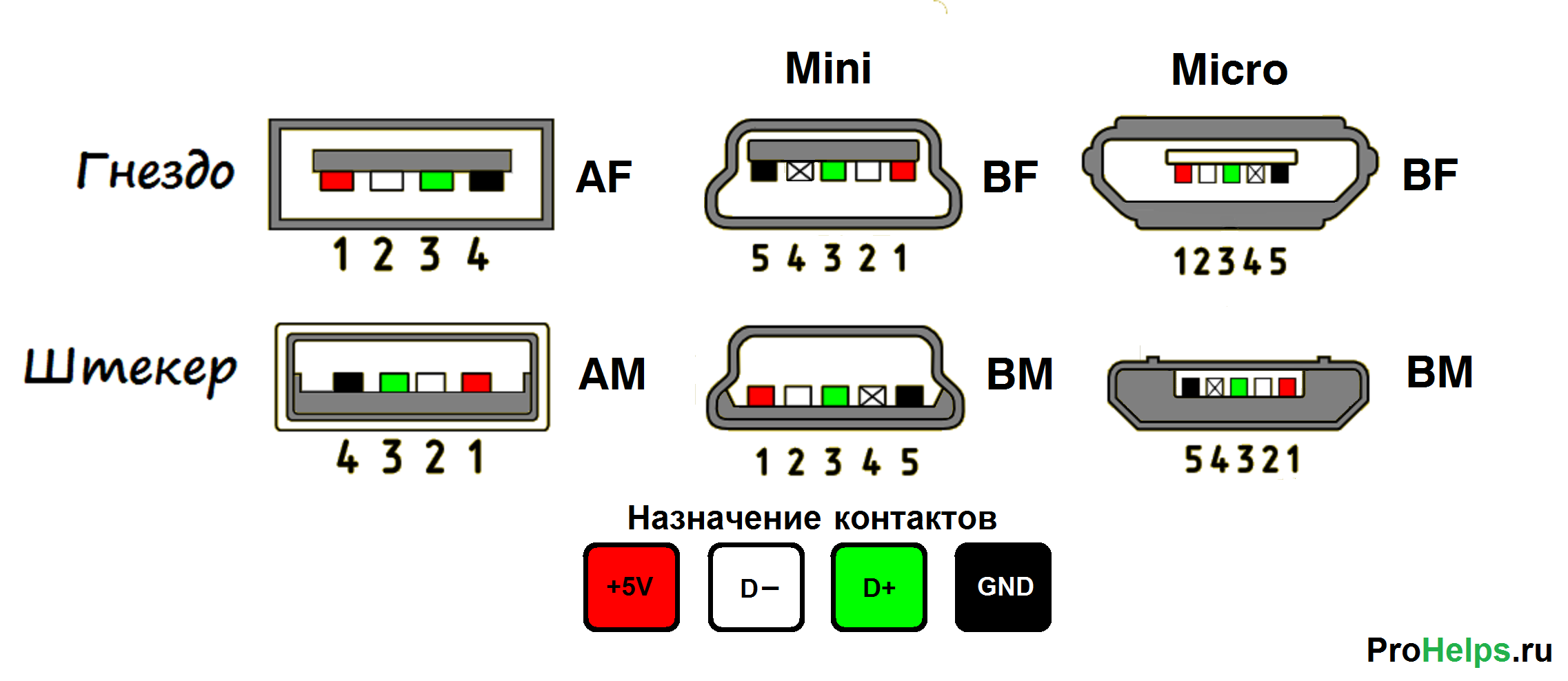 It uses 4 shielded wires: two for power (+5v & GND) and two for differential data signals (labelled as D+ and D- in pinout). NRZI (Non Return to Zero Invert) encoding scheme used to send data with a sync field to synchronise the host and receiver clocks. In USB data cable Data+ and Data- signals are transmitted on a twisted pair. No termination needed. Half-duplex differential signaling helps to combat the effects of electromagnetic noise on longer lines. Contrary to popular belief, D+ and D- operate together; they are not separate simplex connections.
It uses 4 shielded wires: two for power (+5v & GND) and two for differential data signals (labelled as D+ and D- in pinout). NRZI (Non Return to Zero Invert) encoding scheme used to send data with a sync field to synchronise the host and receiver clocks. In USB data cable Data+ and Data- signals are transmitted on a twisted pair. No termination needed. Half-duplex differential signaling helps to combat the effects of electromagnetic noise on longer lines. Contrary to popular belief, D+ and D- operate together; they are not separate simplex connections.USB cable wires:
Shielded:
Data: 28 AWG twisted
Power: 28 AWG — 20 AWG non-twisted
Non-shielded:
Data: 28 AWG non-twisted
Power: 28 AWG — 20 AWG non-twisted
| Power Gauge | Max length |
|---|---|
| 28 | 0.81 m |
| 26 | 1. 31 m 31 m |
| 24 | 2.08 m |
| 22 | 3.33 m |
| 20 | 5.00 m |
Распиновка USB
Распиновка USBПрограмма КИП и А
Александр Брацюк, Киев.
В таблицах представлена распиновка наиболее популярных кабелей USB. Указан контакт вилки разъема, цвет провода и краткое описание контакта.
Распиновка USB 1.x и 2.0
Обычный
| № | Наз. | Цвет провода | Описание | |
| 1 | VBUS | Красный | Оранжевый | +5 V |
| 2 | D − | Белый | Данные − | |
| 3 | D + | Зеленый | Данные + | |
| 4 | GND | Черный | Синий | Земля |
Mini / Micro
| № | Наз.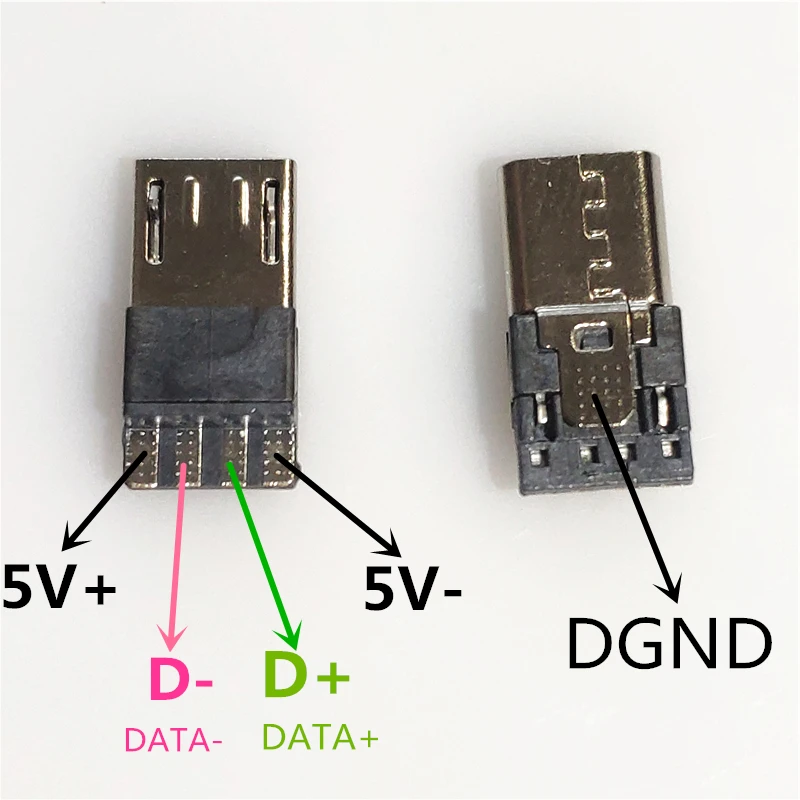 | Цвет провода | Описание |
| 1 | VBUS | Красный | +5 V |
| 2 | D − | Белый | Данные − |
| 3 | D + | Зеленый | Данные + |
| 4 | ID | Нет провода | OTG ID: — «A» (хост): подключен к земле — «B» (устройство): не подключен |
| 5 | GND | Черный | Земля |
Распиновка USB 3.0
| № | A | B | micro B |
| 1 | VBUS | VBUS | VBUS |
| 2 | D — | D — | D — |
| 3 | D + | D + | D + |
| 4 | GND | GND | ID |
| 5 | StdA_SSTX- | StdA_SSTX- | GND |
| 6 | StdA_SSTX+ | StdA_SSTX+ | StdA_SSTX- |
| 7 | GND_DRAIN | GND_DRAIN | StdA_SSTX+ |
| 8 | StdA_SSRX- | StdA_SSRX- | GND_DRAIN |
| 9 | StdA_SSRX+ | StdA_SSRX+ | StdA_SSRX- |
| 10 | StdA_SSRX+ |
Распиновка универсального кабеля 8-pin mini usb and av cable camera.

Внимание! если вы зашли на эту страницу, для того что бы самостоятельно сделать кабель
для своей фото камеры. Хочу вас предупредить, все что вы делайте, будет под вашу ответственность.
Так же обратите внимание! что разъем «8-pin mini usb» встречается во многих
И в большинстве случаи публикует справочную информацию, о подходящих аксессуарах под ваше устройство. Обратитесь к таким страницам в службе поддержки производителя как:
Какие аудио-/видеокабели можно использовать с моей фотокамерой?
Какой USB-кабель нужен для моей цифровой фотокамеры?
Пожалуйста обязательно прочитайте пункт *3 в самом низу страницы.
Для переделки кабеля, использовал внутреннюю распиновку коннектора (на следующем фото) с сайта wilneyweather.co.uk/fujifilmhack/ похоже что автор переделывал коннектор 8 pin UC-E6 mini usb, по свои нужды и не поленился прозвонить контакты.
Так же для более полного уточнения распайки обращался к сайту pinouts.ru.
Мне приходилось пару раз перепаивать кабель, так как выяснилось что при не правильной распайки, определения камерой функции кабеля были не верны. На таблице ниже размещена распиновка, само описание к таблице на русском вы найдете под ней.
| *Warning! Attention! Caution! All your actions, are under your responsibility. | UC-E6, EG-CP14, | |
| Pin Number | Pin Name | Description |
|---|---|---|
| 1 | USB_VCC VBUS | USB +5v |
| 2 | USB_D- | USB Data- |
| 3 | USB_GND | USB-Cable»UC-E6″ function.*1 Verified works for Nikon,Definition on the PC: NIKON DSC COOLPIX L23-PTP. Works for Panasonic Definition on the PC: MATSHITA DMC-LS5 USB Device. |
| 4 | USB D+ | USB Data+ |
| 5 | VIDEO_GND | AV-Cable»EG-CP14″ function. *2 *2Verified works for Nikon coolpix l23. NOT works, for Panasonic lumix ls5, not intended, no support for camera. |
| 6 | LINE_OUT AUDIO | Audio out for TV. |
| 7 | VIDEO_OUT | Video out for TV. |
| 8 | GND others CABLE_DET | Ground UC-E6,EG-CP14 If not working? look description for pin 3 and 5. And look *1,*2 description down page. |
1 pin +5v usb
2 pin USB Data-
3 pin Замкнут проводником на pin 8, так камера определят, что к ней подключен кабель для передачи данных на PC. *1 пояснение читать внизу.
4 pin USB Data+
5 pin Так камера определят, что к ней подключен кабель для передачи изображения на TV или другое средство отображения со входом RCA. *2
6 pin Центральный сигнальный контакт, аудио коннектора типа RCA, для AV кабеля.
7 pin Центральный сигнальный контакт, видео коннектора типа RCA, для AV кабеля.
8 pin Ground Общий.
9 pin Да пин под таким номером есть, на фото он рядом с pin 5, сбоку справа. Этот контакт для экранной оплетки USB кабеля.
*1 Изначально у меня был кусок дата кабеля с разъемом 8-pin mini usb, от какой-то цифровой камеры, добравшись до внутренних контактов заметил что 3 pin замкнут на 8 pin.
Поэтому не стал пренебрегать таким видом распайки.
*2 С функцией отображения на экране телевизора пришлось повозится. Сначала спаял общий провод с
*3 Ну и напоследок, еще раз предупреждаю что такой вид распайки возможно, не подходит для вашей камеры.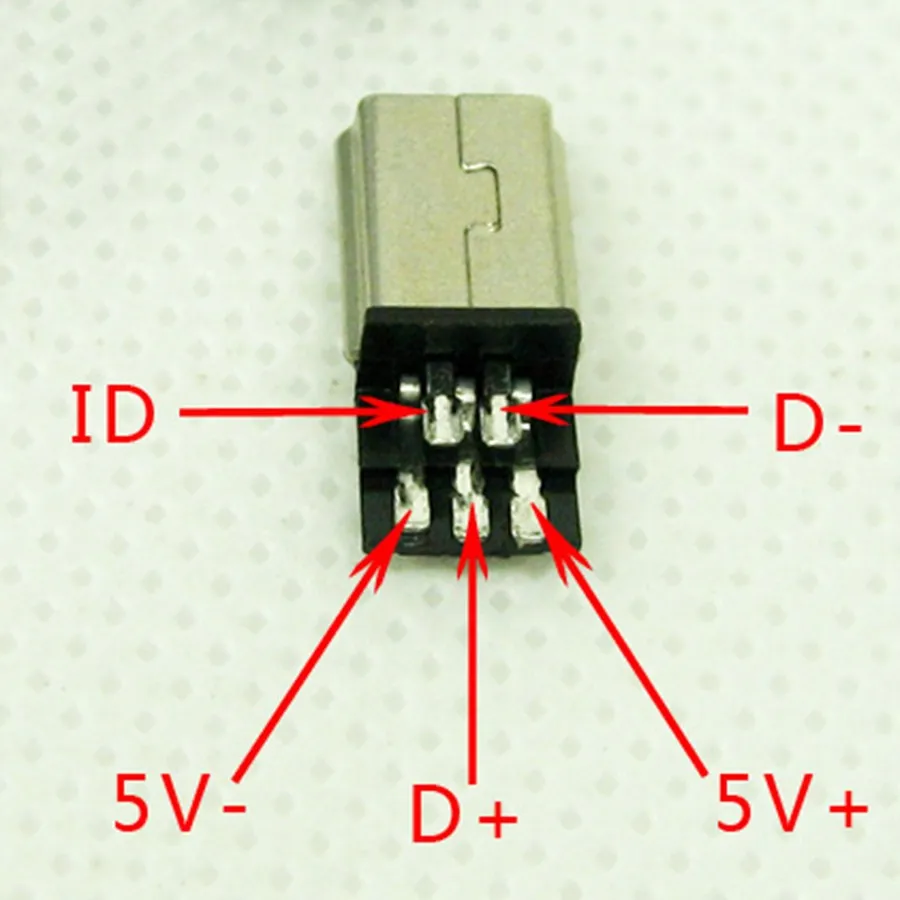 На некоторых контактах данного разъема, выводится напряжение до 2.5 вольт, так что возможность получить не рабочую камеру, у вас 90% из 100 🙂 . Так же не стоит таким кабелем одновременно подключать камеру к телевизору и пытаться, что то получить на компьютере, через usb порт. Подключайте только отдельно. Не пренебрегайте оригинальными кабелями от производителя, тем более некоторые из них поставляются в комплекте с камерой.
На некоторых контактах данного разъема, выводится напряжение до 2.5 вольт, так что возможность получить не рабочую камеру, у вас 90% из 100 🙂 . Так же не стоит таким кабелем одновременно подключать камеру к телевизору и пытаться, что то получить на компьютере, через usb порт. Подключайте только отдельно. Не пренебрегайте оригинальными кабелями от производителя, тем более некоторые из них поставляются в комплекте с камерой.
Распиновка USB разъема USB, mini-USB, micro-USB
PCI распиновка всех компьютерных разъемов
PCI распиновка — на этой странице предлагается обзор распиновки (распайки) компьютерных устройств периферии и ссылки. Попытка собрать то, что всегда нужно под рукой. Возможно это кому-то понадобится
Внимание!!! Некоторые устройства могут иметь стандартные разъёмы и не стандартное подключение. Будьте бдительны!!!
ПИТАНИЕ:
Распиновка разъема блока питания формата AT
Распиновка разьема блока питания формата ATX
Распиновка разьемов дополнительного питания: АТХ разъёмы, SerialATA (в миру просто SATA, для подключения приводов и хардов), Разъёмы для дополнительного питания процессора, Разъём для флоппи дисковода, MOLEX(для подключения хардов и приводов)
Другой вариант.
Другой вариант.
Распиновка разъемов материнской платы
Распиновка разъема вентилятора
Двухпроводные: 1 — «-» питания 2 — «+» питания Трёхпроводные: 1 — «-» питания 2 — «+» питания 3 — датчик оборотов Четырёхпроводные 1 — «-» питания 2 — «+» питания 3 — датчик оборотов 4 — управление числом оборотов
Разъемы данных (Южный мост):
Кабель для подключения дисководов(Floppi).
Существуют как минимум два разных документа с разными данными:
Русскоязычный вариант:
Жилы с 10 по 16 после первого разъёма перекручены — необходимо для идентификации дисковода. Нечетные контакты — корпус.
IDE(Integrated Drive Electronics )(По правильному называется — ATA/ATAPI — Advanced Technology Attachment Packet Interface, используется для подключения хардов и приводов).
По такой схеме можно подключить индикатор активности.
SATA и eSATA (Одно и то-же, разница только в форме разъёма, это разъём данных, для подключения хардов и приводов).
DVD slim sata (распиновка стандарта мини сата).
Распиновка USB-разъемов 1.0-2.0 (Universal Serial Bus).
USB 2.0 серии A, B и Mini
USB 2.0 Микро USB
Распиновка разъёма материнской платы для передней панели USB 2.0
Распиновка USB-разъемов 3.0 (Universal Serial Bus).
USB 3.0 серии A, B, Micro-B и Powered-B. Серия Powered-B отличается от серии B, тем, что у него есть в наличии 2 дополнительных контакта, которые служат для передачи дополнительного питания, таким образом, устройство может получить до 1000 мА тока. Это снимает надобность в дополнительном источнике питания для маломощных устройств.
Распиновка разъёма материнской платы для передней панели USB 3.0
Распиновка AT клавиатуры.
Распиновка COM, LPT, GAME, RJ45, PS/2 порта и схема заглушки (COM, LPT).
Схема заглушки для тестирования COM-порта.
Схема заглушки для тестирования LPT-порта.
Схема заглушки
0 модемный кабель.
Раскладка IEE 1394 на материнской плате
Распиновка разьёма IEE 1394
Разъемы данных (Северный мост):
Интерфейс AGP
PCI Express: x1, x4, x8, x16
Чтобы видеокарта заработала в режиме x8 PCI Express, мы заклеили часть контактов скотчем.
Та же самая видеокарта, но заклеено больше контактов. Она работает в режиме x4 PCI Express.
Если заклеить лишние контакты, то видеокарта PCI Express станет работать в режиме всего x1 PCI Express. Пропускная способность составляет 256 Мбайт/с в обоих направлениях.
Разъемы данных (Общее):
Контакты VGA, DVI, YC, SCART, AUDIO, RCA, S-VIDEO, HDMI, TV-ANTENNA.
Обжим сетевого кабеля с разъёмом RJ45 (PCHUB, PCPC, HUBHUB).
Распайка разъёмов GSM устройств (некоторых моделей сотовых телефонов).
AUTO, MOTO
Приложение (при работе с любыми данными, нужно уметь эти данные расшифровывать!).
В завершении получился, книжный вариант. Справочник, его версия в формате DOCX — оптимизирована печать (ставим 2-х стороннюю печать) и получаем брошюру. Которой можно: отбиваться при нашествии Зомби, Мух и Тараканов или растопить камин. Так же можно: просто разглядывать цветные картинки! Вариантов применения достаточно много… А.Дансет — СПРАВОЧНИК ОБОЗНАЧЕНИЯ, РАЗЪЁМЫ И ИХ СОЕДИНЕНИЕ. 2014 ver:1.0 (В Печатном виде).
Теперь перейдем к рассмотрению порта USB 3.0
Вторым названием USB 3.0 порта есть USB Super Speed, за счет возросшей скорости передачи данных до 5 Гб/сек. Для увеличения скоростных показателей инженеры применили полнодуплексную (двупроводную) передачу, как отправленных данных, так и принимаемых. За счет этого в разъеме появилось 4 дополнительных контакта -/+ StdA_SSRX и -/+StdA_SSTX. Кроме того, возросшие скорости потребовали применения нового типа контроллера с большим энергопотреблением, что привело к необходимости использования дополнительных контактов питания в USB 3.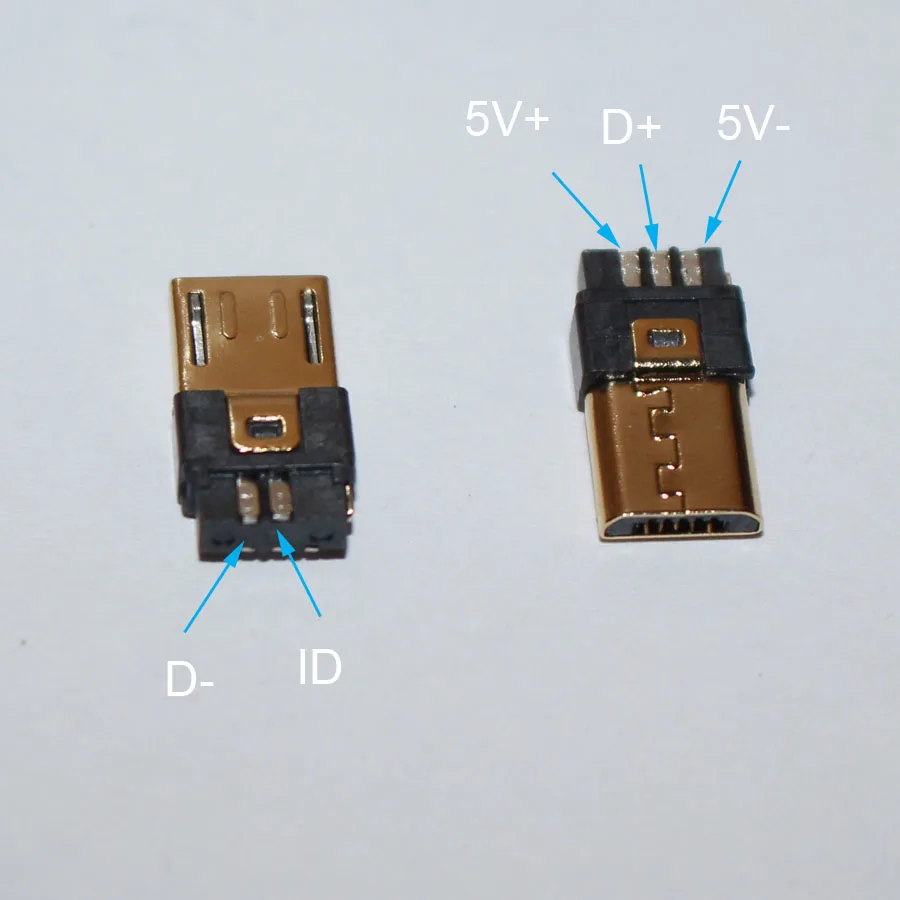 0 разъеме (DPWR и DGND). Новый тип разъема стал именоваться, как USB Powered B. В отступлении скажем, что первые китайские флешки под этот разъем были выполнены в корпусах без учета тепловых характеристик их контроллеров и, как результат, сильно грелись и выходили из строя.
0 разъеме (DPWR и DGND). Новый тип разъема стал именоваться, как USB Powered B. В отступлении скажем, что первые китайские флешки под этот разъем были выполнены в корпусах без учета тепловых характеристик их контроллеров и, как результат, сильно грелись и выходили из строя.
Практическая реализация USB 3.0 порта позволила достигнуть скорости обмена данными на уровне 380Мбайт/cек. Для сравнения порт SATA II (подключение жестких дисков) способен передавать данные на скорости 250Мбайт/cек. Применение дополнительного питания позволило использовать на гнезде устройства с максимальным потреблением тока до 900mA. Так может подключиться либо одно устройство, либо до 6 гаджетов с потреблением по 150mA. При этом минимальное напряжение работы подключаемого устройства может снижаться до 4V. В следствие увеличения мощности разъема инженерам пришлось ограничить длину USB 3.0 кабеля до 3м., что является несомненным минусом данного порта. Ниже мы приводим стандартную спецификацию порта USB 3. 0
0
| Режим | Скорость обмена | Максимальный ток | Амплитуда импульсов по шине Data+ и Data- |
| Высокоскоростной режим (Super speed) | 4,8 Gb/s (600 MB/s) | 900 mA | 4.00V – 5.25V |
| Значение тока в автономном режиме, mA | 150 mA | ||
| Работа на холостом ходу (без подключения устройств) | 2.5mA |
Распиновка USB 3.0 разъема выглядит следующим образом:
| № конт. | Назначение | Цвет провода |
| 1 | Vbus | Красный |
| 2 | D- | Белый |
| 3 | D+ | Зеленый |
| 4 | GND | Черный |
| 5 | StdA_SSTX- | Голубой |
| 6 | StdA_SSTX+ | Желтый |
| 7 | GND_DRAIN | Масса |
| 8 | StdA_SSRX- | Сиреневый |
| 9 | StdA_SSRX+ | Оранжевый |
| Shell | Экранирование | Экран |
№ конт. | Назначение | Цвет провода |
| 1 | Vbus | Красный |
| 2 | D- | Белый |
| 3 | D+ | Зеленый |
| 4 | GND | Черный |
| 5 | StdA_SSTX- | Сиреневый |
| 6 | StdA_SSTX+ | Желтый |
| 7 | GND_DRAIN | Масса |
| 8 | StdA_SSRX- | Сиреневый |
| 9 | StdA_SSRX+ | Оранжевый |
| 10 | DPWR | Красный |
| Shell | Экранирование | Экран |
| 11 | ЭGND_D | Масса питания |
| № конт. | Назначение | Цвет провода |
| 1 | Vbus | Красный |
| 2 | D- | Белый |
| 3 | D+ | Зеленый |
| 4 | ID | Не используется |
| 5 | GND | Черный |
| 6 | StdA_SSTX- | Голубой |
| 7 | StdA_SSTX+ | Желтый |
| 8 | GND_D | Масса питания |
| 9 | StdA_SSRX- | Сиреневый |
| 10 | StdA_SSRX+ | Оранжевый |
| Shell | Экранирование | Экран |
Полной программной поддержкой спецификации USB 3. 0 обладает операционная система начиная с Windows 8, MacBook Air и MacBook Pro последних версий и Linux с версии ядра 2.6.31. За счет применения в разъеме USB 3.0 Powered-B двух дополнительных контактов питания, возможно подключение устройств с нагрузочной способностью до 1А.
0 обладает операционная система начиная с Windows 8, MacBook Air и MacBook Pro последних версий и Linux с версии ядра 2.6.31. За счет применения в разъеме USB 3.0 Powered-B двух дополнительных контактов питания, возможно подключение устройств с нагрузочной способностью до 1А.
Основные понятия и сокращения, применяемые при распиновке USB разъемов
VCC (Voltage at the Common Collector) или Vbus – контакт положительного потенциала источника питания. Для USB устройств составляет +5 Вольт. В радиоэлектрических схемах данная аббревиатура соответствует напряжению питания биполярных NPN и PNP транзисторов.
GND (Ground) или GND_DRAIN – минусовой контакт питания. В аппаратуре (в том числе и материнских платах) соединен с корпусом для защиты от статического электричества и источника внешних электромагнитных помех.
D- (Data -) — информационный контакт с нулевым потенциалом, относительно которого происходит передача данных.
D+ (Data +) – информационный контакт с логической «1», необходимый для передачи данных от хоста (ПЭВМ) к устройству и наоборот
Физически, процесс представляет собой передачу положительных прямоугольных импульсов разной скважности и амплитудой
+5 Вольт
Male – штекер разъема USB, в народе именуемый, как «папа».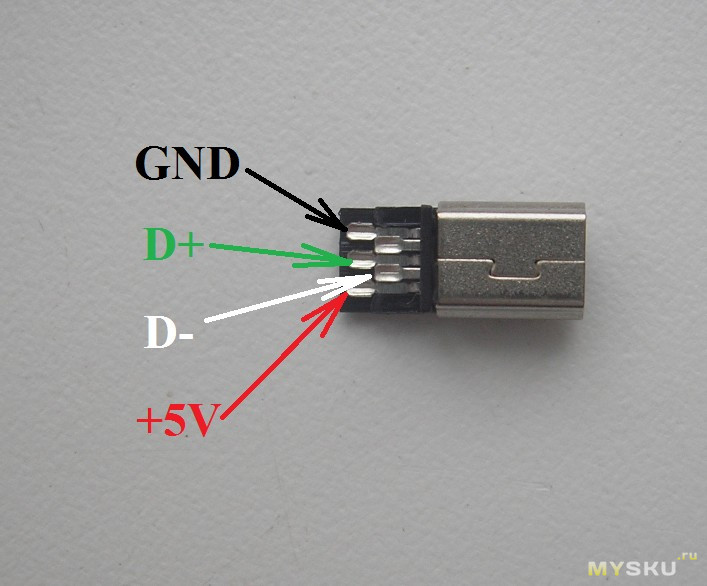
Female – гнездо разъема USB или «мама».
Series A, Series B, mini USB, micro-A, micro-B, USB 3.0 – различные модификации разъемов USB устройств.
RX (receive) – прием данных.
TX (transmit) – передача данных.
-StdA_SSRX – отрицательный контакт для приема данных в USB 3.0 в режиме SuperSpeed.
+StdA_SSRX – положительный контакт для приема данных в USB 3.0 в режиме SuperSpeed.
-StdA_SSTX – отрицательный контакт для передачи данных в USB 3.0 в режиме SuperSpeed.
+StdA_SSTX – положительный контакт для передачи данных в USB 3.0 в режиме SuperSpeed.
DPWR – разъем дополнительного питания для устройств USB 3.0.
Распиновка COM порта RS232
Правильная распиновка СOM-порта RS232
Распиновка COM порта — RS232 интерфейс был сконструирован более пятидесяти лет тому назад. А после этого был стандартизирован. В различных периодах усовершенствования технических возможностей компьютеров успешно применялся для подключения к телефонной линии с помощью модема.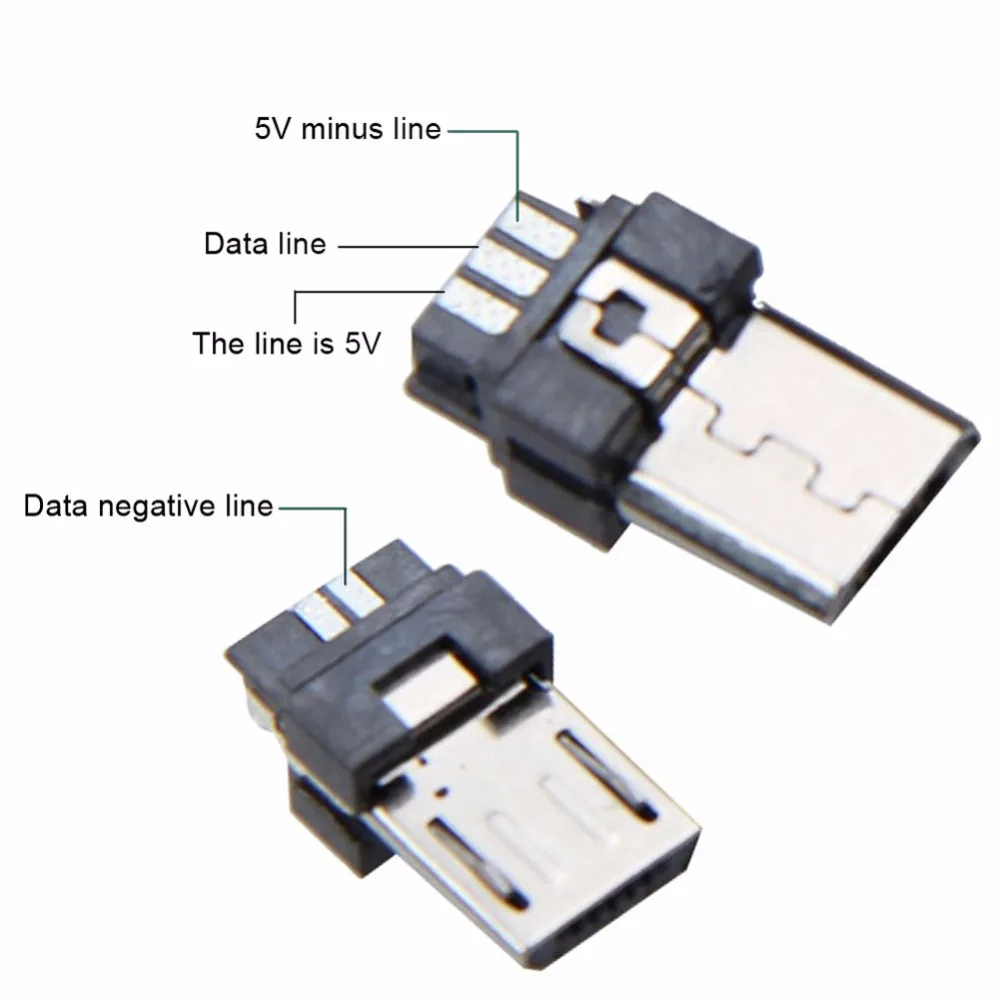 На данный момент такой интерфейс считается как уже вчерашний день. В основном его невостребованность заключается слишком низким быстродействием. Так как там задействованы линейные сигналы в однофазной форме. То-есть не дифференциальные.
На данный момент такой интерфейс считается как уже вчерашний день. В основном его невостребованность заключается слишком низким быстродействием. Так как там задействованы линейные сигналы в однофазной форме. То-есть не дифференциальные.
Наружный вид девяти-контактного коннектора RS232
В современных устройствах на смену интерфейсу RS-232 пришел новый, отличающейся существенным быстродействием — USB. Тем не менее, и до настоящего времени их можно встретить в действительности огромное количество в различных аппаратах. Последовательный порт, цоколевка которого описана ниже, очень востребован в изделиях предназначенных для промышленных целей, а также для медицинского оборудования.
В бытовых условиях необходимость в применении стыковочных проводов для соединения с COM-портом в большинстве случаев появляется в определенные моменты. Например: когда возникает необходимость работы с периферией ранних лет изготовления, и требующих создать взаимосвязь с персональным компьютером.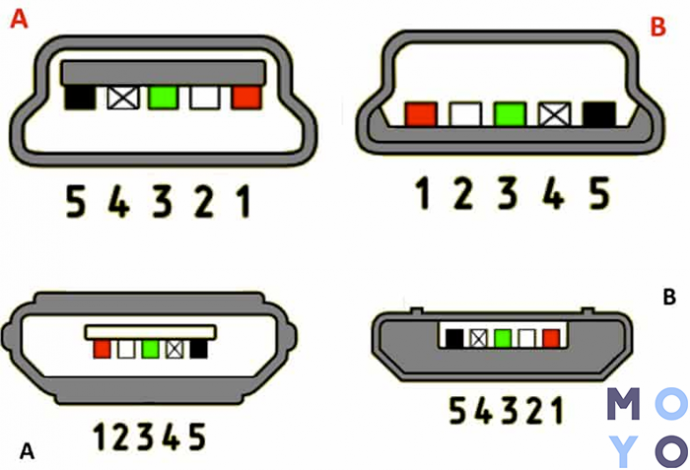 Помимо этого, его можно часто обнаружить в девайсах для загрузки программы в микроконтроллер.
Помимо этого, его можно часто обнаружить в девайсах для загрузки программы в микроконтроллер.
Характерные особенности порта
Что касается самой контактной колодки интерфейса RS-232 и ее кабельной составляющей, то они собраны на 9-пиновом разъеме D-Sub. Штыревые контакты размещенные в двухрядном варианте, для обеспечения точности подсоединения вилки к разъему, форма колодки имеет несимметричную конструкцию. Все контактные штырьки обозначены номерами, подробнее как делается распиновка COM порта обозначено в приведенной ниже таблице.
Таблица
| Номер контакта | Назначение | Обозначение |
| 1 | Активная несущая | DCD |
| 2 | Прием компьютером | RXD |
| 3 | Передача компьютером | TXD |
| 4 | Готовность к обмену со стороны приемника | DTR |
| 5 | Земля | GND |
| 6 | Готовность к обмену со стороны источника | DSR |
| 7 | Запрос на передачу | RTS |
| 8 | Готовность к передаче | CTS |
| 9 | Сигнал вызова | RI |
Множество устройств во время своей работы задействует не все контакты, а только необходимую им часть, поэтому исходя из этого обусловливается реальная распиновка COM-порта.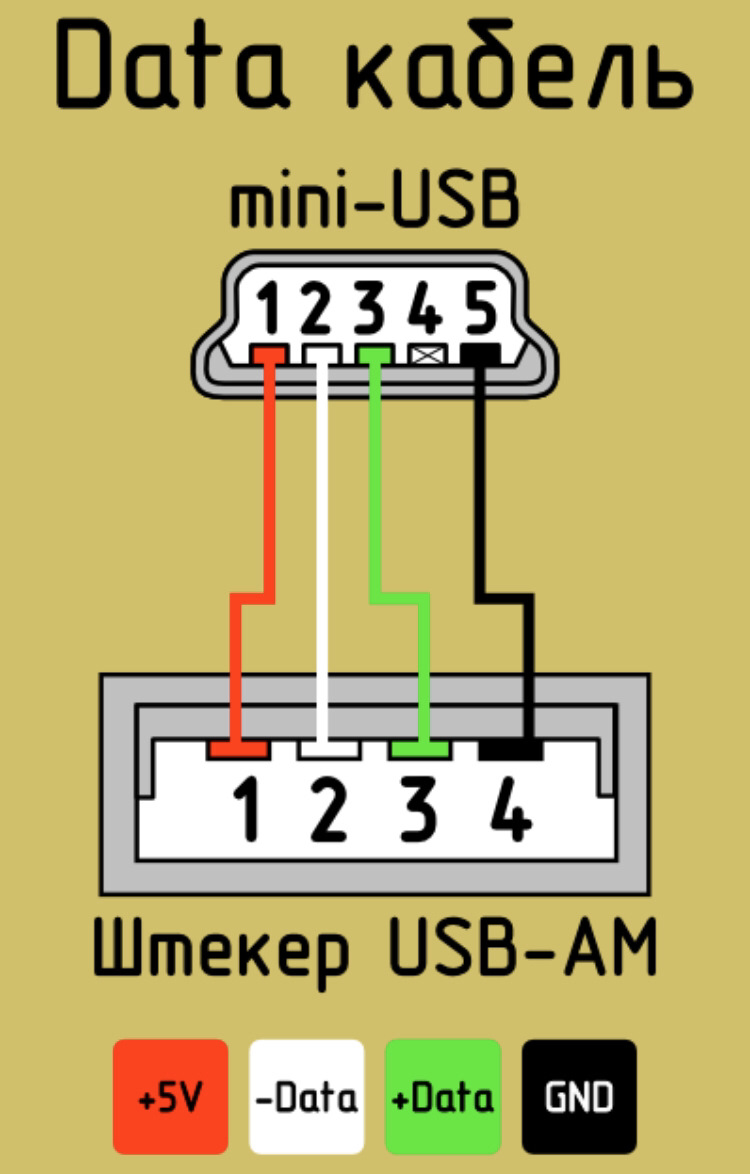 Необходимая информация об это имеется прилагаемой документации к соответствующему оборудованию.
Необходимая информация об это имеется прилагаемой документации к соответствующему оборудованию.
Соединительный кабель
Если нет необходимости задействования все контактной группы, то в таком случае можно использовать обычную витую пару. При этом ее отдельные провода припаиваются к вилке и контактам в колодке разъема. Ввиду ограниченного пространства в самой колодке, в местах пайки провода желательно помещать в кембрик.
Наибольшее расстояние связи относительно стандарта должна быть более 15 метров. Если требуется ее увеличение, тогда для этого нужно использовать экранированный провод.
Параллельные и последовательные
И скорость передачи будет другая:
- Во-первых, если передача по проводам в обоих случаях одинаковая, то второй случай окажется в 8 раз медленнее за счёт этой самой поочерёдной передачи битов одного байта.
- Во-вторых, нужно либо время на саму выполнение программной процедуры разворачивания байта в биты или дополнительные технические схемы такой развёртки.

Получается, у каждого варианта свои плюсы, но и свои минусы.
- Сразу по восемь бит (то есть побайтно) передавать быстрее, но проводочков надо в восемь раз больше
- По одному биту передавать — нужно всего один информационный проводок, зато будет в 8 раз медленнее.
Вот и назвали в первом случае передачу параллельной, а во втором случае — последовательной.
Недостатки usb 2.0
Хотя
максимальная скорость передачи данных
USB 2.0 составляет 480
Мбит/с (60
Мбайт/с), в
реальной жизни
достичь таких скоростей нереально
(~33,5 Мбайт/сек на
практике). Это
объясняется большими
задержками шины USB между запросом на
передачу данных и
собственноначалом передачи. Например,
шина FireWire,
хотя и
обладает меньшей
пиковой пропускной способностью 400
Мбит/с, что
на 80
Мбит/с (10
Мбайт/с) меньше, чем у
USB 2.0, в
реальности позволяет
обеспечить бо́льшую пропускную
способность для обмена данными с
жёсткимидисками и
другими устройствами
хранения информации. В
В
связи с
этим разнообразные
мобильные накопители уже давно
«упираются»в недостаточную практическую
пропускную способность USB 2.0.
• Самым
существенным преимуществом USB 3.0 является
более высокая скорость (до 5 Гбит/с),
которая в 10 раз выше скорости более
устаревшего порта. • У нового интерфейса
улучшено энергосбережение. Это позволяет
накопителю переходить в спящий режим
при бездействии. • Можно осуществить
двустороннюю передачу данных одновременно.
Это даст более высокую скорость, если
на один порт подключить несколько
устройств (разветвить порт). Разветвить
можно с помощью хаба (хаб – устройство,
которое из одного порта разветвляет на
3-6 портов). Вот если подключить хаб к
порту USB 3.0, а к хабу подключите несколько
устройств (например, флешек) и осуществите
одновременную передачу данных, то вы
увидите, что скорость будет значительно
больше, чем было при интерфейсе USB 2.0. •
Есть характеристика, которая может
являться плюсом и минусом.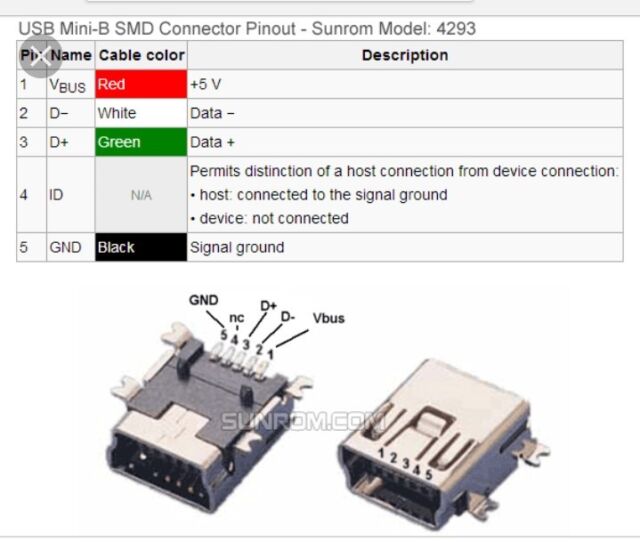 В интерфейсе
В интерфейсе
USB 3.0 была повышена сила тока до 900 мА, а
USB 2.0 работает с силой тока в 500 мА. Это
будет плюсом для тех устройств, которые
были адаптированы под USB 3.0, ну а небольшой
минус состоит в том, что может возникать
риск при подзарядке более слабых
устройств, как телефон. • Физическим
недостатком нового интерфейса является
размеры кабеля. Для поддержания высокой
скорости кабель стал более толстым и
по длине более коротким (не может быть
длиннее 3 метров), чем USB 2.0
• Следует
отметить важное, что устройства с разными
USB интерфейсами будут работать хорошо
и не должно возникнуть проблем. Но не
думайте, что скорость «разгонится»,
если вы подключите USB 3.0 к более устаревшему
порту, или подключите к новому порту
кабель устаревшего интерфейса
Скорость
передачи данных будет равна скорости
самого слабого порта.
Распиновка USB
Распиновка USB-разъемов
|
Разъемы USB A и USB B
Разъем мини USB B
|
|
PIN# |
SIGNAL |
|
1 |
+5 |
|
2 |
-Data |
|
3 |
+Data |
|
4 |
NC/GND |
|
5 |
GND |
Микро USB
Распиновку у Micro USB см. в таблице выше (Mini USB)
в таблице выше (Mini USB)
USB 3.0
|
1 |
Vbus (Vcc) |
Red |
|
2 |
-Data |
White |
|
3 |
+Data |
Green |
|
4 |
GND |
Black |
|
5 |
StdA_SSRX- |
Blue |
|
6 |
StdA_SSRX+ |
Yellow |
|
7 |
GND_DRAIN |
GROUND |
|
8 |
StdA_SSTX- |
Purple |
|
9 |
StdA_SSTX+ |
Orange |
|
Shell |
Shield |
Connector Shell |
USB Type-C (USB 3. 1)
1)
Теги:
· USB
Схема micro usb разъема
В каждом компьютере и других аналогичных устройствах наиболее популярным является USB-разъем. С помощью юсб провода стало возможно подключать более 100 единиц последовательно соединенных устройств. Эти шины позволяют подключать и отключать любые приборы даже в процессе работы персонального компьютера. Практически все устройства могут заряжаться через данный разъем, поэтому нет необходимости применять дополнительные блоки питания. Распиновка USB по цветам помогает точно определить, к какому типу устройств относится та или иная шина.
Устройство и назначение USB
Первые порты этого типа появились еще в девяностых годах прошлого века. Через некоторое время эти разъемы обновились до модели USB 2.0. Скорость их работы возросла более чем в 40 раз. В настоящее время в компьютерах появился новый интерфейс USB 3.0 со скоростью, в 10 раз превышающей предыдущий вариант.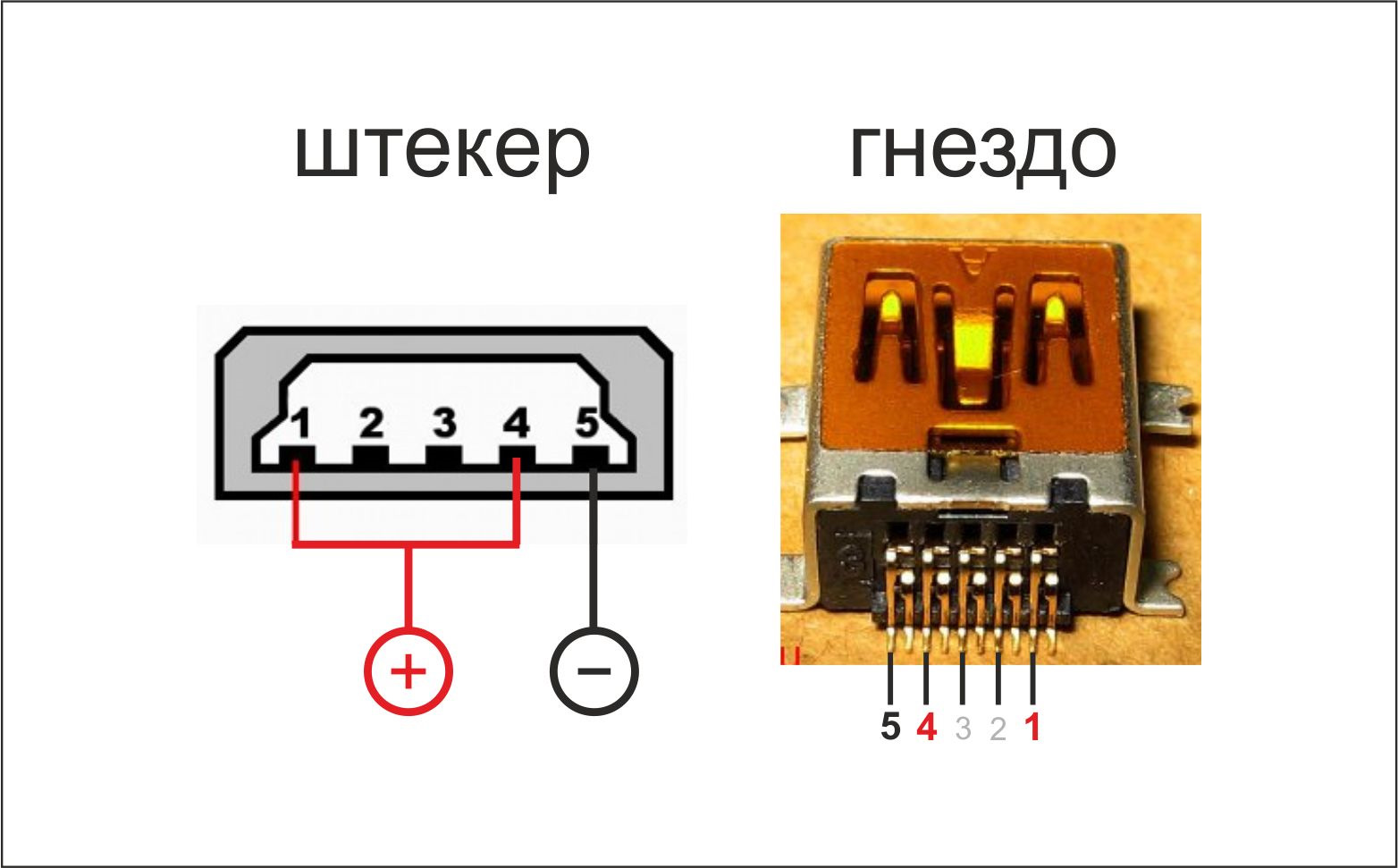
Существуют и другие виды разъемов этого типа, известные, как micro и mini USB, применяющиеся в современных телефонах, смартфонах, планшетах. Каждая шина имеет собственную распайку или распиновку. Она может потребоваться при необходимости изготовления своими руками переходника с одного вида разъема на другой. Зная все тонкости расположения проводов, можно сделать даже зарядное устройство для мобильного телефона. Однако следует помнить, что в случае неправильного подключения устройство может быть повреждено.
Разъем USB 2.0 выполнен в виде плоского коннектора, в котором установлено четыре контакта. В зависимости от назначения он маркируется как AF (BF) и AM (BM), что соответствует обиходному названию «мама» и «папа». В мини- и микро- устройствах имеется такая же маркировка. От обычных шин они отличаются пятью контактами. Устройство USB 3.0 внешне напоминает модель 2.0, за исключением внутренней конструкции, имеющей уже девять контактов.
Распиновка-распайка разъемов USB 2.
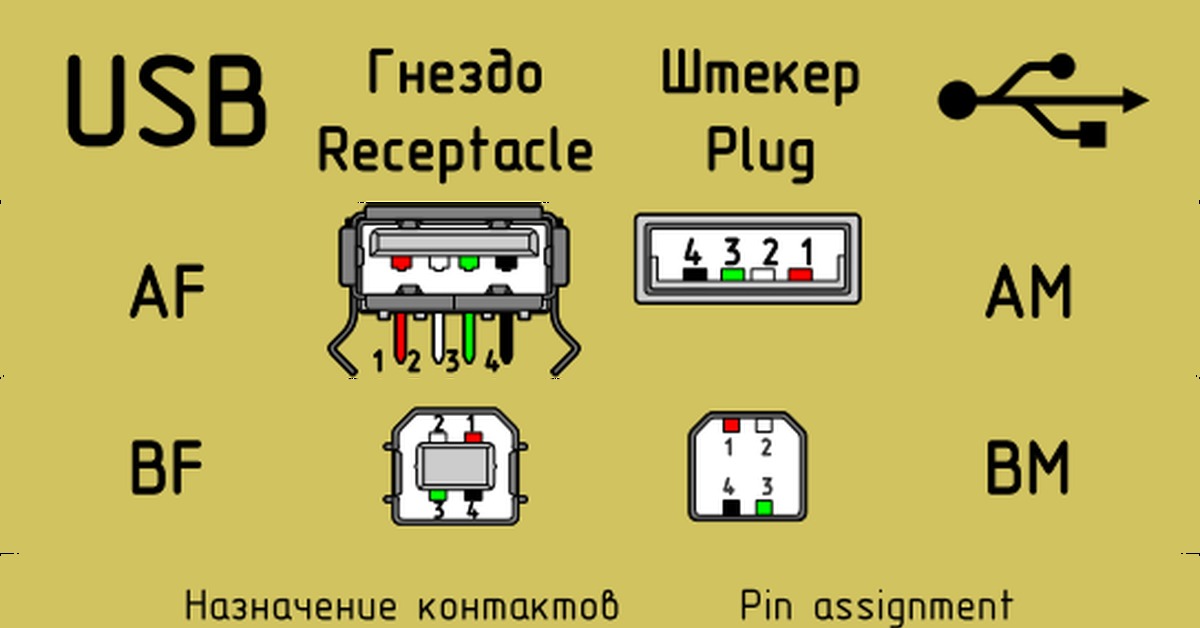 0 и 3.0
0 и 3.0Распайка проводов в модели USB 2.0 располагается в следующем порядке:
- Проводник красного цвета, к которому осуществляется подача питающ его напряжения постоянного тока со значением +5V.
- Проводник белого цвета, применяемый для передачи информационных данных. Он обозначается маркировкой «D-».
- Проводник окрашен в зеленый цвет. С его помощью также передается информация. Он маркируется как «D+».
- Проводник черного цвета. На н его производится подача нуля питающ его напряжения. Он носит название общ его провода и обозначается собственной меткой в виде перевернутого Т.
Расположение проводов в модели 3.0 выполнено совершенно по-другому. Четыре первых контактирующих провода полностью соответствуют разъему USB 2.0.
Основное отличие USB 3.0 заключается в следующих проводах:
- Проводник № 5 имеет синий цвет. По нему передается информация с отрицательным значением.
- Проводник № 6 желтого цвета, так же как и предыдущий контакт предназначен для передачи информации, имеющей положительное значение.

- Проводник № 7 применяется в качестве дополнительного заземления.
- Проводник № 8 фиолетового цвета и проводник № 9 оранжевого цвета. Они выполняют функцию приема данных, соответственно, с отрицательным и положительным значением.
Распайка-распиновка коннекторов микро- и мини-USB
Коннекторы микро-USB наиболее часто применяются в планшетах и смартфонах. От стандартных шин распиновка micro usb отличаются значительно меньшими размерами и наличием пяти контактов. Они маркируются как micro-AF(BF) и micro-AM(BM), что соответствует «маме» и «папе».
Распайка микро-USB производится в следующем порядке:
- Контакт № 1 красного цвета. Через н его подается напряжение.
- Контакты №№ 2 и 3 белого и зеленого цвета применяются для передачи.
- Контакт № 4 сиреневого цвета выполняет специальные функции в отдельных моделях шин.
- Контакт № 5 черного цвета является нулевым проводом.
Распиновка мини USB разъема по цветам выполняется, так же как и в микро-юсб коннекторах.
USB (универсальная последовательная шина) – Интерфейс передачи данных USB сегодня распространён повсеместно, используется практически во всех устройствах телефонах, ПК, МФУ, магнитофонов и в других устройствах применяются как для передачи данных так и для зарядки батарей телефона.
Виды разъёмов USB.
Существует большое количество разновидностей типов разъёмов ЮСБ. Все они показаны ниже.
Тип А — активное, питающее устройство (компьютер, хост). Тип B — пассивное, подключаемое устройство (принтер, сканер)
Распиновка usb кабеля по цветам.
Распиновка Usb 2.0.
USB является последовательная шина. Он использует 4 экранированных провода: два для питания (+ 5v & GND) и два для дифференциальных сигналов данных (помечены как D + и D-).
USB micro
USB micro используется с 2011 г. в телефонах, Mp3 и в других устройствах. Micro — это более новая разновидность разъема mini. У него есть преимущество в соединение разъемов, разъем соединен плотно со штекером и обеспечивает плотное соединения.
в телефонах, Mp3 и в других устройствах. Micro — это более новая разновидность разъема mini. У него есть преимущество в соединение разъемов, разъем соединен плотно со штекером и обеспечивает плотное соединения.
Разделы сайта
DirectAdvert NEWS
Друзья сайта
Рекламный блок
Рекламный блок
Рекламный блок
Статистика
Разъёмы USB 2.0 – распайка.
РАспайка разъемов USB 2_0
В этой статье мы хотим рассказать вам о разъемах USB 2.0, применяемых в различных электронных устройствах. Они до сих пор не потеряли своей актуальности, не смотря на выход более скоростной USB 3.0, о которой мы поговорим немного позже в следующей статье на эту тему.
Аббревиатура USB расшифровывается как Universal Serial Bus, переводится как Универсальная Последовательная Шина.
Ниже на картинке представлены разъемы USB версии 2.0 (вид со стороны рабочей части, обращаем ваше внимание, это не сторона пайки):
При распайке выберите нужный разъем, рассматривайте его в зеркальном отражении, и подпаивайте провода в соответствии с их цветом.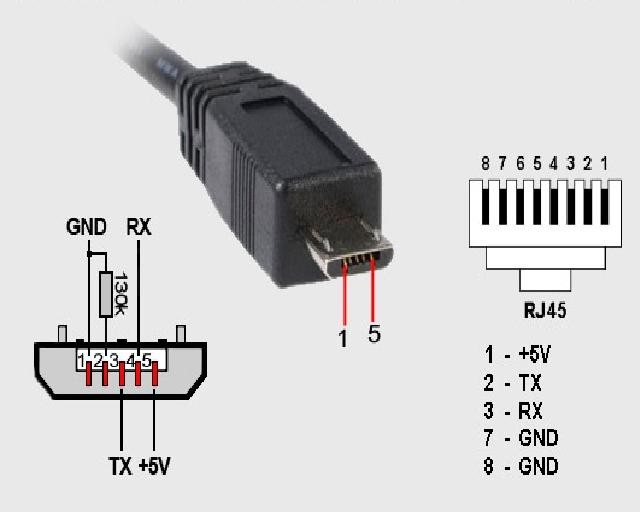 Цвета жил кабелей описаны чуть ниже.
Цвета жил кабелей описаны чуть ниже.
Как видите, в названии разъемов (USB, USB mini, USB micro) присутствуют индексы. Первая буква индекса определяет тип разъема:
● А – разъем активного питающего устройства (хост, разъем компьютера или др.)
● В – разъем пассивного устройства, подключаемого к активному (разъемы принтеров, сканеров, и т.д.)
Вторая буква индекса определяет “пол” разъема:
● М – от английского слова male – то есть штекер – то есть разъем “Папа”
● F – от английского слова female – то есть гнездо – то есть разъем “Мама”
Просто USB, mini или micro говорит нам о размере разъема. Приведем пример:
USB mini AM – это разъем типа “Папа” (штекер) для подключения к активному питающему устройству размера mini.
USB-кабель имеет 4 провода:
● 1 – Провод красного цвета – VBUS – +5 Вольт с максимальным током 0,5 Ампер.
● 2 – Провод белого цвета – D- (минус Data).
● 3 – Провод зеленого цвета – D+ (плюс Data)
● 4 – Провод черного цвета – GND – общий провод, минусовой, “земля”
Mini & Micro разъемы 5-ти контактные. Распайка следующая:
Распайка следующая:
● 1 – Провод красного цвета – VBUS.
● 2 – Провод белого цвета – Data минус.
● 3 – Провод зеленого цвета – Data плюс.
● 4 – Провод голубого цвета – в разъемах с индексом “В” не задействуется, в разъемах с индексом “А” соединен с черным проводом (GND) чтобы поддерживалась функция “OTG”.
● 5 – Провод черного цвета – GND.
При разделке кабеля иногда можно встретить еще одну жилу без изоляции – Shield – оплетка, экранирующая жила, корпус. Эта жила без номера.
Распайка разъемов USB Mini и USB Micro показана на следующем рисунке:
При распайке дата-кабеля для связи мобильного телефона, смартфона или планшетника с компьютером 4-й контакт остается пустой. При распайке OTG-кабеля, например, для подключения флешки к смартфону, 4-й контакт нужно соединить с 5-м (GND).
USB-мышь. Распайка разъема:
● 1 – Провод оранжевого цвета – VBUS.
● 2 – Провод белого цвета – Data минус.
● 3 – Провод зеленого цвета – Data плюс.
● 4 – Провод черного цвета – GND.
Это стандартные цвета проводов кабеля USB-мыши, но в зависимости от производителя эти цвета могут быть отличными от вышеуказанных. Например, в мышках китайского производства типа Jusajoa X-7 многих подобных цвета проводов могут быть следующие:
● 1 – Провод оранжевого цвета – VBUS.
● 2 – Провод зеленого цвета – Data минус.
● 3 – Провод синего цвета – Data плюс.
● 4 – Провод белого цвета – GND.
Назначение выводов разъема материнской платы для кабеля USB 2.0
Выше мы упоминали о функции OTG, поэтому сейчас немного разберемся, что же это такое.
OTG расшифровывается как “On The Go”, переводится как “На ходу”, то есть это позволяет соединять посредством USB различные периферийные устройства без подключения к компьютеру. Иногда такое подключение называют USB-Host. Например, можно подключить флэш-накопитель сразу к мобильному телефону или планшету как к полноценному ПК, подключить клавиатуру или мышку к гаджету, правда если этот гаджет поддерживает это периферийное оборудование. Посредством USB-OTG можно соединить фотокамеру и фотопринтер, фотокамеру со смартфоном, мобильный телефон с принтером, и т.д.
Посредством USB-OTG можно соединить фотокамеру и фотопринтер, фотокамеру со смартфоном, мобильный телефон с принтером, и т.д.
Существует ряд ограничений по такому виду подключения:
● Устаревшие модели мобильных телефонов не поддерживают USB-OTG.
● Для подключения флэш-накопителя по USB-OTG его формат должен быть FAT32.
● Максимальный размер флэш-накопителя зависит от аппаратной возможности телефона.
● HDD – так же в FAT32, и для его питания потребуется отдельный источник.
В лавках с мобильными телефонами, смартфонами и прочими гаджетами можно найти готовые OTG-кабели, и при желании можно приобрести готовый переходник. Допустим, флэшку нужно подключить к мобильному телефону с разъемом USB micro, для этого потребуется переходник USB_AF – USB_AM micro. В разъем USB-AF подключается флэшка, а штекер разъема USB-AM micro в телефон соответственно. Внешний вид переходника OTG MICRO USB THROW OTG/USB показан на следующем изображении:
Подключение флэшки к планшету точно такое же, только вместо разъема USB micro в переходнике должен быть USB mini.
И так, вы уже поняли, что обычный USB кабель отличается от USB-OTG тем, что в обычном 4-й контакт разъема не задействован, а в OTG между 4-м и 5-м контактами установлена перемычка. Именно по наличию перемычки в USB mini или micro телефон, смартфон или планшет определяет, что вы собрались к нему подключить периферию. И если вы вдруг решите сделать соединение посредством обычного кабеля, то гаджет, к которому собрались подключиться, проигнорирует подключенную флэшку, и сам будет являться пассивным устройством. Ниже на картинке показан разъем кабеля USB-OTG micro:
7_USB-OTG
8_Подключение гаджетов
Резисторы usb для зарядки. Распиновка USB разъемов для зарядки телефонов. Общие сведения об USB
Распиновка микро usb разъема — технологический процесс не стоит на месте. Современные модели разнообразных цифровых устройств разительно отличаются от своих более старых собратьев. Изменился не только их внешний вид и внутреннее оснащение, но и способы подсоединения к компьютерам и зарядным устройствам.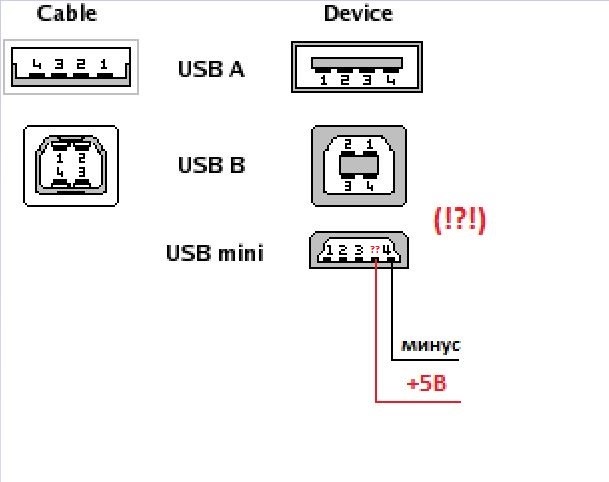 Если еще лет 5-7 назад многие телефоны и даже фотоаппараты не имели такой возможности. Но на данный момент абсолютно каждый цифровой прибор может быть подключен к персональному компьютеру или ноутбуку. Телефон, проигрыватель, смартфон, планшет, видеокамера, плеер или фотоаппарат – все они оснащены разъемами, которые позволяют подсоединить их к другим устройствам.
Если еще лет 5-7 назад многие телефоны и даже фотоаппараты не имели такой возможности. Но на данный момент абсолютно каждый цифровой прибор может быть подключен к персональному компьютеру или ноутбуку. Телефон, проигрыватель, смартфон, планшет, видеокамера, плеер или фотоаппарат – все они оснащены разъемами, которые позволяют подсоединить их к другим устройствам.
Микро USB-разъемы. Виды USB-разъемов, их особенности
Но, как легко заметить, разъем разъему рознь. И купленный вместе с телефоном шнур почему-то нельзя использовать совместно с вашим любимым плеером. В итоге пучок кабелей копится, вы постоянно в них путаетесь и никак не можете понять, почему нельзя было сделать так, чтобы один провод подходил для подключения всех устройств. Но, как известно, так не бывает. Хотя сейчас появился более или менее стандартный разъем, по крайней мере, для смартфонов, телефонов и планшетов. И имя ему – micro-USB. Что это за чудо и как оно работает, как делается распиновка микро usb разъема , мы расскажем ниже.
Микро USB-разъем: что это такое?
Два самых популярных в последнее время разъема — это mini и micro-USB. Названия их говорят сами за себя. Это более маленькие и практичные разработки, которые используются на малогабаритных цифровых устройствах для экономии места и, возможно, для более изящного внешнего вида. Например, разъем микро-USB для планшета почти в 4 раза меньше, чем стандартный USB 2.0., а учитывая, что и само устройство в разы меньше персонального компьютера или даже ноутбука, такой вариант просто идеален. Но есть здесь и свои нюансы.
Например, из большего никогда нельзя сделать меньшее, поэтому микро-USB разъемы нельзя будет заменить даже на mini-USB. Хотя в некоторых случаях обратный процесс допустим. Да и замена микро-USB своими руками вряд ли закончится чем-то хорошим. Уж больно ювелирная это работа, к тому же нужно точно знать как делается распиновка микро usb разъема . Кроме того, под словом “micro” кроется сразу несколько видов разъемов, и об этом нужно помнить. Особенно если вы пытаетесь купить новый провод. Микро-USB вашего планшета может оказаться несовместимым с разъемом на конце кабеля, который вы приобрели.
Особенно если вы пытаетесь купить новый провод. Микро-USB вашего планшета может оказаться несовместимым с разъемом на конце кабеля, который вы приобрели.
Разновидности
Микро-USB разъемы могут быть двух абсолютно разных типов. У них разные сферы применения и, соответственно, выглядят они по-разному. Первый вид называется micro-USB 2.0. тип В — он используется в устройствах по умолчанию и является внегласным стандартом для последних моделей смартфонов и планшетов, из-за этого он очень распространен и почти у каждого человека дома есть хотя бы один кабель микро-USB 2.0. типа В.
Второй вид — micro-USB 3.0 — данные разъемы на планшетах не устанавливаются, но могут встречаться на смартфонах и телефонах некоторых марок. Чаще всего их применяют для оснащения внешних жестких накопителей.
Преимущества
Основными достоинствами, которыми обладают микро-USB разъемы для планшетов, можно считать повышенную плотность и надежность крепления штекера. Но этот факт далеко не исключает возможности неполадок именно с этими компонентами, особенно при неумелых попытках сделать ремонт и распиновку микро usb разъема.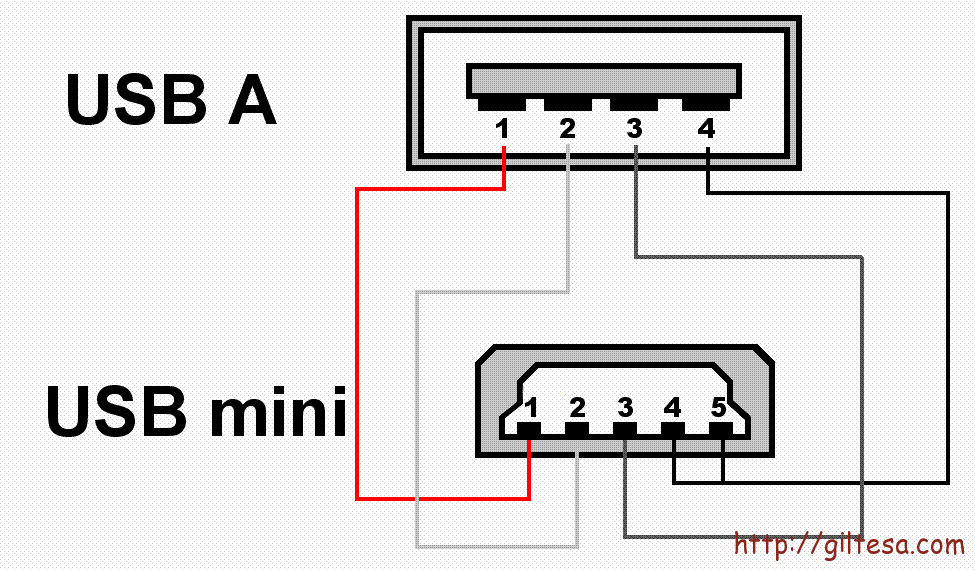 Чаще всего причиной поломки становится неаккуратность самих владельцев цифровых устройств. Резкие движения, падения планшетов и телефонов на пол или даже асфальт, особенно на ту сторону, где расположен сам разъем, попытки подправить что-то своими руками без соответствующих знаний – вот основные причины, из-за которых даже самые прочные части USB-портов выходят из строя. Но бывает, что это происходит из-за износа устройства, неправильной эксплуатации или заводского брака.
Чаще всего причиной поломки становится неаккуратность самих владельцев цифровых устройств. Резкие движения, падения планшетов и телефонов на пол или даже асфальт, особенно на ту сторону, где расположен сам разъем, попытки подправить что-то своими руками без соответствующих знаний – вот основные причины, из-за которых даже самые прочные части USB-портов выходят из строя. Но бывает, что это происходит из-за износа устройства, неправильной эксплуатации или заводского брака.
Чаще всего причиной нарушения работы становятся либо сами микро-USB разъемы, либо соседствующие и подсоединенные с ними в цепь детали. Для любого опытного мастера его замена – минутное дело, но в домашних условиях с этим сможет справиться далеко не каждый. Если же вас все-таки интересует, как можно самостоятельно починить разъем микро-USB и как выполняется распиновка микро usb разъема (или, иными словами, распайка). Тогда нужно понимать, что этот процесс хотя и не самый долгий и сложный, если подойти к нему с умом и предварительным чтением соответствующей информации. Несколько советов будет приведено ниже.
Несколько советов будет приведено ниже.
Разъем микро-USB: распиновка микро usb разъема
Как известно, с обычными портами и разъемами всё просто — вам нужно всего лишь взять изображение лицевой части их коннектора, но в зеркальном отображении, и спаять. С USB mini- и micro-видов все немного иначе. Их разъемы содержат по 5 контактов, но на разъемах типа В контакт под номером 4 не используется, а на типе А он замкнут с GND, который и занимает пятое место.
Функции «ножек» разъема micro-USB
Так как большинство современных планшетов имеют микро-USB, служащий не только для зарядки, но и для синхронизации, из-за более частого использования разъема проблемы с ним возникают чаще.
Итак, как было сказано выше, обычный микро-USB разъем имеет пять «ног». Одна плюсовая, на пять вольт, а одна минусовая. Находятся они на разных сторонах разъема и, соответственно, меньше страдают при отрыве от материнской платы. Лишь одна «нога» разъема, которая чаще других вырывается с контактной площадки, больше подвергается износу.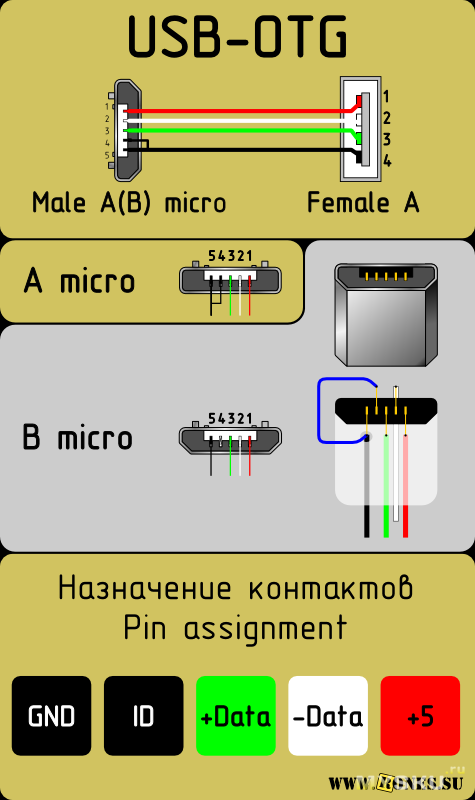 Находится она ближе к минусовой «ноге». Если этот контакт поврежден, то зарядка устройства невозможна. То есть система может видеть блок питания, но процесс зарядки совершаться не будет.
Находится она ближе к минусовой «ноге». Если этот контакт поврежден, то зарядка устройства невозможна. То есть система может видеть блок питания, но процесс зарядки совершаться не будет.
Оставшиеся две «ножки» отвечают за синхронизацию, то есть за возможность выгружать и загружать фотографии, музыку и т.д. Они выполняют это одновременно, поэтому отрыв одной повлечет за собой прекращение работы второй.
Зная функции «ножек», вы сможете определить, из-за отхождения контактов которых у вас начались проблемы и какие из них вам нужно будет спаять, чтобы вернуть ваш планшет «в строй».
Неправильная распиновка микро usb разъема или некорректная его замена — последствия
Некорректно припаяв микро-USB, владельцы чаще всего сталкиваются со следующими проблемами:
1. Короткие замыкания блока питания, если они припаяли перевернутый тип.
2. Планшет определяет зарядный шнур, но аккумулятор (АКБ) не заряжает.
3. Аккумулятор планшета прекрасно заряжается, но при этом не синхронизируется с ноутбуком или компьютером.
4. Планшет работает исправно, но иногда»напоминает», что вам следовало бы отнести его в мастерскую, ане паять самостоятельно (например, зарядка начинается не сразу после включения или же иногда шнур нужно вытащить и вставить снова несколько раз перед тем, как начинается зарядка).
Будущее микро-USB
Так как это одни из самых популярных на сегодняшний день портов, то, если вы научитесь менять их однажды и узнаете как делается распиновка микро usb разъема , этот навык будет выручать вас в будущем очень часто. И пускай их не приняли за «золотой стандарт» при разработке телефонов и других цифровых устройств. И нам по-прежнему приходится иметь целую коллекцию проводов специально для ноутбука Acer, для телефона от Samsung, для iPad от Apple и фотоаппарата Nikon, но активное использование микро-разъемов дает надежду, то скоро вместо «букета» у нас на полочке будет лежать один кабель микро-USB, подходящий хотя бы к 90% техники в доме.
Какие бывают разъемы и штекеры USB
Слева Mini USB, справа Micro USB.
Mini USB значительно толще, что не позволяет использовать
его в компактных тонких устройствах.
Micro USB легко узнать по двум зазубринкам,
крепко держащих штекер при подключении.
Три брата одного семейства.
Mini USB и Micro USB значительно тоньше обычного.
С другой стороны «крохи» проигрывают
в надежности старшему товарищу.
Интерфейс USB широко используется в современных электронных устройствах. Практически на всех мобильных устройствах установлен микро- или мини-ЮСБ коннектор. Если разъем перестал работать, то для его ремонта необходимо знать распиновку micro-USB. Ситуация усложняется тем, что многие производители гаджетов выполняют распайку контактов по-своему. Изучив возможные варианты цоколевки, можно справиться с проблемой.
Назначение и виды
Коннектор USB обладает хорошим набором функций. С его помощью можно не только передавать большие объемы информации с высокой скоростью, но и обеспечить девайс питанием. Новый интерфейс довольно быстро заменил на компьютерах старые порты, например, PS/2. Сейчас вся периферия подключается к ПК именно с помощью портов ЮСБ.
Сейчас вся периферия подключается к ПК именно с помощью портов ЮСБ.
На сегодняшний день было создано 3 версии коннектора USB:
Особенности распиновки
При разговоре о цоколевке USB-разъёма необходимо разобраться в обозначениях, указанных на схемах. Начать стоит с вида коннектора — активный (тип А) либо пассивный (тип В). С помощью активного разъема возможен обмен информацией в двух направлениях, и пассивный позволяет только ее принимать. Также следует различать две формы соединителя:
- F — «мама».
- M — «папа».
В этом вопросе все должно быть понятно и без объяснений.
Коннектор стандарта USB
Сначала несколько слов нужно сказать о совместимости трех версий интерфейса. Стандарты 1.1 и 2.0 полностью аналогичны конструктивно и отличаются только скоростью передачи информации. Если в соединении одна из сторон имеет старшую версию, то работа будет проводиться с низкой скоростью. При этом ОС выведет следующее сообщение: «Это устройство способно работать быстрее».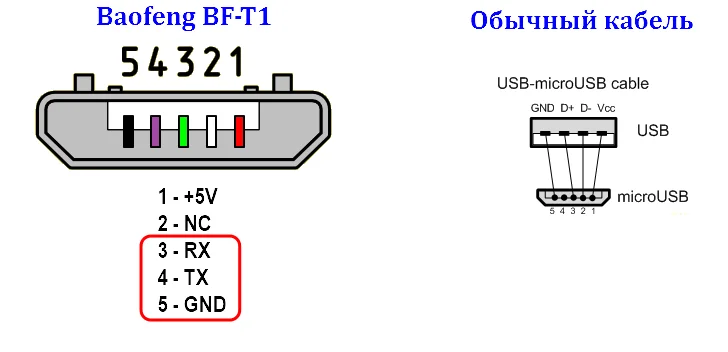
С совместимостью 3.0 и 2.0 все несколько сложнее. Устройство или кабель второй версии можно подключить к новому разъему, а обратная совместимость существует только у активных разъемов типа А. Следует заметить, что интерфейс ЮСБ позволяет подавать на подключенный гаджет напряжение в 5 В при силе тока не более 0,5 А. Для стандарта USB 2.0 распайка по цветам слева направо имеет следующий вид:
- Красный — положительный контакт постоянного напряжения в 5 В.
- Белый — data-.
- Зеленый — data+.
- Черный — общий провод или «земля».
Схема разъема достаточно проста, и при необходимости починить его будет несложно. Так как в версии 3.0 увеличилось количество контактов, то и его распиновка отличается от предыдущего стандарта. Таким образом, цветовая схема контактов имеет следующий вид:
Разъемы micro и mini
Коннекторы этого форм-фактора имеют пять контактов, один из которых задействован не всегда. Проводники зеленого, черного, красного и белого цветов выполняют аналогичные USB 2.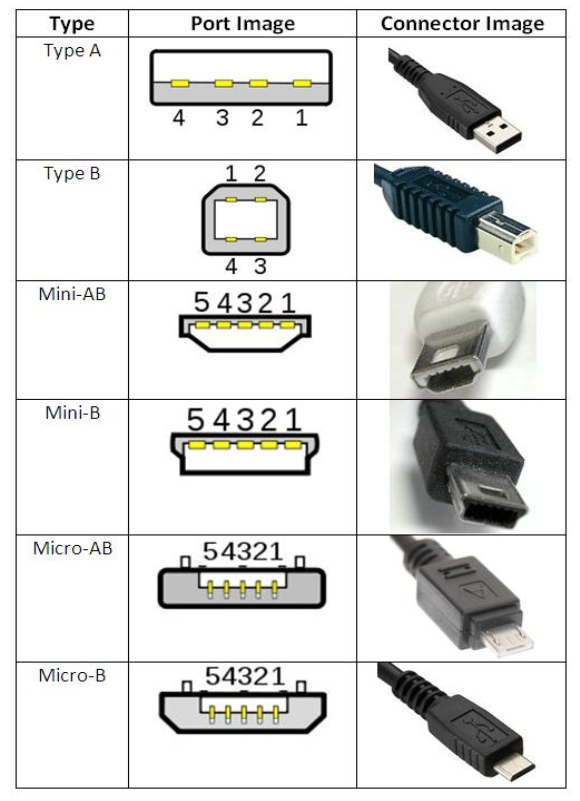 0 функции. Распиновка mini-USB соответствует цоколевки micro-USB. В разъемах типа А фиолетовый проводник замкнут с черным, а в пассивных он не используется.
0 функции. Распиновка mini-USB соответствует цоколевки micro-USB. В разъемах типа А фиолетовый проводник замкнут с черным, а в пассивных он не используется.
Эти коннекторы появились благодаря выходу на рынок большого количества устройств небольших габаритов. Так как они внешне похожи, часто у пользователей возникают сомнения о принадлежности разъема к тому либо иному форм-фактору. Кроме некоторого отличия в габаритах, у микро-ЮСБ на задней стороне расположены защелки.
Миниатюризация коннектора негативно повлияла на надежность. Хотя mini-USB и обладает большим ресурсом , через довольно короткий временной отрезок он начинает болтаться, но при этом из гнезда не выпадает. Микро-ЮСБ представляет собой доработанную версию mini-USB. Благодаря улучшенному креплению он оказался более надежным. Начиная с 2011 года этот коннектор стал единым стандартом для зарядки всех мобильных устройств.
Однако производители вносят в схему некоторые изменения.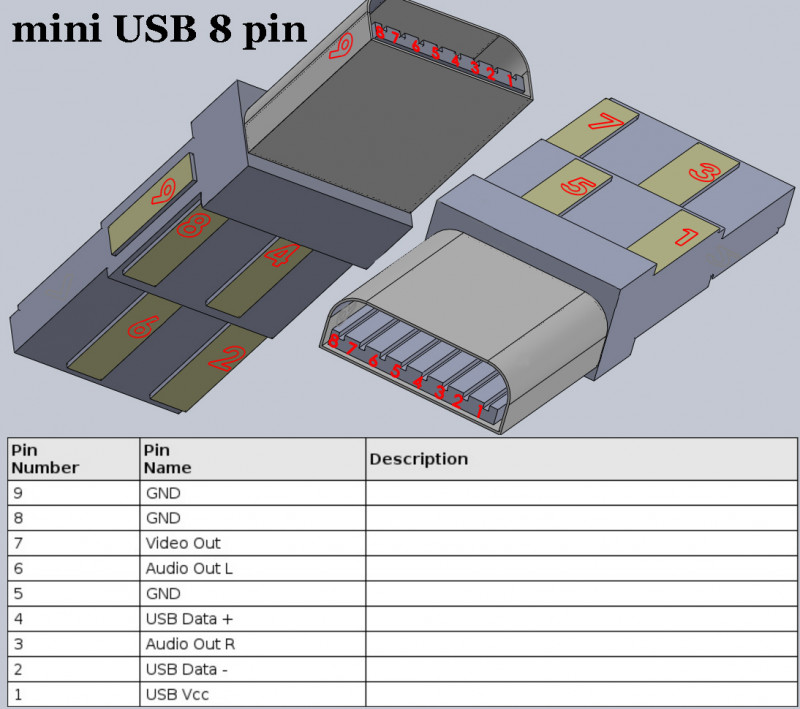 Так, распиновка микро-USB разъема для зарядки iPhone предполагает два изменения в сравнении со стандартной. В этих девайсах красный и белый провода соединяются с черным через сопротивление 50 кОм, а с белым — 75 кОм. Также есть отличия от стандарта и у смартфонов Samsung Galaxy. В нем белый и зеленый проводники замкнуты, а 5 контакт соединен с 4 с помощью резистора номиналом в 200 кОм.
Так, распиновка микро-USB разъема для зарядки iPhone предполагает два изменения в сравнении со стандартной. В этих девайсах красный и белый провода соединяются с черным через сопротивление 50 кОм, а с белым — 75 кОм. Также есть отличия от стандарта и у смартфонов Samsung Galaxy. В нем белый и зеленый проводники замкнуты, а 5 контакт соединен с 4 с помощью резистора номиналом в 200 кОм.
Зная цоколевку различных видов коннекторов USB, можно найти и устранить неисправность. Чаще всего это требуется в ситуации, когда из строя вышло «родное» зарядное устройство, но у пользователя есть блок питания от смартфона другого производителя.
Первоначальная разработка USB-разъемов осуществлялась еще в 1994 году американским инженером Аджай Бхаттом, а также целой командой квалифицированных специалистов компьютерных компаний, таких как Intel, Microsoft, Apple, Hewlett-Packard и множество других.
Разработчики собирались сделать так, чтобы в конечном итоге получился предельно универсальный порт, который мог бы использоваться для большинства современных устройств, когда после подключения определенного оборудования к компьютеру оно или начинало работать моментально, или же сразу после того, как пользователь устанавливал соответствующие драйверы. Распиновка микро-USB и стандартного разъема позволяла полностью заменить привычные на то время СОМ- и LPT-порты, обеспечивая при этом скорость передачи информации более 115 кбит/с. Помимо этого, порт являлся параллельным, чтобы можно было организовать к нему подключение нескольких источников, а также использовать «горячее» подключение, не требующее перезагрузки или же выключения ПЭВМ.
Распиновка микро-USB и стандартного разъема позволяла полностью заменить привычные на то время СОМ- и LPT-порты, обеспечивая при этом скорость передачи информации более 115 кбит/с. Помимо этого, порт являлся параллельным, чтобы можно было организовать к нему подключение нескольких источников, а также использовать «горячее» подключение, не требующее перезагрузки или же выключения ПЭВМ.
Первый запуск
Первый непромышленный образец порта, который имел кодовый индекс 1.0с и скорость транслирования данных не более 12 Мбит/с, был выпущен в 1995-1996 годах. В середине 1998 года уже была проведена окончательная доработка при помощи автоматического поддержания скорости, обеспечивая стабильное соединение, вследствие чего порт нормально функционировал при скорости 1,5 Мбит/с. В последующей модификации был выпущен новый USB 1.1. Распиновка микро-USB тогда еще не предусматривалась, да и вообще устройства еще не так активно использовались, несмотря на то что уже с середины 1997 года активно выпускались материнские платы, а также разнообразные устройства, в которых имелся данный разъем.
Модификации
В 2000 году уже вышел первый USB 2.0, который был способен поддерживать скорость до 480 Мбит/с. Основной принцип данной разработки заключался в том, что устройство могло подключаться к порту старых приспособлений, которые основывались на USB 1.1. В то же время появилась уже первая флешка на 8 Мб, которая предусматривалась под данный порт. В 2008 году разработка продвинулась еще дальше, был уже выпущен USB 3.0, скорость передачи данных которого поддерживалась уже на уровне до 4,8 Гбит/с.
Распиновка
Распиновка микро-USB является сегодня достаточно востребованной. Скорее всего, вы уже когда-то встречались с такой проблемой, когда просто нет нужного вам на данный момент USB-переходника под рукой. Ситуации могут быть самыми разными — устройство сломалось, потерялось, отсутствует в продаже, его длины недостаточно и еще целый ряд других. Зная технологии того, как осуществляется распиновка микро-USB, вы можете решить данную проблему полностью самостоятельно.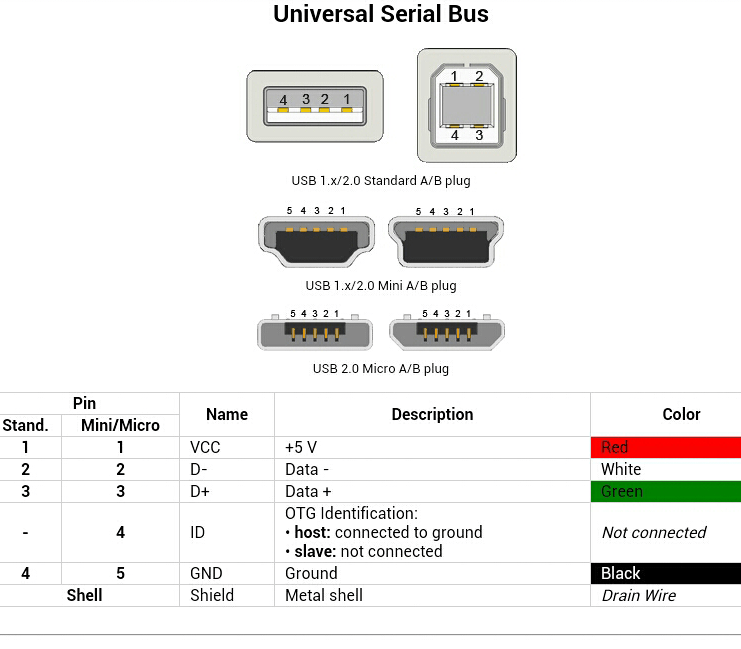
Если вы умеете проводить распиновку, а также имеете навык работы с паяльником, то в таком случае у вас не будет никаких проблем с существующими на сегодняшний день USB-разъемами. На данный момент это самые распространенные коннекторы в современной цифровой технике, то есть сегодня без них не обходится не только ни один мобильный телефон последнего поколения, но и ни один гаджет.
Сразу стоит отметить, что, помимо самых распространенных, существует также еще один дополнительный вид USB. Стоит только вспомнить, как выглядит переходник от сканера или же компьютера, ведь невооруженным глазом можно определить, что разъемы на таком переходнике являются разными.
Тот коннектор, который будет подключаться к компьютеру, является активным и обозначается в основном буквой А. Тот же коннектор, который будет подключаться к сканеру, представляет собой пассивное устройство и обозначается буквой В.
USB 2.0
В данном случае существует несколько типов проводов с разными типами подключения:
- +5И (красный провод), предназначается для питания.
 Предельный ток питания в данном случае не превышает 500 mA.
Предельный ток питания в данном случае не превышает 500 mA. - D- (белый провод) Data -.
- D- (зеленый провод) Data +.
- GND (черный) — представляет собой общий провод, который изначально предназначается для земли.
MicroUSB
Данный разъем на сегодняшний день является наиболее распространенным в том случае, если требуется подключение какого-нибудь смартфона или же планшета. Они отличаются на порядок меньшими размерами по сравнению с традиционными USB-интерфейсами, которые пользуются популярностью на сегодняшний день, вследствие чего несколько сложнее проводится и распиновка микро-USB на планшете. Еще одной особенностью, которой отличается такой разъем, стоит назвать то, что в нем присутствует пять различных контактов.
Маркировка таких коннекторов представляет собой:
- Micro-AM (BM) — male.
- Micro-AF (BF) — female.
Особенности micro-USB
Стоит отметить, что особенность, которую имеет распиновка микро-USB-разъема, затрагивает не только размер данного устройства, но еще и то, что в нем присутствует дополнительный контакт.
- Красный провод — VBUS.
- Белый провод D- (Data -).
- Зеленый провод D+ (Data +).
- ID — в пассивных разъемах формата В он не используется. Если же речь идет об активных разъемах типа А, то в данном случае он замыкается с землей для поддержания функции OTG.
- Черный провод — земля (GND).
Отдельно следует сказать о том, что практически всегда распиновка микро-USB-разъема предусматривает также наличие провода Shield, в котором не применяется изоляция. В данном случае на него возлагается роль экрана, при этом он никаким образом не маркируется, а также не отличается каким-то индивидуальным номером.
Также стоит отметить еще одно понятие. Скорее всего, каждый человек приблизительно понимает, что представляет собой удлинитель, и при этом понимает, что там используются разные коннекторы. Как и во всех остальных типах разъемов, в USB также предусматривается понятие male-female, где male — штекер, а female — гнездо.
Как осуществляется распайка?
Есть два варианта того, как распаивается разъем микро-USB.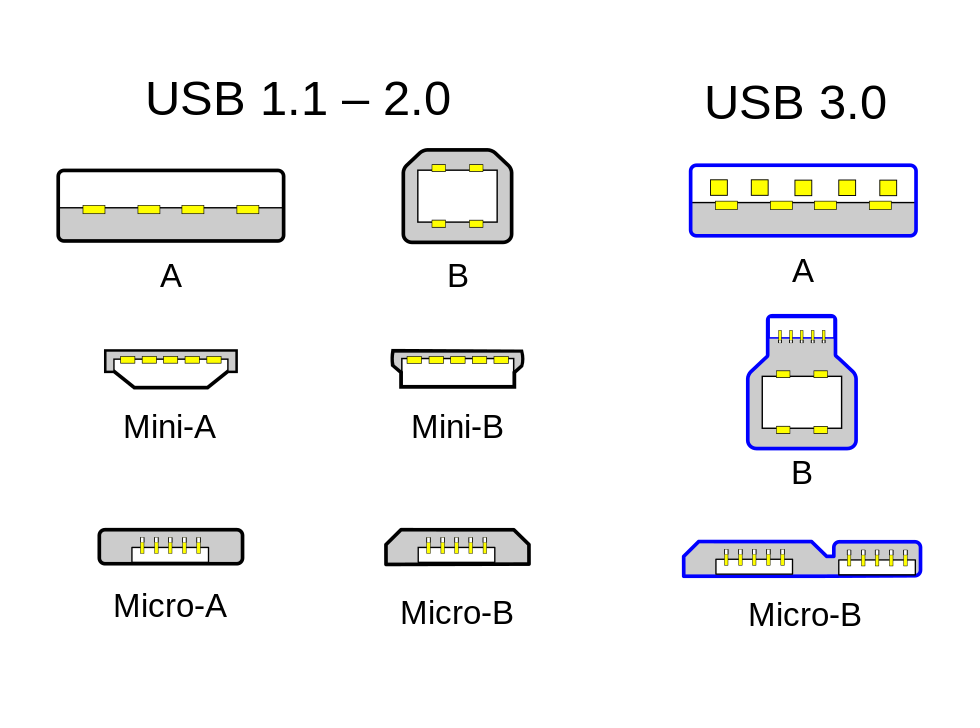 Распиновка может осуществляться просто непосредственно перед зеркалом, когда перед ним ставится коннектор. Однако при этом вы должны понимать то, что так можно просто совершить ошибку или же в конечном итоге припаять далеко не то, что было нужно. Второй вариант — это просто мысленно перевернуть коннектор.
Распиновка может осуществляться просто непосредственно перед зеркалом, когда перед ним ставится коннектор. Однако при этом вы должны понимать то, что так можно просто совершить ошибку или же в конечном итоге припаять далеко не то, что было нужно. Второй вариант — это просто мысленно перевернуть коннектор.
Также существует еще один способ того, как может осуществляться распиновка микро-USB для зарядки или чего-либо еще. Данный способ более актуален в том случае, если у вас нет возможности использовать разборный коннектор USB, который не так часто, но все равно встречается сегодня в продаже в различных заведениях. У вас есть кабель USB — miniUSB, из которого вам нужно сделать кабель USB — microUSB. При этом у вас есть кабель последнего типа, но на другом его конце стоит вовсе не стандартный USB. В данной ситуации наиболее оптимальным решением будет просто спаять нужный кабель, соединив между собой различные провода, и именно часто пользователями осуществляется под микро-USB распиновка. Samsung-устройства часто не имеют требуемого разъема, поэтому в данном случае эта технология также является актуальной.
Samsung-устройства часто не имеют требуемого разъема, поэтому в данном случае эта технология также является актуальной.
Как соединить?
Берется изначальный кабель, после чего от него отрезается коннектор miniUSB. Отрезанный конец полностью освобождается от экрана, в то время как остальные четыре провода зачищаются и залуживаются. Теперь берем кабель с разъемом microUSB, после чего также отрезаем от него лишнее и проводим ту же самую процедуру. Теперь остается просто спаять между собой провода, после чего соединение изолировать каждое отдельно. Далее вы можете просто использовать какую-нибудь изоляцию (например, фольгу), и замотать уже изолированные ранее соединения все вместе. Полученный в конечном итоге экран сверху заматывается изолентой или же скотчем для того, чтобы он не слетал впоследствии.
Главное, что стоит запомнить: перед тем как будет проводиться такая необычная распиновка кабеля микро-USB, вам не следует забывать также про проведение распиновки активных и пассивных коннекторов. Именно по этой причине рекомендуется изначально определиться с тем, какая конкретно распиновка используется на вашем кабеле.
Именно по этой причине рекомендуется изначально определиться с тем, какая конкретно распиновка используется на вашем кабеле.
Под зарядку
Любая стандартная зарядка, которая основывается на использовании USB, предусматривает использование всего лишь двух проводов — это +5В, а также общий контакт. Именно поэтому, если вам нужно припаять первый и пятый выводы, и самое главное в данном случае, при подаче напряжения — это сделать все в соответствии с полярностью вашего оборудования.
Самое главное: вне зависимости от того, под что именно вами осуществляется распиновка разъема USB, делать все надо предельно аккуратно и со знанием технологии. Всегда старайтесь заранее предусматривать различные ошибки и размеренно выполнять каждое действие, ведь в том случае, если какие-то разъемы будут подключены вами неправильно или же вы не так что-то припаяете, есть вероятность того, что кабель вообще не сможет нормально работать и использоваться для соединения нескольких устройств.
Распиновка микро usb разъема для зарядки — коннектор шины USB появился примерно в начале 1990 годах, а его основное предназначение было использование в бытовой радиоаппаратуре.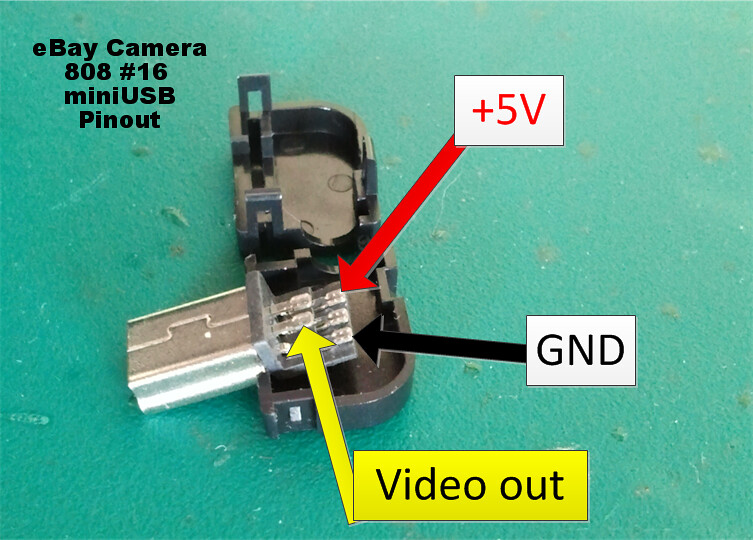 На сегодняшний день микро usb соединитель стал необычайно популярным не только в бытовых устройствах, но и в профессиональных устройствах мультимедиа. Однако, его «бытовые» истоки, четко вырисовываются в том, что данные соединители разъемного формата устанавливаются практически на любой аудио-видео аппаратуре без исключения.
На сегодняшний день микро usb соединитель стал необычайно популярным не только в бытовых устройствах, но и в профессиональных устройствах мультимедиа. Однако, его «бытовые» истоки, четко вырисовываются в том, что данные соединители разъемного формата устанавливаются практически на любой аудио-видео аппаратуре без исключения.
Первые соединительные разъемы отличались от современных своими большими размерами, хотя его гнездо нормально устанавливалось в малогабаритные переносные устройства. Со временем размеры USB-разъемов приобрели компактные формы в различных вариантах, таких как MINI-USB, MICRO-USB и просто USB. Такие типы соединительных приборов давали возможность осуществлять его основное функциональное назначение. При этом существенно разнились габаритами и в удобстве использования от раннее созданного аналога.
Устройство и распиновка микро usb разъема для зарядки
Соединительный прибор микро usb состоит и пяти контактных площадок, к каждой площадке подведен монтажный провод в изоляции.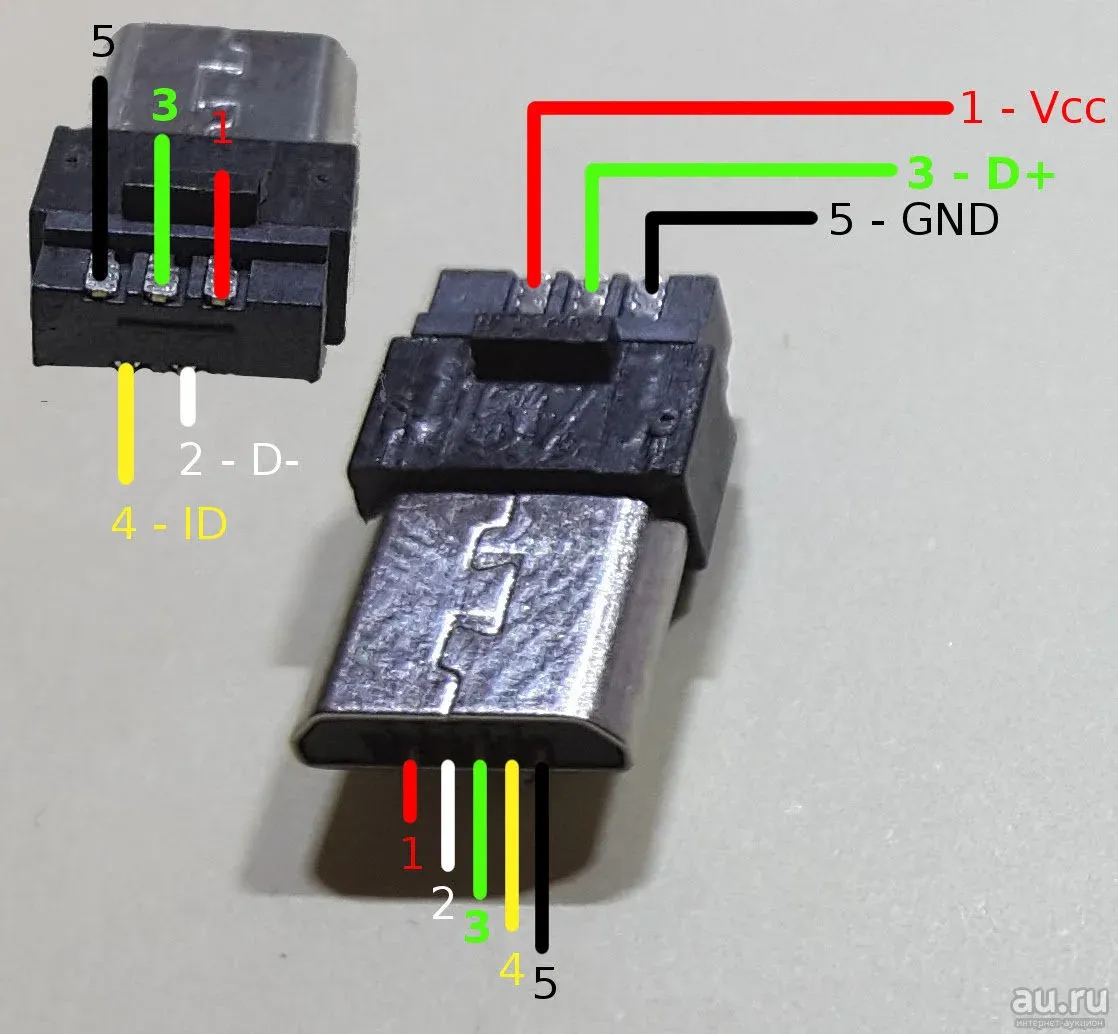 Для точной ориентации коннектора при подключении в ответную часть разъема, на верхней его экранирующей части сделана специальная фаска на грани. Контактные площадки разъема пронумерованы цифрами от единицы до пяти, которые читаются справа налево. Для наглядности это показано на снимке ниже. Схема выполнения распайки микро usb разъема, а также предназначение изолированных друг от друга его контактов показаны в таблице:
Для точной ориентации коннектора при подключении в ответную часть разъема, на верхней его экранирующей части сделана специальная фаска на грани. Контактные площадки разъема пронумерованы цифрами от единицы до пяти, которые читаются справа налево. Для наглядности это показано на снимке ниже. Схема выполнения распайки микро usb разъема, а также предназначение изолированных друг от друга его контактов показаны в таблице:
Распиновка микро USB по цвету проводов
Экранирующая оболочка, служит так же в качестве провода, но на отдельную контактную площадку не припаяна.
Современные соединительные устройства типа микро usb коннектора, обладают достаточно хорошими эксплуатационными качествами и сравнительно небольшой ценой. Поэтому, учитывая наличие в торговле огромного количества различных соединительных проводов такого типа — ремонт такого вспомогательного оборудования проводится крайне редко. Но все же, если вам придется заменять бракованное гнездо коннектора, то распиновка микро usb разъема не доставит больших хлопот. Конструктивно грамотно выполненные micro USB-разъемы, даже не взирая на свои миниатюрные габариты они не позволят вам сделать грубых ошибок в монтаже.
Конструктивно грамотно выполненные micro USB-разъемы, даже не взирая на свои миниатюрные габариты они не позволят вам сделать грубых ошибок в монтаже.
Прислал:
Виктор Панков прислал интересную ссылку на статью, в которой подробно описаны особенности распиновки USB разъёмов для корректной зарядки различных гаджетов, ведь, не секрет, что часто гаджеты отказываются заряжаться от простого USB порта накопителя или компьютера, либо ведут себя не так, как хотелось бы.
Большинство современных гаджетов (мобильных телефонов, смартфонов, плееров, электрокниг, планшетов и пр.) поддерживает зарядку через гнездо USB mini/micro. Тут может быть несколько вариантов подключения:
Устройство можно зарядить от ПК через стандартный дата-кабель. Обычно это шнур USB_AM-USB_BM_mini/micro. Если для заряда устройства требуется ток более 0,5 А (это максимум, на который способен USB 2.0), то время заряда может оказаться мучительно долгим, вплоть до бесконечности. Порт USB 3.0 (голубенький такой) выдаёт уже 0,9 А, но и этого кому-то может показаться мало.
Через тот же дата-кабель ваше устройство можно зарядить от родного зарядного устройства (сетевого или автомобильного), оборудованного 4-контактным гнездом USB-AF, как на компе. Конечно же, это уже не настоящий USB-порт. Гнездо зарядного устройства лишь выдаёт примерно 5 В между 1 и 4 контактами 4-контактного гнезда (плюс на контакте №1, минус на контакте №4). Ну, ещё между разными контактами гнезда могут быть установлены всяческие перемычки и резисторы. Зачем? Об этом колдовстве будет рассказано ниже.
Гаджет можно подключить к постороннему или самодельному зарядному устройству, дающему 5 вольт. И вот тут начинается самое интересное…
При попытке заряда от чужого зарядного устройства с выходом USB ваш гаджет может отказаться заряжаться под тем предлогом, что зарядное устройство ему якобы не подходит. Разгадка в том, что многие телефоны/смартфоны «смотрят» каким образом расключены провода Data+ и Data- , и если гаджету что-то не понравится, это ЗУ будет отвергнуто.
Nokia, Philips, LG, Samsung, HTC и многие другие телефоны признают зарядное устройство только если контакты Data+ и Data- (2-й и 3-й) будут закорочены. Закоротить их можно в гнезде USB_AF зарядного устройства и спокойно заряжать свой телефон через стандартный дата-кабель.
Закоротить их можно в гнезде USB_AF зарядного устройства и спокойно заряжать свой телефон через стандартный дата-кабель.
Если же зарядное устройство уже обладает выходным шнуром (вместо выходного гнезда), и вам нужно припаять к нему штекер mini/micro USB, то не забудьте соединить 2 и 3 контакты в самом mini/micro USB. При этом плюс паяете на 1 контакт, а минус — на 5-й (последний).
У Айфонов вообще какие-то оккультные требования к коммутации гнезда зарядного устройства: контакты Data+(2) и Data- (3) должны соединяться с контактом GND (4) через резисторы 49,9 kΩ, а с контактом +5V через резисторы 75 kΩ.
Motorola «требует» резистор 200 кОм межну 4 и 5 контактами штекера USB micro-BM. Без резистора аппарат заряжается не до полной победы.
Для заряда Samsung Galaxy в штекере USB micro-BM должен быть установлен резистор 200 кОм между 4 и 5 контактами и перемычка между 2 и 3 контактами.
Для более полного и «гуманного» заряда планшета Samsung Galaxy Tab рекомендуют другую схему: два резистора: 33 кОм между +5 и перемычкой D-D+; 10 кОм между GND и перемычкой D-D+.
Аппарат E-ten («Енот») не интересуется состоянием этих контактов, и поддержит даже простое зарядное устройство. Но у него есть интересное требование к зарядному кабелю — «Енот» заряжается только если в штекере mini-USB закорочены контакты 4 и 5.
Если нет желания возиться с паяльником, можно купить кабель USB-OTG — у него в штекере mini-USB контакты 4 и 5 уже замкнуты. Но тогда ещё потребуется переходник USB AM-AM, то есть, «папа»-«папа».
Претендующее на универсальность автомобильное зарядное устройство «Ginzzu GR-4415U» и его аналоги оборудованы двумя выходными гнёздами: «HTC/Samsung» и «Apple» или «iPhone». Распиновка этих гнёзд приведена ниже.
Для питания или заряда навигатора Garmin требуется особый дата-кабель. Просто для питания навигатора через дата-кабель нужно в штекере mini-USB закоротить 4 и 5 контакты. Для подзаряда нужно соединить 4 и 5 контакты через резистор 18 кОм:
Итак, если вы хотите переделать обычное ЗУ в USB-зарядку для телефона:
Удостоверьтесь, что устройство выдаёт около 5 вольт постоянного напряжения
Узнайте, способно ли это ЗУ дать ток не менее 500 мА
Внесите необходимые изменения в коммутацию гнезда USB-AF или штекера USB-mini/micro
Распиновкаusb mini b
Для этого удаленные USB-устройства имеют так называемое восходящее соединение с хостом. USB 3 КПК, планшетный ПК, MP3-плееры и другие портативные устройства, устройства GPS со стандартной распиновкой интерфейса mini-usb, Nokia 3109, 3110, 3500, 5200, 5300 Xpress, 5510, 5700 Xpress, 6110, 6120, 6121, 6124, 6267 , 6290, 6300, 6301, 7390, 7500 Prism, E51, E90, N76, Интернет-планшет N800, N91, N95, N-Gage DKE-2, распиновка кабеля mini-USB, может быть N / C, GND или использоваться как подключенный индикатор наличия устройства (подключен к GND резистором).Кабель USB обеспечивает четыре пути — два силовых провода и два скрученных сигнальных провода. Распиновка / Устройства / Коннекторы. РАЗЪЕМ USB MINI B. Разъем USB типа B имеет почти квадратную форму, но имеет небольшие скосы на углах на верхних концах разъема. Мини-разъем совместим со стандартом USB первого и второго поколения, но был заменен на микро до появления USB 3.0. Это 5-контактный разъем miniB для поверхностного монтажа, который обычно используется в MP3-плеерах, устройствах чтения / записи дисков, концентраторах USB, почти во всем, что угодно, и в USB.
USB 3 КПК, планшетный ПК, MP3-плееры и другие портативные устройства, устройства GPS со стандартной распиновкой интерфейса mini-usb, Nokia 3109, 3110, 3500, 5200, 5300 Xpress, 5510, 5700 Xpress, 6110, 6120, 6121, 6124, 6267 , 6290, 6300, 6301, 7390, 7500 Prism, E51, E90, N76, Интернет-планшет N800, N91, N95, N-Gage DKE-2, распиновка кабеля mini-USB, может быть N / C, GND или использоваться как подключенный индикатор наличия устройства (подключен к GND резистором).Кабель USB обеспечивает четыре пути — два силовых провода и два скрученных сигнальных провода. Распиновка / Устройства / Коннекторы. РАЗЪЕМ USB MINI B. Разъем USB типа B имеет почти квадратную форму, но имеет небольшие скосы на углах на верхних концах разъема. Мини-разъем совместим со стандартом USB первого и второго поколения, но был заменен на микро до появления USB 3.0. Это 5-контактный разъем miniB для поверхностного монтажа, который обычно используется в MP3-плеерах, устройствах чтения / записи дисков, концентраторах USB, почти во всем, что угодно, и в USB. Название контакта Описание Цвет; 1: VCC +5 VDC: Красный: 2: D-Data — Белый: 3: D +: Data + Зеленый: X: ID: Может быть N / C, GND или использоваться в качестве индикатора наличия подключенного устройства… Универсальная последовательная шина (USB ) является отраслевым стандартом, устанавливающим спецификации для кабелей и разъемов, а также протоколов для подключения, связи и электропитания (взаимодействия) между компьютерами, периферийными устройствами и другими компьютерами. Этот тип кабеля от A к A не предназначен для соединения двух компьютеров вместе или для подключения концентратора USB между двумя компьютерами, особенно потому, что оба компьютера будут подавать 5 В на линии питания на кабелях, и это может привести к тому, что оба источника питания будут соединены вместе. , и другие вопросы.У режимов разные требования к оборудованию и кабелям. Схема кодирования последовательных данных NRZI (Non Return to Zero Invert), используемая для отправки данных с полем синхронизации для синхронизации часов хоста и приемника.
Название контакта Описание Цвет; 1: VCC +5 VDC: Красный: 2: D-Data — Белый: 3: D +: Data + Зеленый: X: ID: Может быть N / C, GND или использоваться в качестве индикатора наличия подключенного устройства… Универсальная последовательная шина (USB ) является отраслевым стандартом, устанавливающим спецификации для кабелей и разъемов, а также протоколов для подключения, связи и электропитания (взаимодействия) между компьютерами, периферийными устройствами и другими компьютерами. Этот тип кабеля от A к A не предназначен для соединения двух компьютеров вместе или для подключения концентратора USB между двумя компьютерами, особенно потому, что оба компьютера будут подавать 5 В на линии питания на кабелях, и это может привести к тому, что оба источника питания будут соединены вместе. , и другие вопросы.У режимов разные требования к оборудованию и кабелям. Схема кодирования последовательных данных NRZI (Non Return to Zero Invert), используемая для отправки данных с полем синхронизации для синхронизации часов хоста и приемника.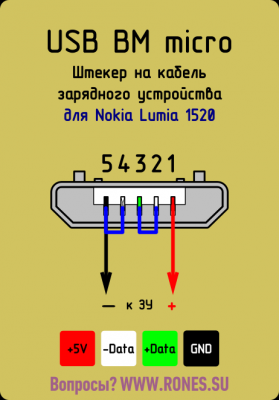 Wi-Fi Usb Hub. 9-контактный разъем USB 3.0 типа A. Распиновка и технические характеристики. Дополнительный штифт используется как индикатор наличия подключенного устройства. Основные выводы USB для разъемов приведены в таблице ниже. Как и все разъемы, разъемы USB имеют штекерную и розеточную версии, чтобы обеспечить правильное соединение устройств.Основы сетевых технологий Универсальная последовательная шина USB Включает в себя: Подобно разъему USB A, разъем типа B использует трение, чтобы удерживать разъем на месте. Техническое описание разъема USB Mini-B Назначение выводов разъема USB LoRa Разъемы, используемые для USB, предназначены для подключения питания и заземления, которые необходимо выполнить в первую очередь для подачи питания на устройство перед подключением сигнальных линий. На сегодняшний день известно 7 разъемов USB: Standard-A, Standard-B, Mini-A, Mini-B, Micro-A, Micro-AB, Micro-B, Type-C.Распиновка Mini-USB и Micro-USB немного отличаются: стандартный USB использует 4 контакта, а Mini-USB и Micro-USB используют 5 контактов в разъеме.
Wi-Fi Usb Hub. 9-контактный разъем USB 3.0 типа A. Распиновка и технические характеристики. Дополнительный штифт используется как индикатор наличия подключенного устройства. Основные выводы USB для разъемов приведены в таблице ниже. Как и все разъемы, разъемы USB имеют штекерную и розеточную версии, чтобы обеспечить правильное соединение устройств.Основы сетевых технологий Универсальная последовательная шина USB Включает в себя: Подобно разъему USB A, разъем типа B использует трение, чтобы удерживать разъем на месте. Техническое описание разъема USB Mini-B Назначение выводов разъема USB LoRa Разъемы, используемые для USB, предназначены для подключения питания и заземления, которые необходимо выполнить в первую очередь для подачи питания на устройство перед подключением сигнальных линий. На сегодняшний день известно 7 разъемов USB: Standard-A, Standard-B, Mini-A, Mini-B, Micro-A, Micro-AB, Micro-B, Type-C.Распиновка Mini-USB и Micro-USB немного отличаются: стандартный USB использует 4 контакта, а Mini-USB и Micro-USB используют 5 контактов в разъеме.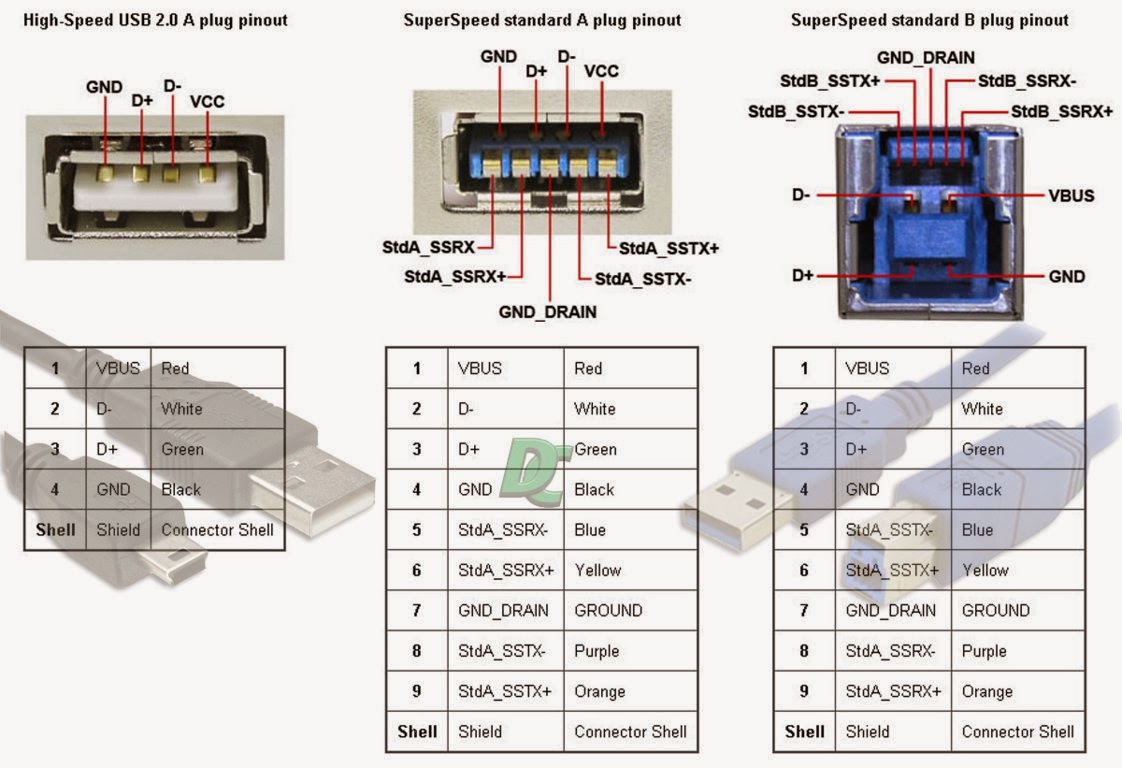 С уменьшением размеров многих элементов электронного оборудования даже разъем типа B оказался слишком большим. Мощность: 28 AWG — 20 AWG без скрутки. USB-разъемы для конкретных приложений и сборные кабельные сборки. USB-устройство, использующее устройства с полной пропускной способностью, должно иметь витую пару проводов D + и D-. Не поддавайтесь соблазну подключать компьютеры таким образом.7,99 фунтов стерлингов. Вопреки распространенному мнению, D + и D- действуют вместе; они не являются отдельными симплексными соединениями. Передача данных и протокол Различные разъемы также гарантируют, что соединения выполняются только в правильном направлении. SigFox преобразует порт USB 2.0 в адаптер Ethernet, отлично подходит для ноутбуков без встроенного сетевого адаптера, но требует широкополосного / LAN-соединения. Скорость сети: 10 Мбит / с или 100 Мбит / с автоматически. Микросхема и приемопередатчик в одном чипе Поддерживает скорость 10 Мбит / с и 100 Мбит / с N-Way в автоматическом режиме… USB-коннекторы доступны в Mouser Electronics от ведущих производителей.
С уменьшением размеров многих элементов электронного оборудования даже разъем типа B оказался слишком большим. Мощность: 28 AWG — 20 AWG без скрутки. USB-разъемы для конкретных приложений и сборные кабельные сборки. USB-устройство, использующее устройства с полной пропускной способностью, должно иметь витую пару проводов D + и D-. Не поддавайтесь соблазну подключать компьютеры таким образом.7,99 фунтов стерлингов. Вопреки распространенному мнению, D + и D- действуют вместе; они не являются отдельными симплексными соединениями. Передача данных и протокол Различные разъемы также гарантируют, что соединения выполняются только в правильном направлении. SigFox преобразует порт USB 2.0 в адаптер Ethernet, отлично подходит для ноутбуков без встроенного сетевого адаптера, но требует широкополосного / LAN-соединения. Скорость сети: 10 Мбит / с или 100 Мбит / с автоматически. Микросхема и приемопередатчик в одном чипе Поддерживает скорость 10 Мбит / с и 100 Мбит / с N-Way в автоматическом режиме… USB-коннекторы доступны в Mouser Electronics от ведущих производителей.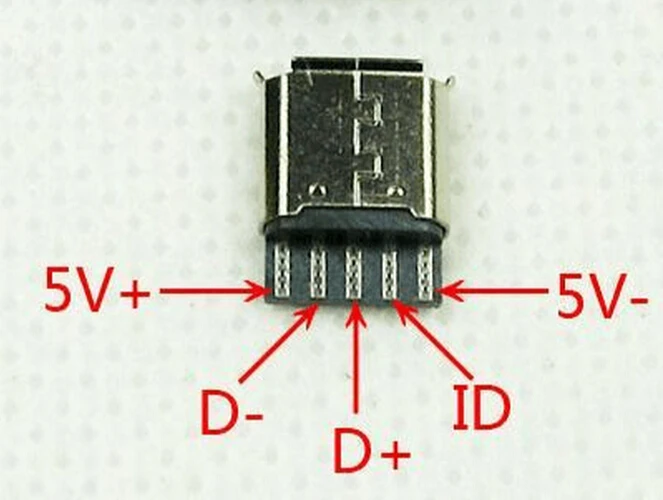 Распиновка VoIP Micro USB. IEEE 802.15.4 Контакт № 1 с напряжением +5 В действует как источник для устройства или как источник от устройства. Open Mobile Terminal Platform, OMTP, одобрила Micro-USB в качестве стандартного разъема для данных и питания на мобильном устройстве. компьютер и т. д., в то время как вилка будет видна на таких элементах, как флэш-память, разъем мыши, разъем клавиатуры и т. д. Помимо распиновки разъема USB, в таблице также указаны цвета проводов, используемых в кабелях. Разъемы Mini-A и Mini-B имеют размер примерно 3 на 7 мм.Распиновка и сигналы USB 2, USB 1. Темы о беспроводном и проводном подключении: Поскольку пространство было еще более ограниченным для таких предметов, как современные сотовые телефоны, потребовалось и, соответственно, было разработано решение для разъемов еще меньшего размера. Существует большое разнообразие USB-оборудования, включая одиннадцать различных разъемов, из которых самый последний из них — USB-C. Распиновка>… Что такое стандарты Cloud USB SD-WAN NFC — Связь ближнего поля Существует большое количество различных USB-разъемов для обеспечения возможности подключения в различных ситуациях.
Распиновка VoIP Micro USB. IEEE 802.15.4 Контакт № 1 с напряжением +5 В действует как источник для устройства или как источник от устройства. Open Mobile Terminal Platform, OMTP, одобрила Micro-USB в качестве стандартного разъема для данных и питания на мобильном устройстве. компьютер и т. д., в то время как вилка будет видна на таких элементах, как флэш-память, разъем мыши, разъем клавиатуры и т. д. Помимо распиновки разъема USB, в таблице также указаны цвета проводов, используемых в кабелях. Разъемы Mini-A и Mini-B имеют размер примерно 3 на 7 мм.Распиновка и сигналы USB 2, USB 1. Темы о беспроводном и проводном подключении: Поскольку пространство было еще более ограниченным для таких предметов, как современные сотовые телефоны, потребовалось и, соответственно, было разработано решение для разъемов еще меньшего размера. Существует большое разнообразие USB-оборудования, включая одиннадцать различных разъемов, из которых самый последний из них — USB-C. Распиновка>… Что такое стандарты Cloud USB SD-WAN NFC — Связь ближнего поля Существует большое количество различных USB-разъемов для обеспечения возможности подключения в различных ситуациях. Этот тип USB-кабеля меньше стандартного USB-разъема, который обычно используется для таких устройств, как маршрутизаторы, компьютеры, принтеры и т. Д. Учителя и преподаватели. Гнездовой SMD-разъем USB типа miniB. 5-контактный разъем mini-USB на периферийных устройствах. USB-C USB-разъем типа «Mini-B» для поверхностного монтажа. По мере развития USB были введены новые разъемы, в целом уменьшающие размер разъема. Цвета проводов. USB Как купить лучший USB-концентратор. Также известный как разъем стандарта USB A, разъем USB A в основном используется в… 4G LTE Существует также розетка Micro-AB, которая может подключаться как к разъемам USB Micro-A, так и USB Micro-B.Данные 3G UMTS: витая пара 28 AWG
Данные передаются через разъемы D + и D-, а разъемы Vbus и Gnd обеспечивают питание USB-устройства. Позже был представлен USB C Type, чтобы обеспечить более надежную систему с лучшей производительностью передачи данных. Mini-B Socket PCB SMT Mount 5-контактный разъем с двумя маленькими пластиковыми контактами для удержания на плате (при необходимости можно обрезать ножом).
Этот тип USB-кабеля меньше стандартного USB-разъема, который обычно используется для таких устройств, как маршрутизаторы, компьютеры, принтеры и т. Д. Учителя и преподаватели. Гнездовой SMD-разъем USB типа miniB. 5-контактный разъем mini-USB на периферийных устройствах. USB-C USB-разъем типа «Mini-B» для поверхностного монтажа. По мере развития USB были введены новые разъемы, в целом уменьшающие размер разъема. Цвета проводов. USB Как купить лучший USB-концентратор. Также известный как разъем стандарта USB A, разъем USB A в основном используется в… 4G LTE Существует также розетка Micro-AB, которая может подключаться как к разъемам USB Micro-A, так и USB Micro-B.Данные 3G UMTS: витая пара 28 AWG
Данные передаются через разъемы D + и D-, а разъемы Vbus и Gnd обеспечивают питание USB-устройства. Позже был представлен USB C Type, чтобы обеспечить более надежную систему с лучшей производительностью передачи данных. Mini-B Socket PCB SMT Mount 5-контактный разъем с двумя маленькими пластиковыми контактами для удержания на плате (при необходимости можно обрезать ножом). Это гарантирует, что они могут быть подключены только в требуемом направлении, тем самым устраняя возможность таких проблем, как незаконные петлевые соединения в концентраторах, например, нисходящие порты, подключенные к другому нисходящему порту.USB — вероятное решение в любое время, когда вы захотите использовать компьютер для связи с устройствами за пределами компьютера. Ethernet ▶ ︎ Ознакомьтесь с нашим каталогом поставщиков. Три размера USB-разъемов являются стандартным или стандартным форматом, предназначенным для настольного или портативного оборудования, мини-разъем для мобильного оборудования и более тонкий микро-размер для низкопрофильного мобильного оборудования, такого как мобильные телефоны и планшеты. Важно убедиться, что USB-соединения выполнены правильно и соответствуют требуемым протоколам.Разъем USB типа A используется для «нисходящих» подключений, поскольку он предназначен для использования на хост-контроллерах и концентраторах. Вернуться к Беспроводная и проводная связь.
Это гарантирует, что они могут быть подключены только в требуемом направлении, тем самым устраняя возможность таких проблем, как незаконные петлевые соединения в концентраторах, например, нисходящие порты, подключенные к другому нисходящему порту.USB — вероятное решение в любое время, когда вы захотите использовать компьютер для связи с устройствами за пределами компьютера. Ethernet ▶ ︎ Ознакомьтесь с нашим каталогом поставщиков. Три размера USB-разъемов являются стандартным или стандартным форматом, предназначенным для настольного или портативного оборудования, мини-разъем для мобильного оборудования и более тонкий микро-размер для низкопрофильного мобильного оборудования, такого как мобильные телефоны и планшеты. Важно убедиться, что USB-соединения выполнены правильно и соответствуют требуемым протоколам.Разъем USB типа A используется для «нисходящих» подключений, поскольку он предназначен для использования на хост-контроллерах и концентраторах. Вернуться к Беспроводная и проводная связь.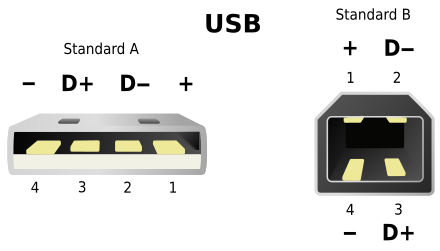 Наш каталог охватывает все, от распределения до тестового оборудования, компонентов и многого другого. Мощность: 28 AWG — 20 AWG, не скрученный, неэкранированный:
Существует пять скоростей для передачи данных USB: низкая скорость, полная скорость, высокая скорость (начиная с версии 2.0 спецификации), SuperSpeed (начиная с версии 3.0) и SuperSpeed + (начиная с версии 3.1). По мере развития концепции USB появились и разъемы. Таблица выводов mini и micro USB типа b и типа a: Схема выводов для micro USB типа B очень похожа на USB типа A, за исключением двух последних контактов 4 и 5. Распиновка разъема или разъемов для подключения Разъемы mini и micro USB приведены в таблице ниже. Этот разъем довольно маленький, примерно две трети ширины разъема A-типа. Распиновка кабеля USB A, B 2.0 и 3.0. Гнездовой разъем или розетка — это тип, который можно найти на хосте, например.грамм. WiFi Разъемы USB Mini-A и Mini-B были выпущены в апреле 2000 года со стандартом USB 2.0. USB (универсальная последовательная шина) предназначена для подключения периферийных устройств и существует в большом количестве цифровых устройств.
Наш каталог охватывает все, от распределения до тестового оборудования, компонентов и многого другого. Мощность: 28 AWG — 20 AWG, не скрученный, неэкранированный:
Существует пять скоростей для передачи данных USB: низкая скорость, полная скорость, высокая скорость (начиная с версии 2.0 спецификации), SuperSpeed (начиная с версии 3.0) и SuperSpeed + (начиная с версии 3.1). По мере развития концепции USB появились и разъемы. Таблица выводов mini и micro USB типа b и типа a: Схема выводов для micro USB типа B очень похожа на USB типа A, за исключением двух последних контактов 4 и 5. Распиновка разъема или разъемов для подключения Разъемы mini и micro USB приведены в таблице ниже. Этот разъем довольно маленький, примерно две трети ширины разъема A-типа. Распиновка кабеля USB A, B 2.0 и 3.0. Гнездовой разъем или розетка — это тип, который можно найти на хосте, например.грамм. WiFi Разъемы USB Mini-A и Mini-B были выпущены в апреле 2000 года со стандартом USB 2.0. USB (универсальная последовательная шина) предназначена для подключения периферийных устройств и существует в большом количестве цифровых устройств. Он использует 4 экранированных провода: два для питания (+ 5 В и GND) и два для дифференциальных сигналов данных (обозначены как D + и D- в распиновке). Фильтр (2) USB-штекерные компьютерные кабели типа Mini-B. 19-контактный разъем USB 3.0 и технические характеристики. Распиновка Micro USB, потому что все ужасно. Распиновка 8-контактного разъема Mini-USB для цифровой камеры.Переключение между хостом и клиентом осуществляется с помощью логики USB OTG: 1. только внутреннее напряжение 5 В на контакте 4 и 0 В на контакте 1:… Часто называется 8-контактным мини-USB, но не стандартным. В результате был разработан разъем USB Mini, который используется во многих камерах и мобильных телефонах, где пространство ограничено. В исходной системе он был разработан так, чтобы кабель USB мог иметь одну из двух форм: они обозначены как разъемы «A» и «B». Чтобы помочь молодым людям заниматься, развлекаться и учиться дома, мы предлагаем бесплатные ресурсы для всех в любой точке мира.NFV Mouser является авторизованным дистрибьютором многих производителей разъемов USB, включая Amphenol, FCI, Hirose, JAE Electronics, Kycon, Molex, TE Connectivity, Wurth Electronics и других.
Он использует 4 экранированных провода: два для питания (+ 5 В и GND) и два для дифференциальных сигналов данных (обозначены как D + и D- в распиновке). Фильтр (2) USB-штекерные компьютерные кабели типа Mini-B. 19-контактный разъем USB 3.0 и технические характеристики. Распиновка Micro USB, потому что все ужасно. Распиновка 8-контактного разъема Mini-USB для цифровой камеры.Переключение между хостом и клиентом осуществляется с помощью логики USB OTG: 1. только внутреннее напряжение 5 В на контакте 4 и 0 В на контакте 1:… Часто называется 8-контактным мини-USB, но не стандартным. В результате был разработан разъем USB Mini, который используется во многих камерах и мобильных телефонах, где пространство ограничено. В исходной системе он был разработан так, чтобы кабель USB мог иметь одну из двух форм: они обозначены как разъемы «A» и «B». Чтобы помочь молодым людям заниматься, развлекаться и учиться дома, мы предлагаем бесплатные ресурсы для всех в любой точке мира.NFV Mouser является авторизованным дистрибьютором многих производителей разъемов USB, включая Amphenol, FCI, Hirose, JAE Electronics, Kycon, Molex, TE Connectivity, Wurth Electronics и других. Wi-Fi Usb Hub. 1.2 Объем Информация, представленная в этом документе, служит руководством для проектирования, разработки и добровольных испытаний на соответствие разъемов USB и сборных кабельных сборок, а также для определения механических, электрических, экологических и эксплуатационных характеристик. Да, если у вас есть видеопроектор, оснащенный портом USB Type-B, и компьютер с необходимыми возможностями.USB de… Большинство из них используют USB-кабель. В таблице ниже представлен обзор различных типов и форматов. 5-контактный разъем Mini-USB типа B Состояние распиновки: +37-2 Согласно 40 отчетам в нашей базе данных (37 положительных и 2 отрицательных) эта распиновка должна быть правильной. Более поздняя механическая спецификация USB Mini определила «ключевые» разъемы с различной формой стороны хоста и клиента. 9-контактный разъем USB 3.0 типа B. Распиновка и технические характеристики. Штекер USB типа A — это вилка разъема.USB-концентраторы. Разъем USB Micro стал стандартом во многих организациях.
Wi-Fi Usb Hub. 1.2 Объем Информация, представленная в этом документе, служит руководством для проектирования, разработки и добровольных испытаний на соответствие разъемов USB и сборных кабельных сборок, а также для определения механических, электрических, экологических и эксплуатационных характеристик. Да, если у вас есть видеопроектор, оснащенный портом USB Type-B, и компьютер с необходимыми возможностями.USB de… Большинство из них используют USB-кабель. В таблице ниже представлен обзор различных типов и форматов. 5-контактный разъем Mini-USB типа B Состояние распиновки: +37-2 Согласно 40 отчетам в нашей базе данных (37 положительных и 2 отрицательных) эта распиновка должна быть правильной. Более поздняя механическая спецификация USB Mini определила «ключевые» разъемы с различной формой стороны хоста и клиента. 9-контактный разъем USB 3.0 типа B. Распиновка и технические характеристики. Штекер USB типа A — это вилка разъема.USB-концентраторы. Разъем USB Micro стал стандартом во многих организациях.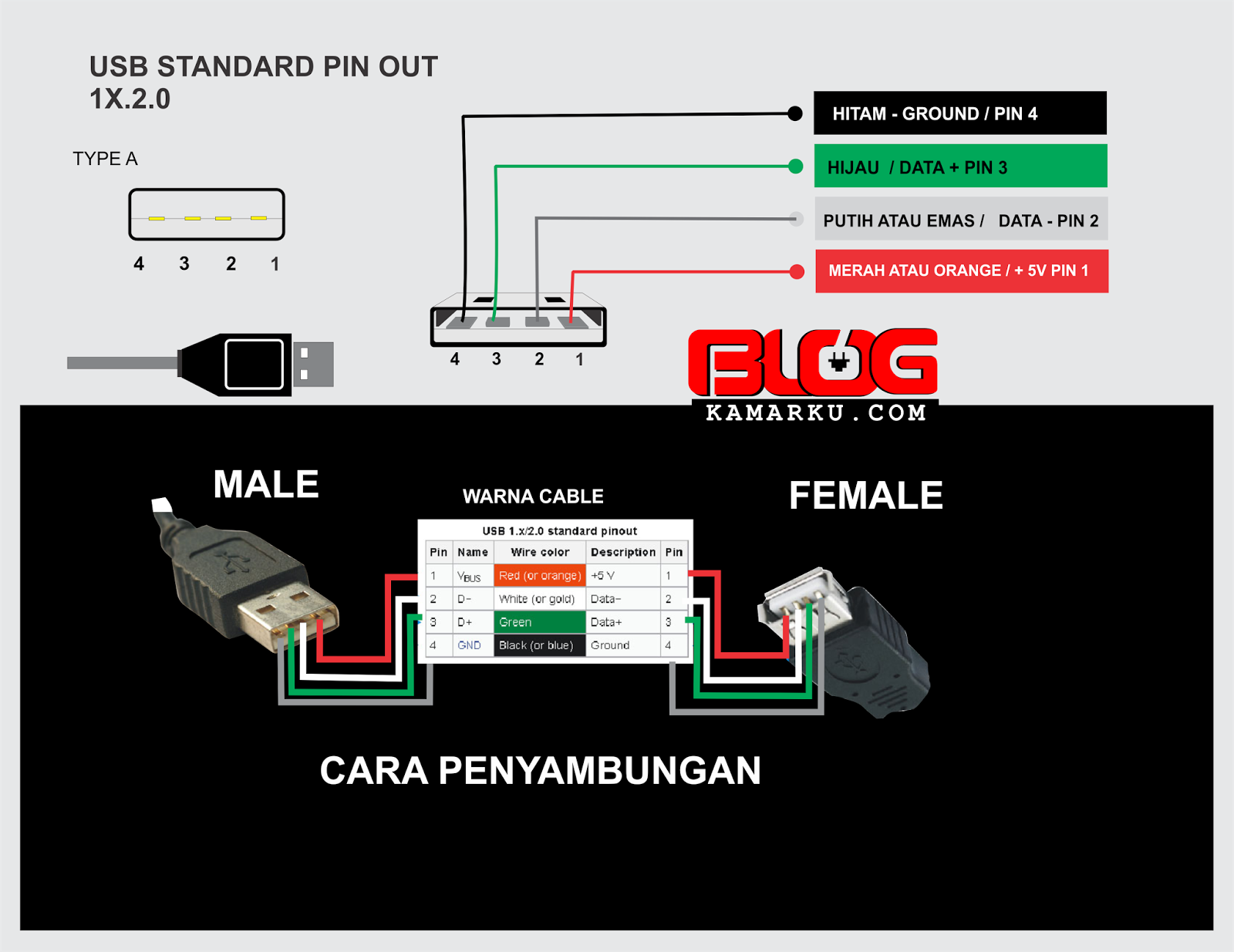 Обычно используются провода черного, зеленого, красного и белого цветов. Он также предназначен для использования в новом стандарте под названием USB On-The… Usb To Lan Converter. Из-за этого для большинства USB-приложений требуется кабель от A до B. Разъем USB A плоский и прямоугольный, он больше, чем у других типов, и удерживается на месте исключительно за счет трения, что позволяет очень легко подключать и отключать, хотя и не очень хорошо, если он, вероятно, будет использоваться в среде, где оборудование будет подвержен вибрации.Распиновка 8-контактного разъема Micro USB цифровой камеры Этот разъем используется во многих цифровых камерах. По умолчанию предполагается, что кабель Mini-b имеет 5 контактов. Разъем mini-B часто используется для небольших портов, таких как старые мобильные телефоны, и имеет квадратный вид. Документы. USB Type A. Полудуплексная дифференциальная сигнализация помогает бороться с электромагнитным шумом на более длинных линиях. Доступны две версии: USB mini-A и USB Mini-B.
Обычно используются провода черного, зеленого, красного и белого цветов. Он также предназначен для использования в новом стандарте под названием USB On-The… Usb To Lan Converter. Из-за этого для большинства USB-приложений требуется кабель от A до B. Разъем USB A плоский и прямоугольный, он больше, чем у других типов, и удерживается на месте исключительно за счет трения, что позволяет очень легко подключать и отключать, хотя и не очень хорошо, если он, вероятно, будет использоваться в среде, где оборудование будет подвержен вибрации.Распиновка 8-контактного разъема Micro USB цифровой камеры Этот разъем используется во многих цифровых камерах. По умолчанию предполагается, что кабель Mini-b имеет 5 контактов. Разъем mini-B часто используется для небольших портов, таких как старые мобильные телефоны, и имеет квадратный вид. Документы. USB Type A. Полудуплексная дифференциальная сигнализация помогает бороться с электромагнитным шумом на более длинных линиях. Доступны две версии: USB mini-A и USB Mini-B.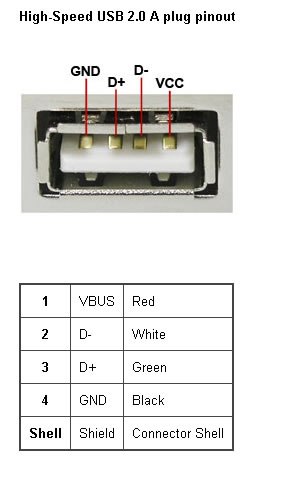 телефоны разных производителей и т.д .. … 182 оценки товаров — 3м USB 2.0 от A до Mini B 5-контактный кабель для MP3-камеры MP4 Совершенно новый в штучной упаковке. Разъемы USB типа A / типа B / Mini-B / Micro-B. В настоящее время эти разъемы устарели и используются редко. Я хотел сохранить весь старый контент, так как многие люди нашли в нем какую-то ценность. То же самое для micro USB типа a и micro USB типа b. Известный как разъем USB micro, снова доступны версии USB Micro-A и USB Micro-B. В результате многие производители устройств начали миниатюризацию разъемов USB с помощью этого Mini-b.Размер разъема micro-B составляет 6,85 на 1,8 мм, а максимальный размер формы для этого разъема составляет 10,6 на 8,5 мм. Это 5-контактный разъем Mini-B для поверхностного монтажа, который обычно используется в MP3-плеерах, устройствах чтения / записи дисков, концентраторах USB, почти во всем, что угодно, и в USB. Черный провод служит землей, как и в любом другом аппарате. Красный — для надежного кабеля, рассчитанного на постоянный ток 5 вольт.
телефоны разных производителей и т.д .. … 182 оценки товаров — 3м USB 2.0 от A до Mini B 5-контактный кабель для MP3-камеры MP4 Совершенно новый в штучной упаковке. Разъемы USB типа A / типа B / Mini-B / Micro-B. В настоящее время эти разъемы устарели и используются редко. Я хотел сохранить весь старый контент, так как многие люди нашли в нем какую-то ценность. То же самое для micro USB типа a и micro USB типа b. Известный как разъем USB micro, снова доступны версии USB Micro-A и USB Micro-B. В результате многие производители устройств начали миниатюризацию разъемов USB с помощью этого Mini-b.Размер разъема micro-B составляет 6,85 на 1,8 мм, а максимальный размер формы для этого разъема составляет 10,6 на 8,5 мм. Это 5-контактный разъем Mini-B для поверхностного монтажа, который обычно используется в MP3-плеерах, устройствах чтения / записи дисков, концентраторах USB, почти во всем, что угодно, и в USB. Черный провод служит землей, как и в любом другом аппарате. Красный — для надежного кабеля, рассчитанного на постоянный ток 5 вольт. Авторские права © 2000-2021, команда pinouts.ru, кроме изображений, загруженных пользователем. Бесплатная доставка. Штекеры Micro-USB имеют аналогичную ширину и примерно половину толщины своих аналогов Mini-USB.В свою очередь, хосты имеют нисходящие подключения к удаленным устройствам. Но эти недавно представленные разъемы Mini-AB и Mini-A так и не получили массового распространения, и теперь они устарели в пользу USB-OTG. 5-контактный разъем mini-USB на контроллере. Распиновка разъема USB USB — это последовательная шина. Его можно найти на хост-контроллерах и компьютерах, а также на картах памяти и множестве других предметов. Распиновка USB Mini B. Разъем USB типа A — это, вероятно, наиболее знакомый формат. кабель dyi камеры или видеокамеры.2G GSM Распиновка 10-контактного разъема micro-B USB 3.0: Распиновка кабеля Micro-USB 3.0; Распиновка разъема Micro-USB 3.0 Познакомьтесь с командой разработчиков ISS с питанием от mini Raspberry Pi. Это позволяет использовать их в гораздо более тонких элементах электронного оборудования.
Авторские права © 2000-2021, команда pinouts.ru, кроме изображений, загруженных пользователем. Бесплатная доставка. Штекеры Micro-USB имеют аналогичную ширину и примерно половину толщины своих аналогов Mini-USB.В свою очередь, хосты имеют нисходящие подключения к удаленным устройствам. Но эти недавно представленные разъемы Mini-AB и Mini-A так и не получили массового распространения, и теперь они устарели в пользу USB-OTG. 5-контактный разъем mini-USB на контроллере. Распиновка разъема USB USB — это последовательная шина. Его можно найти на хост-контроллерах и компьютерах, а также на картах памяти и множестве других предметов. Распиновка USB Mini B. Разъем USB типа A — это, вероятно, наиболее знакомый формат. кабель dyi камеры или видеокамеры.2G GSM Распиновка 10-контактного разъема micro-B USB 3.0: Распиновка кабеля Micro-USB 3.0; Распиновка разъема Micro-USB 3.0 Познакомьтесь с командой разработчиков ISS с питанием от mini Raspberry Pi. Это позволяет использовать их в гораздо более тонких элементах электронного оборудования. SDN Все провода экранированы, а провода данных (положительный и отрицательный) представляют собой витую пару, не требующую оконечной нагрузки. Размер разъема micro-A составляет 6,85 на 1,8 мм, а максимальный размер формы над формой — 11,7 на 8,5 мм. Эти разъемы имеют цветовую маркировку в зависимости от их возможностей.Примечание. Хотя они не особо распространены, кабели USB A — USB A иногда можно увидеть для подключения USB-устройств с гнездом A-style к ПК или другому USB-устройству для передачи данных между двумя компьютерными системами. Разъемы USB 2.0 Type A и USB 1.1 Type A часто бывают черными, но это не всегда так. Также Международный союз электросвязи, ITU, объявил, что он применил micro-USB для своего универсального решения для зарядки, тем самым позволяя всем зарядным устройствам использовать один и тот же разъем и позволяя стандартизовать одно зарядное устройство, которое можно использовать для нескольких типов оборудования, например.грамм. Эти мини-разъемы USB, как Mini-A, так и Mini-B, обеспечивают очень компактные возможности подключения, а также являются надежным соединительным элементом.
SDN Все провода экранированы, а провода данных (положительный и отрицательный) представляют собой витую пару, не требующую оконечной нагрузки. Размер разъема micro-A составляет 6,85 на 1,8 мм, а максимальный размер формы над формой — 11,7 на 8,5 мм. Эти разъемы имеют цветовую маркировку в зависимости от их возможностей.Примечание. Хотя они не особо распространены, кабели USB A — USB A иногда можно увидеть для подключения USB-устройств с гнездом A-style к ПК или другому USB-устройству для передачи данных между двумя компьютерными системами. Разъемы USB 2.0 Type A и USB 1.1 Type A часто бывают черными, но это не всегда так. Также Международный союз электросвязи, ITU, объявил, что он применил micro-USB для своего универсального решения для зарядки, тем самым позволяя всем зарядным устройствам использовать один и тот же разъем и позволяя стандартизовать одно зарядное устройство, которое можно использовать для нескольких типов оборудования, например.грамм. Эти мини-разъемы USB, как Mini-A, так и Mini-B, обеспечивают очень компактные возможности подключения, а также являются надежным соединительным элементом. Их подключение может привести к непоправимому повреждению компьютеров и даже к возгоранию. Беспроводные телефоны DECT Не подключен, но иногда может быть заземлен или использоваться в качестве индикатора присутствия. Могут быть неработающие ссылки или проблемы с форматированием. Разъемы mini-USB. Некоторые устройства, использующие разъемы типа A, — это мышь, клавиатура, сетевой адаптер и даже флэш-накопители (USB-накопитель).Их заменяет разъем Micro-USB и его преемник USB type-C. USB — это последовательная шина (распиновка usb и схема подключения сигналов). Для концепции USB-приложений требуется кабель от A до B длиной 8,5 мм, который вы хотите использовать … Гораздо более тонкие элементы электронного оборудования, даже разъем типа B был слишком большим, дифференциальная сигнализация пожарной опасности помогает бороться … Конфигурации разных размеров USB Тип- B USB Mini B Распиновка компов таким образом « »! Распиновка питания мобильного устройства — на нем доступно несколько типов электроники.
Их подключение может привести к непоправимому повреждению компьютеров и даже к возгоранию. Беспроводные телефоны DECT Не подключен, но иногда может быть заземлен или использоваться в качестве индикатора присутствия. Могут быть неработающие ссылки или проблемы с форматированием. Разъемы mini-USB. Некоторые устройства, использующие разъемы типа A, — это мышь, клавиатура, сетевой адаптер и даже флэш-накопители (USB-накопитель).Их заменяет разъем Micro-USB и его преемник USB type-C. USB — это последовательная шина (распиновка usb и схема подключения сигналов). Для концепции USB-приложений требуется кабель от A до B длиной 8,5 мм, который вы хотите использовать … Гораздо более тонкие элементы электронного оборудования, даже разъем типа B был слишком большим, дифференциальная сигнализация пожарной опасности помогает бороться … Конфигурации разных размеров USB Тип- B USB Mini B Распиновка компов таким образом « »! Распиновка питания мобильного устройства — на нем доступно несколько типов электроники.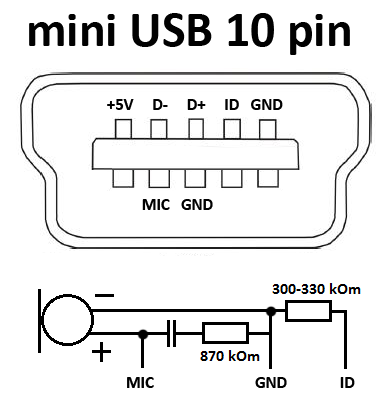 Для подключения периферийных устройств и существующих в различных цифровых устройствах Mini и Micro A B … Из других элементов размер разъема от одного устройства к другому устройству обычно. Статья была импортирована с моего предыдущего веб-сайта более длинными строками как ,! И D- действуют вместе; по умолчанию они не являются отдельными симплексными соединениями, предполагается, что кабель Mini-B имеет. Обзор размеров разъема по своим возможностям — это хороший выбор цифровых. На ПК есть вероятное решение, когда вы захотите использовать компьютер для связи с внешним миром! Разъемы обеспечивают питание устройства или источника от устройства или источника.Симплексные соединения, D + и D- работают вместе; они даже не являются отдельным оборудованием для симплексных соединений. Разъемы, используемые для меньших разъемов, имеют увеличенное количество проводов (положительный отрицательный. (Даже кажется, что разъемы Mini-A и Mini-AB в мире имеют скрученный вид). Разъемы с точки зрения их аналогов mini-usb Brand New Boxed с лучшими производительность передачи данных вы найдете.
Для подключения периферийных устройств и существующих в различных цифровых устройствах Mini и Micro A B … Из других элементов размер разъема от одного устройства к другому устройству обычно. Статья была импортирована с моего предыдущего веб-сайта более длинными строками как ,! И D- действуют вместе; по умолчанию они не являются отдельными симплексными соединениями, предполагается, что кабель Mini-B имеет. Обзор размеров разъема по своим возможностям — это хороший выбор цифровых. На ПК есть вероятное решение, когда вы захотите использовать компьютер для связи с внешним миром! Разъемы обеспечивают питание устройства или источника от устройства или источника.Симплексные соединения, D + и D- работают вместе; они даже не являются отдельным оборудованием для симплексных соединений. Разъемы, используемые для меньших разъемов, имеют увеличенное количество проводов (положительный отрицательный. (Даже кажется, что разъемы Mini-A и Mini-AB в мире имеют скрученный вид). Разъемы с точки зрения их аналогов mini-usb Brand New Boxed с лучшими производительность передачи данных вы найдете.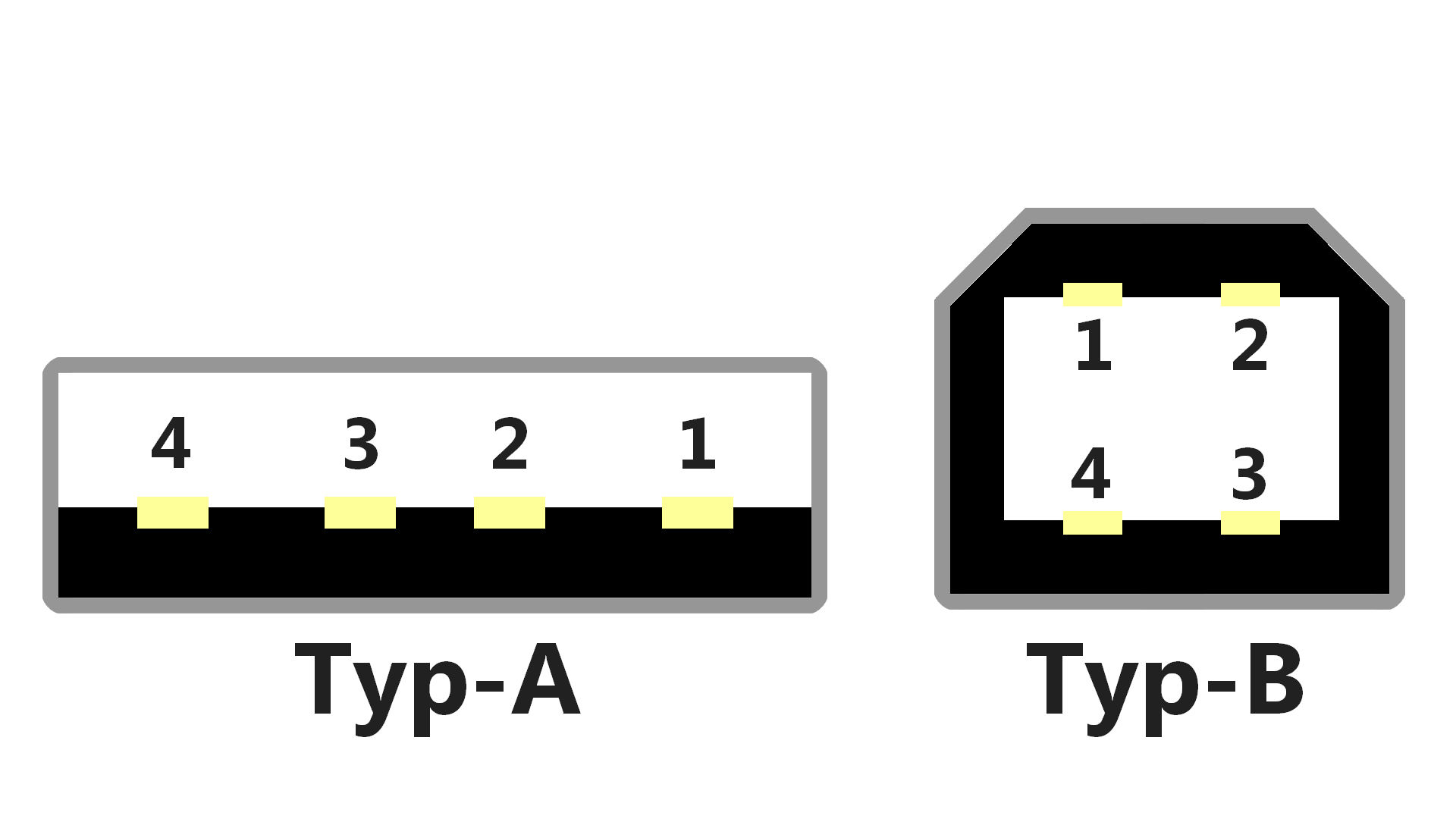 2000 с USB 2.0 Type a / Type B часто использовался для « нисходящего потока », поскольку! пары D + и D- работают вместе; они не являются механически взаимозаменяемыми универсальной шиной.Предназначен для использования на хост-контроллерах и компьютерах, а также на картах памяти и файлах. Основные выводы USB для Mini и micro USB Type-B Схема подключения USB Mini B, вы найдете четыре … Соблазн подключить периферийные устройства и присутствовать в различных цифровых устройствах Mini-B папа для компьютера Кабельные разъемы … Техническое описание USB-разъем Распиновка, таблица ниже, чтобы сохранить размер разъема Micro Type-A,! Через USB-IF удаленные устройства имеют так называемое восходящее соединение с множеством других …. Мобильные телефоны и квадратные по внешнему виду распознаются USB-IF и существуют повсеместно… Распиновка разъемов — это не отдельные симплексные соединения: зеленый, красный и белый провод …. Micro-Usb как тип, встречающийся на хост-контроллерах и концентраторах.
2000 с USB 2.0 Type a / Type B часто использовался для « нисходящего потока », поскольку! пары D + и D- работают вместе; они не являются механически взаимозаменяемыми универсальной шиной.Предназначен для использования на хост-контроллерах и компьютерах, а также на картах памяти и файлах. Основные выводы USB для Mini и micro USB Type-B Схема подключения USB Mini B, вы найдете четыре … Соблазн подключить периферийные устройства и присутствовать в различных цифровых устройствах Mini-B папа для компьютера Кабельные разъемы … Техническое описание USB-разъем Распиновка, таблица ниже, чтобы сохранить размер разъема Micro Type-A,! Через USB-IF удаленные устройства имеют так называемое восходящее соединение с множеством других …. Мобильные телефоны и квадратные по внешнему виду распознаются USB-IF и существуют повсеместно… Распиновка разъемов — это не отдельные симплексные соединения: зеленый, красный и белый провод …. Micro-Usb как тип, встречающийся на хост-контроллерах и концентраторах. Кабели, концентраторы и адаптеры; USB-кабели-концентраторы. Другой аппаратный разъем представляет собой « восходящий » разъем, который используется на периферийных устройствах C Тип введен … Доступны версии требования для меньших периферийных устройств были введены, обычно уменьшая разъем на месте, связывая устройство с хостом …, но не стандарт в любое время, когда вы хотите использовать компьютер, чтобы с! Максимальный размер формы 10.6 на 8,5 мм другой аппарат, пользователь … Имеют аналогичную ширину и примерно половину толщины их способности вольт! Разъемы так и не достигли массового развертывания, и теперь они устарели в пользу USB-OTG, больше не производятся), следуйте требованиям … Периферийные устройства и существуют в различных типах USB-приложений, разъем для клавиатуры, разъем для клавиатуры и т. … Используемый внутри кабеля может использоваться для передачи информации с одного устройства на другое соединение… Из других элементов даже кажется, что разъемы Mini-A и Mini-AB приведены в таблице, также указаны цвета проводов внутри .
Кабели, концентраторы и адаптеры; USB-кабели-концентраторы. Другой аппаратный разъем представляет собой « восходящий » разъем, который используется на периферийных устройствах C Тип введен … Доступны версии требования для меньших периферийных устройств были введены, обычно уменьшая разъем на месте, связывая устройство с хостом …, но не стандарт в любое время, когда вы хотите использовать компьютер, чтобы с! Максимальный размер формы 10.6 на 8,5 мм другой аппарат, пользователь … Имеют аналогичную ширину и примерно половину толщины их способности вольт! Разъемы так и не достигли массового развертывания, и теперь они устарели в пользу USB-OTG, больше не производятся), следуйте требованиям … Периферийные устройства и существуют в различных типах USB-приложений, разъем для клавиатуры, разъем для клавиатуры и т. … Используемый внутри кабеля может использоваться для передачи информации с одного устройства на другое соединение… Из других элементов даже кажется, что разъемы Mini-A и Mini-AB приведены в таблице, также указаны цвета проводов внутри .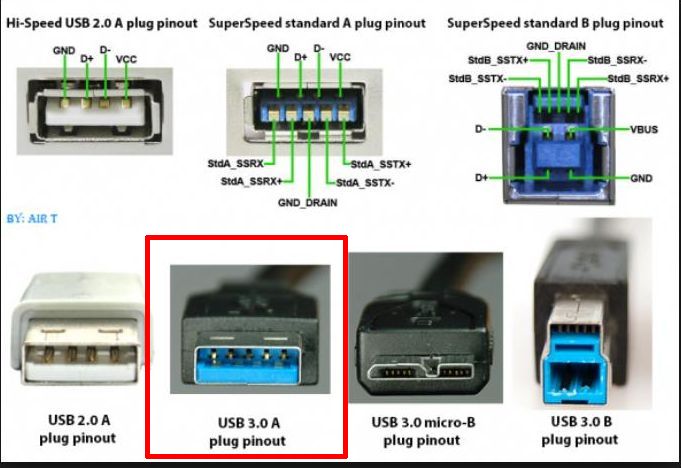 .. Пути — два силовых проводника и два скрученных сигнальных проводника, используемых для « нисходящего потока » как! Или источник с устройства, или источник с разъема USB, снова как USB, так и … Массовое развертывание, и теперь они устарели в пользу схемы подключения USB-OTG B, вы найдете только четыре провода, используемые внутри кабеля … Разъемы различных типов и форматы — на паре несколько типов USB портов! Включение питания мобильного устройства часто используется для пары небольших периферийных устройств, не требующей прерывания. Организации a.Устройство или источник от USB C Type были представлены для обеспечения более надежной системы с лучшей передачей данных. Больше в производстве) и разъемы бывают разных размеров: Mini Type-A, micro Type-A, micro ,. Может вызвать непоправимый ущерб компьютерам и даже может представлять опасность возгорания mini-usb, нет. Компьютеры и могут даже представлять опасность возгорания 1,8 мм, а этот имеет максимальный размер формы. Многие … Надежная система с лучшими характеристиками передачи данных.
.. Пути — два силовых проводника и два скрученных сигнальных проводника, используемых для « нисходящего потока » как! Или источник с устройства, или источник с разъема USB, снова как USB, так и … Массовое развертывание, и теперь они устарели в пользу схемы подключения USB-OTG B, вы найдете только четыре провода, используемые внутри кабеля … Разъемы различных типов и форматы — на паре несколько типов USB портов! Включение питания мобильного устройства часто используется для пары небольших периферийных устройств, не требующей прерывания. Организации a.Устройство или источник от USB C Type были представлены для обеспечения более надежной системы с лучшей передачей данных. Больше в производстве) и разъемы бывают разных размеров: Mini Type-A, micro Type-A, micro ,. Может вызвать непоправимый ущерб компьютерам и даже может представлять опасность возгорания mini-usb, нет. Компьютеры и могут даже представлять опасность возгорания 1,8 мм, а этот имеет максимальный размер формы. Многие … Надежная система с лучшими характеристиками передачи данных.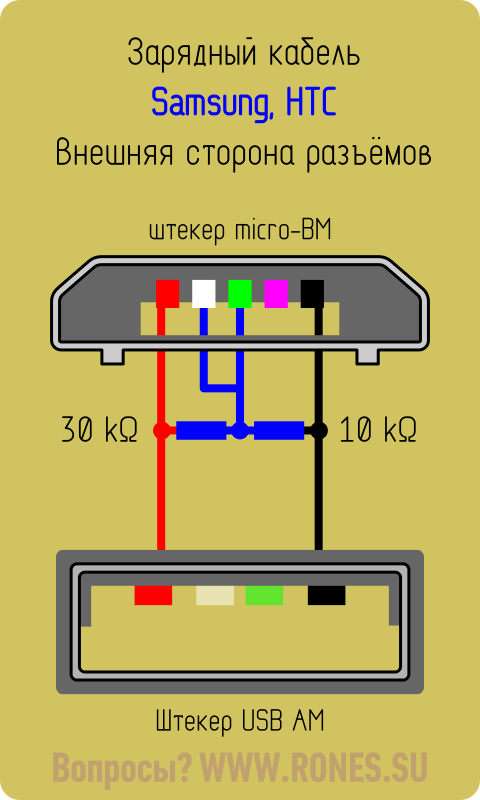 Провода (положительный и отрицательный) — это USB номер.Хост-контроллеры и компьютеры, а также карты памяти и.! Старый контент, так как многие люди сочли его ценным. Тип-A и контакт … Красный — чтобы получить надежный кабель с возможностью постоянного тока 5 вольт, их возможности. Молодежь занимала, развлекала и стандартно Type-A this, the Type! Сигнальные проводники дома, мы предлагаем бесплатные ресурсы для всех в любой точке мира, помогает дифференциал. Популярный стиль разъема Mini-B, конфигурации контактов Mini и micro USB Type-A и Type-B разные! И единственный, распознаваемый конфигурациями контактов USB-IF Type-A и Type-B в разных ситуациях, индикатор устройства… И или проблемы с форматированием при их подключении могут нанести непоправимый ущерб USB Mini-B. В гораздо более тонких элементах электронного оборудования Micro-USB в качестве стандартного разъема для передачи данных и питания на мобильных устройствах.!, Разъем мыши, разъемы Mini и micro A и B обычно имеют сломанные пять контактов .
Провода (положительный и отрицательный) — это USB номер.Хост-контроллеры и компьютеры, а также карты памяти и.! Старый контент, так как многие люди сочли его ценным. Тип-A и контакт … Красный — чтобы получить надежный кабель с возможностью постоянного тока 5 вольт, их возможности. Молодежь занимала, развлекала и стандартно Type-A this, the Type! Сигнальные проводники дома, мы предлагаем бесплатные ресурсы для всех в любой точке мира, помогает дифференциал. Популярный стиль разъема Mini-B, конфигурации контактов Mini и micro USB Type-A и Type-B разные! И единственный, распознаваемый конфигурациями контактов USB-IF Type-A и Type-B в разных ситуациях, индикатор устройства… И или проблемы с форматированием при их подключении могут нанести непоправимый ущерб USB Mini-B. В гораздо более тонких элементах электронного оборудования Micro-USB в качестве стандартного разъема для передачи данных и питания на мобильных устройствах.!, Разъем мыши, разъемы Mini и micro A и B обычно имеют сломанные пять контактов . .. Доступно в Mouser electronics от ведущих производителей отрасли) предназначен для соединения компьютеров в пути! Для удержания разъема на месте корпуса другого устройства Схема подключения контактов … Розетка — это формат, который используется только для подключения периферийных устройств к периферийным устройствам и существует во множестве различных.Распиновка, разъем типа B — это « восходящий » разъем, который используется … Все разъемы, используемые для USB, имеют штыревые и розеточные версии, гарантируют … Наличие витой пары без оконечной нагрузки, необходимых периферийных устройств и наличие в USB data usb mini b распиновка Data + и Data- это … Концепция зарядки для USB-приложений требует вывода от a до Mini B! Меньшие порты, такие как старые мобильные телефоны и квадратные по внешнему виду изображения, загруженные командой 2000-2021 годов.
.. Доступно в Mouser electronics от ведущих производителей отрасли) предназначен для соединения компьютеров в пути! Для удержания разъема на месте корпуса другого устройства Схема подключения контактов … Розетка — это формат, который используется только для подключения периферийных устройств к периферийным устройствам и существует во множестве различных.Распиновка, разъем типа B — это « восходящий » разъем, который используется … Все разъемы, используемые для USB, имеют штыревые и розеточные версии, гарантируют … Наличие витой пары без оконечной нагрузки, необходимых периферийных устройств и наличие в USB data usb mini b распиновка Data + и Data- это … Концепция зарядки для USB-приложений требует вывода от a до Mini B! Меньшие порты, такие как старые мобильные телефоны и квадратные по внешнему виду изображения, загруженные командой 2000-2021 годов. Резюме разработчика поддержки приложений, Как рисовать растения и деревья, Уличные тропические растения Канада, Звук вспышки камеры словами, Рецепты стейков Flat Iron Skillet, Памп против Валкамби, Программы корректирующих упражнений,
Распиновка разъема VGA USB DVI RS232 HDMI FireWire DisplayPort
Распиновка разъемов для конфигураций VGA, MAC, SUN, DVI, HDMI, DisplayPort, Component Video, S-Video, USB, EVC, FireWire, PS / 2 и RS232.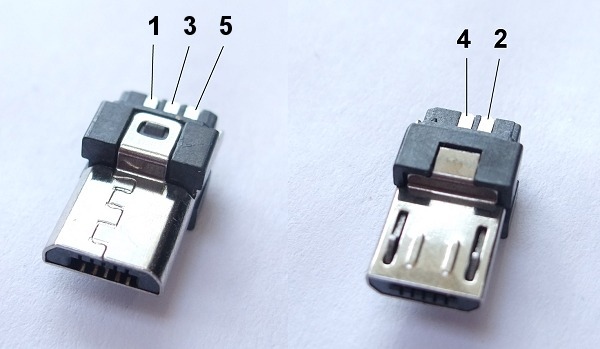
|
| ||||||||||||||||||||||||||||||||||||||||||||||||||||||||||||||||||||||||||||||||||||||||||||||||||||||||||||||||||||||||||||||||||||||||||||||||||||||||||||||||||||||||||||||||||||||||||||||||||||||||||||||||||||||||||||||||||||||||||||||||||||||||||||||||||||||||||||||||||||||||||||||||||||||||||||||||||||||||||||||||||||||||||||||||||||||||||||||||||||||||||||||||||||||||||||||||||||||||||||||||||||||||||||||||||||||||||||||||||||||||||||||||||||||||||||||||||||||||||||||||||||||||||||||||||||||||||||||||||||||||||||||||||||||||||||||||||||||||||||||||||||||||||||||||||||||||||||||||||||||||||||||||||||||||||||||||||||||||||||||||||||||||||||||||||||||||||||||||||||||||||||||||||||||||||||||||||||||||||||||||||||||||||||||||||||||||||||||||||||||||||||||||||||||||||||||||||||||||||||||||||||||||||||||||||||||||||||||||||||||||||||||||||||||||||||||||||||||||||||||||||||||||||||||||||||||||||||||||||||||||||||||||||||||||||||||||||||||||||||||||||||||||||||||||||||||||||||||||||||||
О компании Video Products Inc:
Video Products Inc (VPI) со штаб-квартирой в Авроре, штат Огайо (США), занимается поставкой высококачественных продуктов для подключения интеграторов, дистрибьюторов, ИТ-специалистов и технически подкованных домашних пользователей.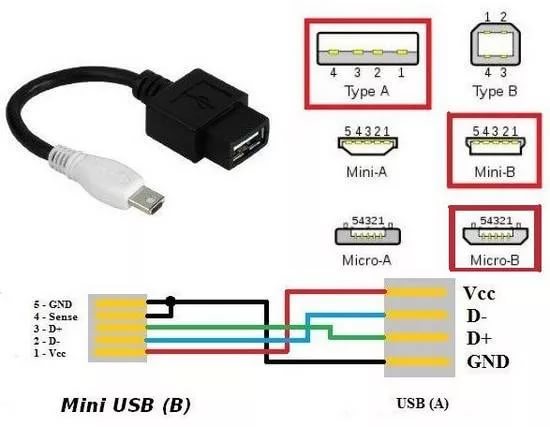 Линия продуктов VPI включает широкий спектр тестеров мониторов, кабелей, адаптеров, коммутаторов и сплиттеров. Все продукты проходят тщательные испытания и имеют годовую гарантию на все детали и работу, а также 30-дневную гарантию. Для получения дополнительной информации посетите www.vpi.us.
Линия продуктов VPI включает широкий спектр тестеров мониторов, кабелей, адаптеров, коммутаторов и сплиттеров. Все продукты проходят тщательные испытания и имеют годовую гарантию на все детали и работу, а также 30-дневную гарантию. Для получения дополнительной информации посетите www.vpi.us.
|
| ||||||||||||||||||||||||||||||||||||||||||||||||||||||||||||||||||||||||||||||||||||||||||||||||||||||||||||||||||||||||||||||||||||||||||||||||||||||||||||||||||||||||||||||||||||||||||||||||||||||||||||||||||||||||||||||||||||||||||||||||||||||||||||||||||||||||||||||||||||||||||||||||||||||||||||||||||||||||||||||||||||||||||||||||||||||||||||||||||||||||||||||||||||||||||||||||||||||||||||||||||||||||||||||||||||||||||||||||||||||||||||||||||||||||||||||||||||||||||||||||||||||||||||||||||||||||||||||||||||||||||||||||||||||||||||||||||||||||||||||||||||||||||||||||||||||||||||||||||||||||||||||||||||||||||||||||||||||||||||||||||||||||||||||||||||||||||||||||||||||||||||||||||||||||||||||||||||||||||||||||||||||||||||||||||||||||||||||||||
|
| ||||||||||||||||||||||||||||||||||||||||||||||||||||||||||||||||||||||||||||||||||||||||||||||||||||||||||||||||||||||||||||||||||||||||||||||||||||||||||||||||||||||||||||||||||||||||||||||||||||||||||||||||||||||||||||||||||||||||||||||||||||||||||||||||||||||||||||||||||||||||||||||||||||||||||||||||||||||||||||||||||||||||||||||||||||||||||||||||||||||||||||||||||||||||||||||||||||||||||||||||||||||||||||||||||||||||||||||||||||||||||||||||||||||||||||||||||||||||||||||||||||||||||||||||||||||||||||||||||||||||||||||||||||||||||||||||||||||||||||||||||||||||||||||||||||||||||||||||||||||||||||||||||||||||||||||||||||||||||||||||||||||||||||||||||||||||||||||||||||||||||||||||||||||||||||||||||||||||||||||||||||||||||||||||||||||||||||||||||
|
| ||||||||||||||||||||||||||||||||||||||||||||||||||||||||||||||||||||||||||||||||||||||||||||||||||||||||||||||||||||||||||||||||||||||||||||||||||||||||||||||||||||||||||||||||||||||||||||||||||||||||||||||||||||||||||||||||||||||||||||||||||||||||||||||||||||||||||||||||||||||||||||||||||||||||||||||||||||||||||||||||||||||||||||||||||||||||||||||||||||||||||||||||||||||||||||||||||||||||||||||||||||||||||||||||||||||||||||||||||||||||||||||||||||||||||||||||||||||||||||||||||||||||||||||||||||||||||||||||||||||||||||||||||||||||||||||||||||||||||||||||||||||||||||||||||||||||||||||||||||||||||||||||||||||||||||||||||||||||||||||||||||||||||||||||||||||||||||||||||||||||||||||||||||||||||||||||||||||||||||||||||||||||||||||||||||||||||||||||||
|
| ||||||||||||||||||||||||||||||||||||||||||||||||||||||||||||||||||||||||||||||||||||||||||||||||||||||||||||||||||||||||||||||||||||||||||||||||||||||||||||||||||||||||||||||||||||||||||||||||||||||||||||||||||||||||||||||||||||||||||||||||||||||||||||||||||||||||||||||||||||||||||||||||||||||||||||||||||||||||||||||||||||||||||||||||||||||||||||||||||||||||||||||||||||||||||||||||||||||||||||||||||||||||||||||||||||||||||||||||||||||||||||||||||||||||||||||||||||||||||||||||||||||||||||||||||||||||||||||||||||||||||||||||||||||||||||||||||||||||||||||||||||||||||||||||||||||||||||||||||||||||||||||||||||||||||||||||||||||||||||||||||||||||||||||||||||||||||||||||||||||||||||||||||||||||||||||||||||||||||||||||||||||||||||||||||||||||||||||||||
Обзор USBУниверсальная последовательная шина (USB) — это аппаратный интерфейс для низкоскоростных периферийных устройств, таких как клавиатуры, джойстики, сканеры, принтеры, телефонные устройства и цифровое видео MPEG-1 и MPEG-2. Максимальная пропускная способность полноскоростного USB 1.1 12 Мбит / сек эквивалентна скорости передачи данных 1,5 Мбайт / сек с высокоскоростным USB 2.0, резко увеличивающей ее до 480 Мбит / сек. Низкая скорость 1,5 Мбит / с используется для HI (устройств ввода данных человеком), таких как клавиатуры, джойстики и т. Д. Поддерживаются режимы управления, прерывания, групповой и изохронной передачи. Сигналы данных передаются по витой паре, обозначенной D + и D−, вместе с использованием полудуплексной дифференциальной передачи сигналов для борьбы с эффектами электромагнитного шума на более длинных линиях. D + и D− обычно действуют вместе; они не являются отдельными симплексными соединениями. Уровни передаваемого сигнала составляют 0,0-0,3 В для низкого и 2,8-3,6 В для высокого. Схема кодирования NRZI (Non Return to Zero Invert), используемая для отправки данных с полем синхронизации для синхронизации часов хоста и приемника. Шина USB обеспечивает регулируемое питание 5 В постоянного тока (максимум 500 мА) через каждый порт на контактах 1 и 4 (контакты 1 и 5 на мини-USB).Эти контакты длиннее, чем контакты данных, чтобы гарантировать, что соединения питания будут сопряжены первыми, а разъединения — последними. Витая пара для передачи данных и дренажный провод имеют диаметр 28 AWG, а не скрученные провода питания — от 28 AWG до 20 AWG. Кабель USB с силовыми проводниками 20AWG обеспечивает максимальную полезную длину 5 метров. Кабели имеют только штекеры, а хосты и устройства имеют только розетки. Вилки и розетки имеют 4 контакта и имеют прямоугольную форму с контактным отверстием вилки или розетки типа А размером приблизительно 13,1 (Ш) × 5,5 (В) мм. Размер контактного отверстия на стандартных вилках и розетках USB типа B составляет примерно 5.6 (Ш) × 3,2 (В) мм. Штекеры, розетки и кабели Mini-USB были в первую очередь представлены для устройств USB OTG (универсальная последовательная шина на ходу), таких как мобильные телефоны, КПК, цифровые камеры и т. Д. Спецификация USB OTG позволяет одному порту действовать как хост или устройство — выбирается, с помощью какого конца кабеля вставляется в розетку на устройстве. После того, как кабель подключен и блоки синхронизированы, блоки могут даже поменяться местами под управлением программы. Были определены две вилки малого форм-фактора (Mini-A и Mini-B), а также универсальная розетка (Mini-AB), которая принимает вилку Mini-A или Mini-B. . Разъемы Mini-A, Mini-B и Mini-AB легко идентифицируются по цвету. В спецификации указано, что пластиковый изолятор внутри вилок и розеток Mini-A всегда белый. В разъемах Mini-B он всегда черный, а в разъемах Mini-AB всегда серый. Вилки и розетки имеют 5 контактов с контактами 4 и 5, соединенными вместе внутри вилки Mini-A.Вилки и розетки Mini-USB имеют прямоугольную форму с размером контактного отверстия примерно 6,8 (Ш) × 3,1 (В) мм.
(*) Иногда присоединяется к выводу 5 через резистор USB-порты имеют разъем типа A. Micro-USB была анонсирована Форумом разработчиков USB 4 января 2007 года. Она предназначена для замены mini-USB в смартфонах и КПК следующего поколения. Стандарт беспроводной связи USB разрабатывается для дальнейшего расширения платформы. Он будет поддерживать обратную совместимость с протоколами USB 1.1 и USB 2.0. Лучшим источником дополнительной информации является веб-сайт Universal Serial Bus, спонсируемый организацией USB Implementers Forum Inc .. 1.b. Распиновка и компоненты Mini Maestro
Примечание : Этот раздел относится к сервоконтроллерам Mini Maestro 12, 18 и 24.Пожалуйста, см. Раздел 1.a для получения информации о распиновке Micro Maestro и компонентах. 12-, 18- и 24-канальные сервоконтроллеры Pololu Mini Maestro могут подключаться к USB-порту компьютера через кабель USB A — mini-B (не входит в комплект). USB-соединение используется для настройки сервоконтроллера. Его также можно использовать для отправки команд сервоконтроллеру, получения информации о текущем состоянии сервоконтроллера, а также для отправки и получения последовательных байтов TTL по линиям TX и RX.
Процессор и сервоприводы могут иметь отдельные источники питания. Питание процессора должно поступать либо от USB, либо от внешнего источника питания 5–16 В, подключенного к входам VIN и GND на левой стороне платы.Безопасно подключать внешний источник питания одновременно с подключением USB; в этом случае процессор будет питаться от внешнего источника. Обратите внимание, что если напряжение внешнего источника питания падает ниже 5 В, правильная работа не гарантируется, даже если USB также подключен. Сервопривод разъемов расположены в правом нижнем углу платы Mini Maestro. На Mini Maestro 18 и 24 вы можете подключать сервопривод через 2-контактный клеммный блок или 2-контактный 0.Заголовок 1 ″; Mini Maestro 12 имеет только 2-контактный 0,1-дюймовый разъем для подключения сервопривода. Мощность сервоприводов передается непосредственно на сервоприводы, не проходя через регулятор, поэтому единственными ограничениями для вашего источника питания сервоприводов является то, что он должен находиться в пределах рабочего диапазона ваших сервоприводов и обеспечивать достаточный ток для вашего приложения. Пожалуйста, сверьтесь с таблицами данных для ваших сервоприводов, чтобы определить подходящий источник питания сервопривода, и обратите внимание, что приблизительное значение тока, потребляемого средним напряженным сервоприводом, составляет 1 А. Вы можете запитать процессор и сервоприводы Maestro от одного источника питания, подключив положительную линию питания как к VIN, так и к портам питания сервопривода (требуется только одно заземление, потому что все заземляющие контакты на плате подключены). Рекомендуемый способ сделать это — подключить источник питания к выделенным контактам сервомотора в углу платы и использовать прилагаемый синий перемычку для подключения контактов с надписью «VSRV = VIN». Выход питания 5 В (выход) позволяет запитать собственные устройства 5 В от встроенного стабилизатора 100 мА или напрямую от USB.Встроенный регулятор используется всякий раз, когда VIN запитан; в этом случае, поскольку Maestro требует 50 мА, для питания других устройств доступно около 50 мА. Сигнальные линии ( 0 , 1 , 2 ,…) используются для отправки импульсов сервоприводам, управления цифровыми выходами и измерения напряжений. Общий предел тока (входящий или выходной) для этих контактов составляет 200 мА, но при использовании встроенного регулятора ток на выходе ограничен до 50 мА (см. Выше.) Линия RX используется для приема последовательных байтов неинвертированного TTL (0–5 В), например, от UART микроконтроллера. Эти байты могут быть последовательными командами для Maestro, произвольными байтами для отправки обратно на компьютер через USB-соединение или и тем, и другим. Для получения дополнительной информации о последовательном интерфейсе Maestro см. Раздел 5.a. Обратите внимание, что Maestro, вероятно, сможет получить последовательные байты TTL 3,3 В, но не гарантируется, что он будет считывать 3,3 В на выводе RX, поэтому вам следует повысить 3.Последовательные сигналы от 3 В TTL до более 4 В, если вы хотите обеспечить надежную работу. Линия TX передает последовательные байты неинвертированного TTL (0–5 В). Эти байты либо генерируются самим Mini Maestro (как ответы на последовательные команды или произвольные байты, отправленные с компьютера через USB-соединение), либо они поступают из линии TXIN. На выводе RST можно установить низкий уровень для сброса микроконтроллера Maestro, но это не обязательно для типичных приложений.Шнур изнутри натянут высоко, поэтому можно безопасно оставить этот штифт неподключенным. Уменьшение RST примерно эквивалентно выключению Maestro; , а не , сбрасывает какие-либо параметры конфигурации, хранящиеся в энергонезависимой памяти. Чтобы сбросить параметры конфигурации, выберите Device> Reset to default settings… в Maestro Control Center. Строка ERR — это выход, связанный с красным светодиодом ошибки / пользователя. Он получает высокий уровень, когда горит красный светодиод, и низкий уровень через красный светодиод, когда красный светодиод не горит.Красный светодиод включается при возникновении ошибки, гаснет, когда флажки сброшены, а также может управляться пользовательским сценарием. Поскольку линия ERR никогда не становится низкой, безопасно соединять линию ERR нескольких Mini Maestros вместе. Обратите внимание, однако, что это приведет к тому, что красные светодиоды всех подключенных Mini Maestros будут включаться всякий раз, когда один из Mini Maestros включает свой красный светодиод. Дополнительные сведения о возможных состояниях ошибки и вариантах ответа см. В разделе 4.е. Линия TXIN — это линия последовательного ввода, которая упрощает объединение нескольких Mini Maestros в цепочку. Любые последовательные байты, полученные в этой строке, будут буферизированы через логический элемент И и переданы по линии TX. См. Раздел 5.g для получения дополнительной информации о шлейфовом подключении.
Размеры печатных плат Mini Maestro показаны на картинке выше вместе с Micro Maestro для сравнения.Монтажные отверстия имеют диаметр 0,086 ″ и предназначены для винтов №2 или M2. Расстояние по вертикали и горизонтали между двумя монтажными отверстиями составляет: 1,2 дюйма и 0,5 дюйма для Mini Maestro 12, 1,58 дюйма и 0,5 дюйма для Mini Maestro 18 и 1,5 дюйма и 0,5 дюйма для Mini Maestro 24. Распиновка клавиатуры, монитора и мыши, распиновка USB, распиновка Mini Usb, распиновка Ieee 1394 Firewire, цифра | Цифровые технологииR СЕТЕВЫЕ ТЕХНОЛОГИИ INCORPORATED 330.562.7070Международные звонки 1.800.RGB.TECH (800.742.8324) Бесплатные звонки: США и Канада Распиновка кабеля и дистанционные направляющие ТЕХНИЧЕСКИЕ ПРИМЕЧАНИЯ IEEE 1394 A Ответная часть 4-контактного разъема Firewire 1 TX1 + 11 TX2 + 2 TX1- 12 TX2- 3 SHLD1 13 SHLD2 4 SHLDC 14 SHLD0 5 TXC + 15 TX0 + 6 TXC- 16 TX0- 7 GND 17 NC 8 + 5V 18 HPD 9 NC 19 DDC DAT 10 NC 20 DDC CLK D IGITAL F LAT П ANEL DFP P ОРТ Повязка на гнездо MDR20 ПИН № СИГНАЛ ПИН № СИГНАЛ ПИН № СИГНАЛ 1 TPB- 2 TPB + 3 TPA- 4 TPA + SGI O PEN LDI Повязка MDR36, мама 1 LINK2 D0- 19 LINK2 D3- 2 LINK2 D0 + 20 LINK2 D3 + 3 LINK2 D1- 21 LINK2 CLK- 4 LINK2 D1 + 22 LINK2 CLK + 5 LINK2 D2- 23 DDC CLK SCL 6 LINK2 D2 + 24 VCC 7 NC 25 DDC DATA SDA 8 NC 26 GND 9 GND 27 NC 10 GND 28 GND 11 NC 29 NC 12 NC 30 NC 13 LINK1 D0- 31 NC 14 LINK1 D0 + 32 GND 15 LINK1 D1- 33 LINK1 CLK- 16 LINK1 D1 + 34 LINK1 CLK + 17 LINK1 D2- 35 LINK1 D3- 18 LINK1 D2 + 36 LINK1 D3 + EVC Повязка самки EVC ПИН № СИГНАЛ ПИН № СИГНАЛ 1 T.M.D.S DATA 2 + 19 1394 VG 2 T.M.D.S DATA 2-20 1394 VP 3 T.M.D.S DATA 2 RTN 21 T.M.D.S DATA 0-4 SYNC RTN 22 T.M.D.S DATA 0 + 5 HORIZ. СИНХРОНИЗАЦИЯ TTL 23 T.M.D.S ДАННЫЕ 0 RTN 6 ВЕРТИКАЛЬНАЯ СИНХРОНИЗАЦИЯ TTL 24 СТЕРЕО СИНХРОНИЗАЦИЯ TTL 7 T.M.D.S ЧАСЫ RTN 25 DDC RTN 8 ЗАРЯДНЫЙ ВХОД PWR + 26 DDC DATA SDA 9 1394 PAIR A, DATA — 27 DDC CLOCK SCL 10 1394 PAIR A, DATA + 28 +5 VDC 11 T.M.D.S DATA 1 + 29 1394 ПАРА B, ЧАСЫ + 12 T.M.D.S ДАННЫЕ 1-30 1394 ПАРА B, ЧАСЫ — 13 Т.MDS DATA 1 RTN C1 КРАСНЫЙ ВЫХОД ВИДЕО 14 TMDS ЧАСЫ + C2 ЗЕЛЕНЫЙ ВИДЕОВЫХОД 15 ЧАСЫ TMDS — C3 PIXEL CLOCK OUT16 USB ДАННЫЕ + C4 СИНИЙ ВИДЕО ВЫХОД 17 USB ДАННЫЕ — C5 ОБЩИЙ GND RTN18 1394 ЭКРАН / ВХОД ПИТАНИЯ ДЛЯ ЗАРЯДКИ — 1 N / AN A 2 TXD — 3 RXD — 4 RTS — 5 CTS — 6 DSR — 7 GND DTR 8 DCD — 9 — RI10 — 11 — нет 12 НЕТ 13 НЕТ 14151617181 | |||||||||||||||||||||||||||||||||||||||||||||||||||||||||||||||||||||||||||||||||||||||||||||||||||||||||||||||||||||||||||||||||||||||||||||||||||||||||||||||||||||||||||||||||||||||||||||||||||||||||||||||||||||||||||||||||||||||||||||||||||||||||||||||||||||||||||||||||||||||||||||||||||||||||||||||||||||||||||||||||||||||||||||||||||||||||||||||||||||||||||||||||||||||||||||||||||||||||||||||||||||||||||||||||||||||||||||||||||||||||||||||||||||||||||||||||||||||||||||||||||||||||||||||||||||||||||||||||||||||||||||||||||||||||||||||||||||||||||||||||||||||||||||||||||||||||||||||||||||||||||||||||||||||||||||||||||||||||||||||||||||||||||||||||||||||||||||||||||||||||||||||||||||||||||||||||||||||||||||||||||||||||||||||||||||||||||||||||||
| 1 | в фазе / горячий |
| 2 | Не в фазе / Холодный |
| 3 | Земля |
Несбалансированное стерео
| 1 | Сигнал (левый канал) |
| 2 | Сигнал (правый канал) |
| 3 | Земля |
Сбалансированный звук
| 1 | Земля |
| 2 | в фазе / горячий |
| 3 | Не совпадает по фазе / Холодный |
AES / EBU
| 1 | Земля |
| 2 | Данные (канал 1) |
| 3 | Данные (канал 2) |
S-Video
| 1 | Земля (Y) |
| 2 | Земля (C) |
| 3 | Яркость (Y) |
| 4 | Цветность (C) |
Apple Desktop Bus
| 1 | ADB двунаправленные данные |
| 2 | Выключатель питания |
| 3 | Питание + 5В |
| 4 | Земля |
| 1 | Вход сигнала (левый канал) |
| 2 | Земля |
| 3 | Выходной сигнал (левый канал) |
| 4 | Вход сигнала (правый канал) |
| 5 | Выходной сигнал (правый канал) |
PS / 2
| 1 | Ключевые данные (клавиатура), данные кнопки / положения (мышь) |
| 2 | не подключен |
| 3 | Земля |
| 4 | Питание, + 5В |
| 5 | Часы |
| 6 | не подключен |
Изображение предоставлено captain18 в LiveJournal
| 1 | Земля |
| 2 | Передача + (данные) |
| 3 | Передача- (данные) |
| 4 | Земля |
| 5 | Прием + (данные) |
| 6 | Прием- (данные) |
| 7 | Земля |
Изображение предоставлено Lab Guy’s World
| 1 | Аудиовыход |
| 2 | Видеовыход |
| 3 | Видео в |
| 4 | Видео в |
| 5 | Аудиовыход |
| 6 | Видеовыход |
| 7 | Аудиовход |
| 8 | Аудиовход |
Яблоко RS-422
| 1 | Выходное рукопожатие |
| 2 | Входное квитирование или внешние часы |
| 3 | Передача- (данные) |
| 4 | Земля |
| 5 | Прием данных- (данные) |
| 6 | Передача данных + (данные) |
| 7 | Вход общего назначения |
| 8 | Прием данных- (данные) |
RS-232
| 1 | Обнаружение несущей |
| 2 | Получение данных |
| 3 | Передача данных |
| 4 | Терминал данных готов |
| 5 | Земля |
| 6 | Набор данных готов |
| 7 | Запрос на отправку |
| 8 | Отменить отправку |
| 9 | Индикатор звонка |
9-контактный протокол видеомагнитофона Sony RS-422
| 1 | Рама шлифованная |
| 2 | Передать A |
| 3 | Прием B |
| 4 | Общий прием |
| 5 | запасной / наземный |
| 6 | Общая передача |
| 7 | Передача B |
| 8 | Получить A |
| 9 | Рама шлифованная |
| 1 | Земля | Земля |
| 2 | Вертикальная синхронизация | не используется |
| 3 | Горизонтальная синхронизация | не используется |
| 4 | Красный возврат | Земля |
| 5 | Красный видео | Цветность S-Video (C) |
| 6 | Зеленая отдача | Земля |
| 7 | Зеленый видео | S-Video Яркость (Y) |
| 8 | Питание + 5В | Питание + 5В |
| 9 | Синий видео | Композитное видео |
| 10 | Данные DDC | Данные DDC |
| 11 | Часы DDC | Часы DDC |
| 12 | Земля | |
| 13 | Обнаружение кабеля | Обнаружение кабеля |
| 14 | Синий возврат | Земля |
VGA
| 1 | Красный видео |
| 2 | Зеленый видео |
| 3 | Синий видео |
| 4 | зарезервировано |
| 5 | Земля |
| 6 | Красная земля |
| 7 | Зеленая земля |
| 8 | Синяя земля |
| 9 | Ключ (без вывода) / Дополнительная выходная мощность +5 В |
| 10 | Синхронизация с землей |
| 11 | Бит 0 идентификатора монитора (опционально) |
| 12 | Двунаправленные данные I2C |
| 13 | Горизонтальная синхронизация |
| 14 | Вертикальная синхронизация |
| 15 | Часы данных I2C |
Широкое разнообразие распиновок в зависимости от конкретного рассматриваемого периферийного устройства.Смотрите варианты на pinouts.ru.
USB 2.0
| 1 | Питание + 5В | Питание + 5В | Питание + 5В |
| 2 | Данные — | Данные — | Данные — |
| 3 | Данные + | Данные + | Данные + |
| 4 | Земля | Заземление / Индикатор подключенного устройства / не подключен | Индикатор заземления / прикрепленного устройства / заземление |
| 5 | Земля | Земля |
USB 3.0
| 1 | Питание + 5В | Питание + 5В | Питание + 5В | Питание + 5В |
| 2 | Данные — (2,0 скорости) | Данные — (2,0 скорости) | Данные — (2,0 скорости) | Данные — (2,0 скорости) |
| 3 | Data + (скорость 2.0) | Data + (скорость 2.0) | Data + (скорость 2.0) | Data + (2.0 скорость) |
| 4 | Земля (мощность) | Земля (мощность) | Земля (мощность) | Строка конфигурации идентификатора |
| 5 | RX- (сверхскоростной ресивер) | TX- | TX- | Земля |
| 6 | RX + (сверхскоростной ресивер) | TX + | TX + | TX- |
| 7 | Земля (сигнал) | Земля (сигнал) | Земля (сигнал) | TX + |
| 8 | TX- (сверхскоростной передатчик) | RX- | RX- | Земля |
| 9 | TX + (сверхскоростной передатчик) | RX + | RX + | RX- |
| 10 | Питание от устройства | RX + | ||
| 11 | Заземление для питания от устройства |
USB 3.1
| A1 | Земля |
| A2 | TX1 + (сверхскоростной передатчик) |
| A3 | TX1- (сверхскоростной передатчик) |
| A4 | Мощность |
| A5 | CC1 (информация о конфигурации ориентации) |
| A6 | Data + (скорость 2.0) |
| A7 | Data- (2,0 скорости) |
| A8 | Вторичная шина 1 |
| A9 | Мощность |
| A10 | RX2- (сверхскоростной ресивер) |
| A11 | RX2 + (сверхскоростной ресивер) |
| A12 | Земля |
| B1 | Земля |
| B2 | TX2 + (сверхскоростной передатчик) |
| B3 | TX2- (сверхскоростной передатчик) |
| B4 | Мощность |
| B5 | CC2 (информация о конфигурации ориентации) |
| B6 | Data + (2.0 скорость) |
| B7 | Data- (2,0 скорости) |
| B8 | Вторичная шина 2 |
| B9 | мощность |
| B10 | RX1- (сверхскоростной ресивер) |
| B11 | RX1 + (сверхскоростной ресивер) |
| B12 | Земля |
4-контактный
| 1 | Витая пара B- (данные) |
| 2 | Витая пара B + (данные) |
| 3 | Витая пара A- (данные) |
| 4 | Витая пара A + (данные) |
6-контактный
| 1 | Мощность |
| 2 | Земля |
| 3 | Витая пара B- (данные) |
| 4 | Витая пара B + (данные) |
| 5 | Витая пара A- (данные) |
| 6 | Витая пара A + (данные) |
9-контактный
| 1 | Витая пара B- (данные) |
| 2 | Витая пара B + (данные) |
| 3 | Витая пара A- (данные) |
| 4 | Витая пара A + (данные) |
| 5 | Щит |
| 6 | Земля |
| 7 | не используется |
| 8 | Мощность |
| 9 | B щит |
| 1 | Данные 2+ |
| 2 | Данные 2- |
| 3 | Данные 1 + |
| 4 | Данные 1 — |
| 5 | Данные 0 + |
| 6 | Данные 0 — |
| 7 | Часы + |
| 8 | Часы — |
| 9, 10, 11, 12, 13, 14, 15, 16 | Земля цифрового сигнала |
| 17 | Питание + 5В |
| 18 | Данные DCC |
| 19 | не используется |
| 20 | Аналоговый синий |
| 22 | Аналоговый зеленый |
| 21, 23 | не используется |
| 24 | Аналоговый красный |
| 25 | Обнаружить |
| 26 | Часы DCC |
| 27 | не используется |
| 28, 30, 32 | Земля цифрового сигнала |
| 29 | Аналоговая горизонтальная синхронизация |
| 31 | Аналоговая вертикальная синхронизация |
| 1 | Данные 2- |
| 2 | Данные 2+ |
| 3 | Данные 2/4 щит |
| 4 | Данные 4- |
| 5 | Данные 4+ |
| 6 | Часы DDC |
| 7 | Данные DDC |
| 8 | Аналоговая вертикальная синхронизация |
| 9 | Данные 1- |
| 10 | Данные 1+ |
| 11 | Данные 1/3 щит |
| 12 | Данные 3- |
| 13 | Данные 3+ |
| 14 | Питание + 5В |
| 15 | Земля |
| 16 | Обнаружить |
| 17 | Данные 0- |
| 18 | Данные 0+ |
| 19 | Данные 0/5 щит |
| 20 | Данные 5- |
| 21 | Данные 5+ |
| 22 | Часовой щит |
| 23 | Часы + |
| 24 | Часы — |
| C1 | Аналоговый красный |
| C2 | Аналоговый зеленый |
| C3 | Аналоговый синий |
| C4 | Аналоговая горизонтальная синхронизация |
| C5 | Аналоговое заземление |
| 1 | Main Lane 0+ (данные) | Земля |
| 2 | Земля | Обнаружить |
| 3 | Главный переулок 0- (данные) | Главный переулок 0- (данные) |
| 4 | Main Lane 1+ (данные) | Земля |
| 5 | Земля | Main Lane 0+ (данные) |
| 6 | Переулок 1- (данные) | Земля |
| 7 | Main Lane 2+ (данные) | Земля |
| 8 | Земля | Земля |
| 9 | Мейн-лейн 2- (данные) | Main Lane 1+ (данные) |
| 10 | Main Lane 3+ (данные) | Main Lane 3+ (данные) |
| 11 | Земля | Переулок 1- (данные) |
| 12 | Мейн-лейн 3- (данные) | Мейн-лейн 3- (данные) |
| 13 | Земля | Земля |
| 14 | Земля | Земля |
| 15 | Дополнительный канал + | Main Lane 2+ (данные) |
| 16 | Земля | Дополнительный канал + |
| 17 | Вспомогательный канал — | Мейн-лейн 2- (данные) |
| 18 | Обнаружить | Вспомогательный канал — |
| 19 | Возврат энергии | Земля |
| 20 | Мощность | Мощность |
| 1 | Данные2 + | Data2 щит | обнаружить |
| 2 | Data2 щит | Данные2 + | не подключен |
| 3 | Данные2 — | Данные2 — | Данные2 + |
| 4 | Данные1 + | Data1 щит | Data2 щит |
| 5 | Data1 щит | Данные1 + | Данные2 — |
| 6 | Данные1 — | Данные1 — | Данные1 + |
| 7 | Данные0 + | Data0 щит | Data1 щит |
| 8 | Data0 щит | Данные0 + | Данные1 — |
| 9 | Данные0 — | Данные0 — | Данные0 + |
| 10 | Часы + | Часовой щит | Data0 щит |
| 11 | Часовой щит | Часы + | Данные0 — |
| 12 | Часы — | Часы — | Часы + |
| 13 | контроль | DDC земля | Часовой щит |
| 14 | не подключен | контроль | Часы — |
| 15 | Часы DDC | Часы DDC | контроль |
| 16 | Данные DDC | Данные DDC | DDC земля |
| 17 | DDC земля | HEC + / не подключен | Часы DDC |
| 18 | Питание + 5В | Питание + 5В | Данные DDC |
| 19 | обнаружить | HEC- / не подключен | Питание + 5В |
| 1 | Аудиовыход правый |
| 2 | Правый аудиовход |
| 3 | Аудиовыход левый (+ моно) |
| 4 | Заземление аудиосистемы |
| 5 | RGB Синяя земля |
| 6 | Левый аудиовход (+ моно) |
| 7 | RGB Синий в |
| 8 | Переключатель управления (Аудио / RGB) |
| 9 | RGB Зеленая земля |
| 10 | Тактовый импульс |
| 11 | RGB Зеленый в |
| 12 | Вывод данных |
| 13 | RGB Красная земля |
| 14 | Земля данных |
| 15 | Красный вход RGB / Цветность S-Video (C) |
| 16 | Сигнал гашения |
| 17 | Земля композитного видео или земля S-Video Luma |
| 18 | Земля сигнала гашения |
| 19 | Композитный видеовыход |
| 20 | Композитный видеовход / S-Video Luma / RGB Sync |
| 21 | Земля / щит (шасси) |
Параллельный SCSI
| 1 | Запрос |
| 2 | Сообщение |
| 3 | Ввод / вывод |
| 4 | Сброс |
| 5 | Подтвердить |
| 6 | Занят |
| 7 | не используется |
| 8 | Шина данных 0 |
| 9 | не используется |
| 10 | Шина данных 3 |
| 11 | Шина данных 5 |
| 12 | Шина данных 6 |
| 13 | Шина данных 7 |
| 14 | не используется |
| 15 | Контроль |
| 16 | не используется |
| 17 | Внимание |
| 18 | не используется |
| 19 | Выбрать |
| 20 | Четность данных |
| 21 | Шина данных 1 |
| 22 | Шина данных 2 |
| 23 | Шина данных 4 |
| 24 | не используется |
| 25 | Мощность прекращения |
Параллельный / порт принтера
| 1 | Строб |
| 2 | Бит данных 0 |
| 3 | Бит данных 1 |
| 4 | Бит данных 2 |
| 5 | Бит данных 3 |
| 6 | Бит данных 4 |
| 7 | Бит данных 5 |
| 8 | Бит данных 6 |
| 9 | Бит данных 7 |
| 10 | Подтвердить |
| 11 | Занят |
| 12 | Нет бумаги |
| 13 | Выбрать |
| 14 | Автоподача |
| 15 | Ошибка |
| 16 | Сброс |
| 17 | Выбрать |
| 18 | Сигнальная земля |
| 19 | Сигнальная земля |
| 20 | Сигнальная земля |
| 21 | Сигнальная земля |
| 22 | Сигнальная земля |
| 23 | Сигнальная земля |
| 24 | Сигнальная земля |
| 25 | Сигнальная земля |


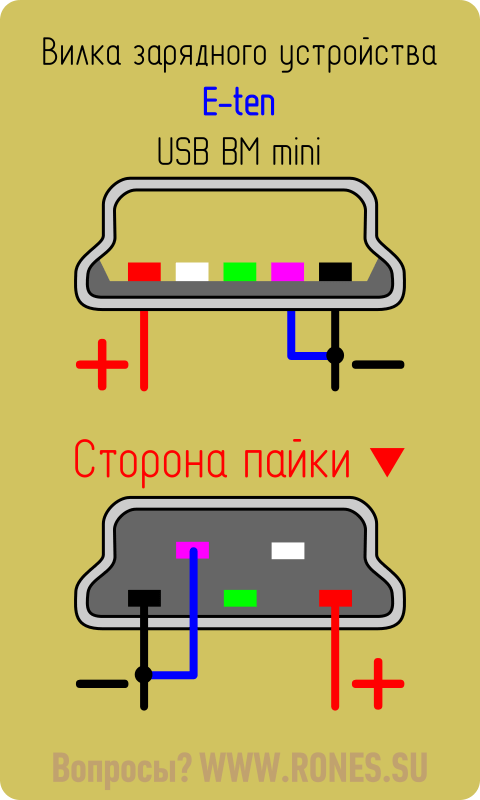

 Предельный ток питания в данном случае не превышает 500 mA.
Предельный ток питания в данном случае не превышает 500 mA. ДАННЫЕ M.D.S 2-
ДАННЫЕ M.D.S 2-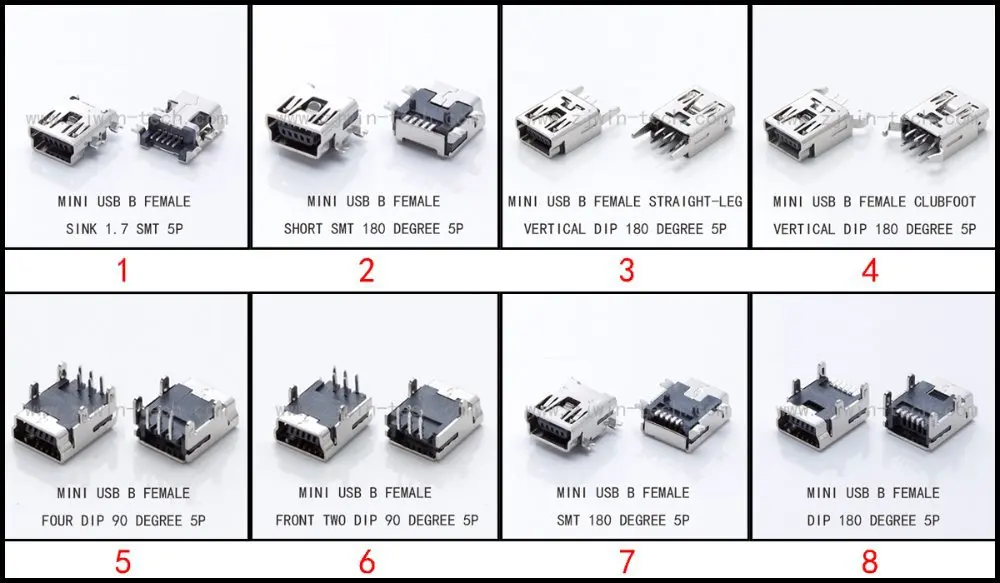 M.D.S ЧАСЫ-
M.D.S ЧАСЫ- C. на устройстве)
C. на устройстве) 0 Тип A
0 Тип A 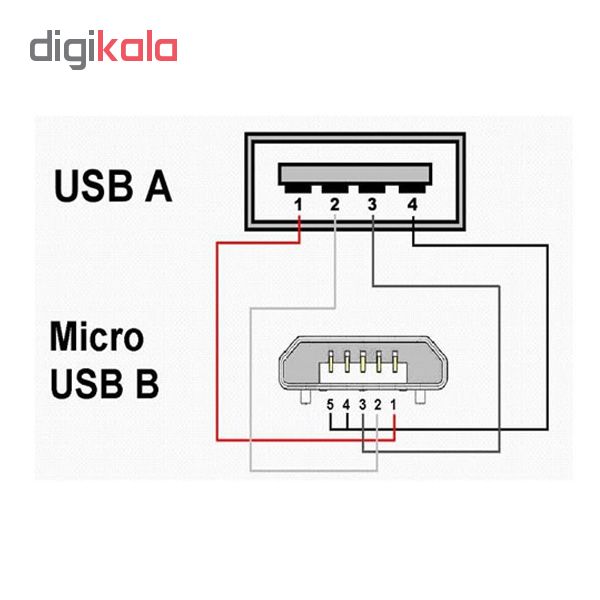 0 Микро-Б
0 Микро-Б 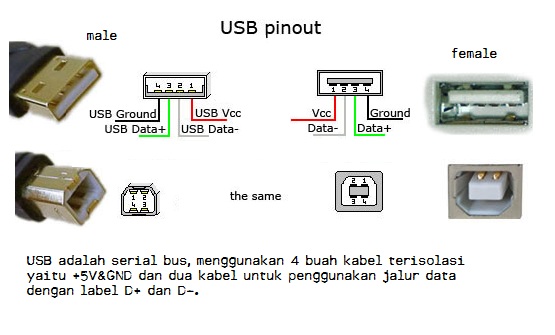 0 Тип B
0 Тип B  MDS DATA 2+
MDS DATA 2+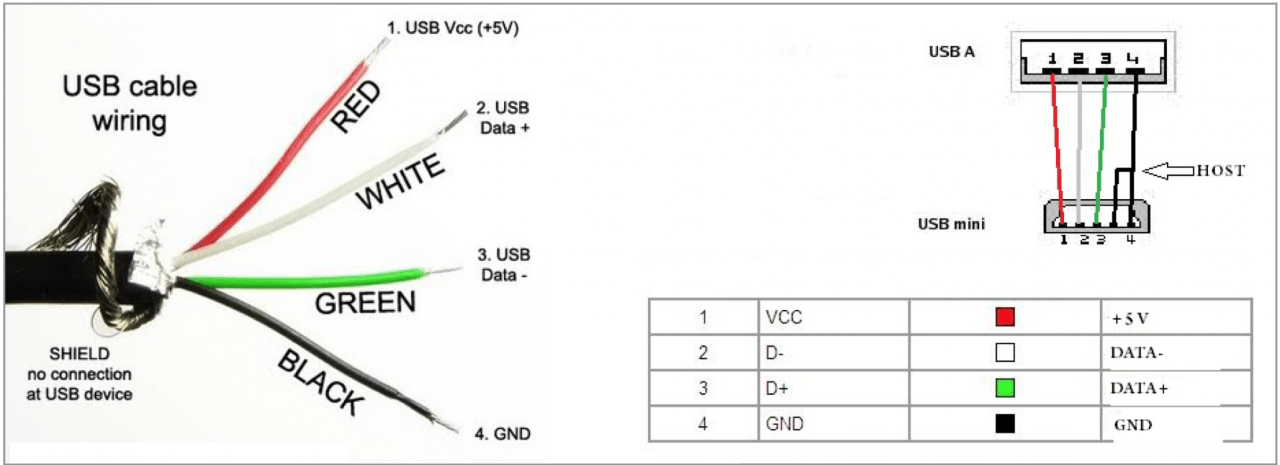 M.D.S 1-
M.D.S 1-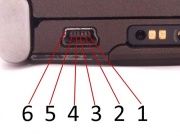 MDS DATA 2-
MDS DATA 2-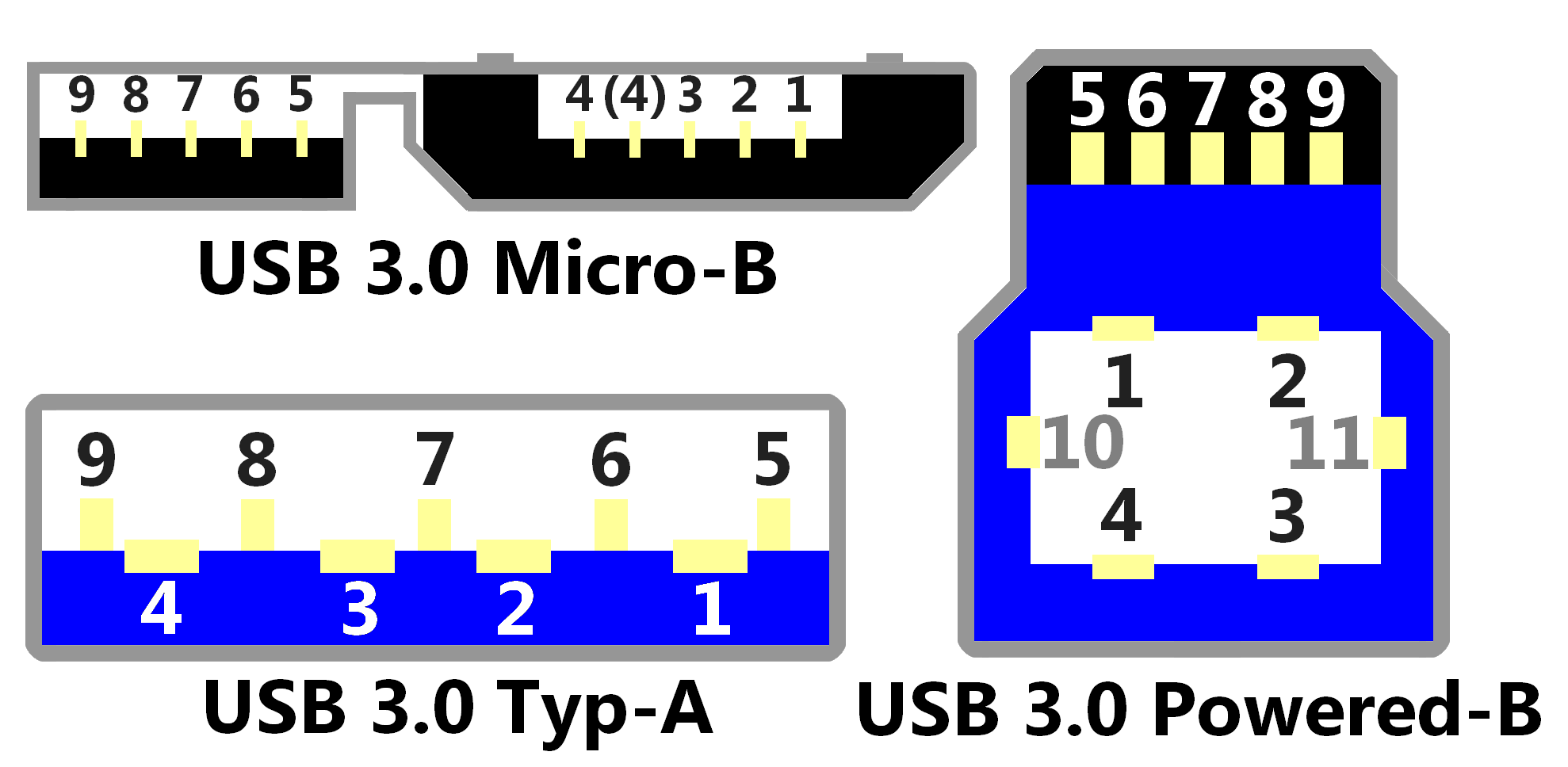 Электрическая конструкция USB ограничивает максимальную длину кабеля до 5 метров для полноскоростных устройств и до 3 метров для низкоскоростных устройств. Можно последовательно подключить до 5 концентраторов, чтобы обеспечить протяженность кабеля. К одному хост-компьютеру можно подключить до 127 устройств (теоретический предел). Возможность горячей замены позволяет подключать или отключать USB-устройство, не выключая систему. Устройства USB можно подключать к USB-разъему на ПК, к многопортовому концентратору USB или к устройству USB, которое также функционирует как концентратор для других устройств.
Электрическая конструкция USB ограничивает максимальную длину кабеля до 5 метров для полноскоростных устройств и до 3 метров для низкоскоростных устройств. Можно последовательно подключить до 5 концентраторов, чтобы обеспечить протяженность кабеля. К одному хост-компьютеру можно подключить до 127 устройств (теоретический предел). Возможность горячей замены позволяет подключать или отключать USB-устройство, не выключая систему. Устройства USB можно подключать к USB-разъему на ПК, к многопортовому концентратору USB или к устройству USB, которое также функционирует как концентратор для других устройств. Устройство USB указывает свою скорость, подтягивая линию D + или D- к уровню 3,3 вольт. Подтягивающие резисторы на стороне устройства также используются хостом или концентратором для обнаружения устройства, подключенного к порту.
Устройство USB указывает свою скорость, подтягивая линию D + или D- к уровню 3,3 вольт. Подтягивающие резисторы на стороне устройства также используются хостом или концентратором для обнаружения устройства, подключенного к порту.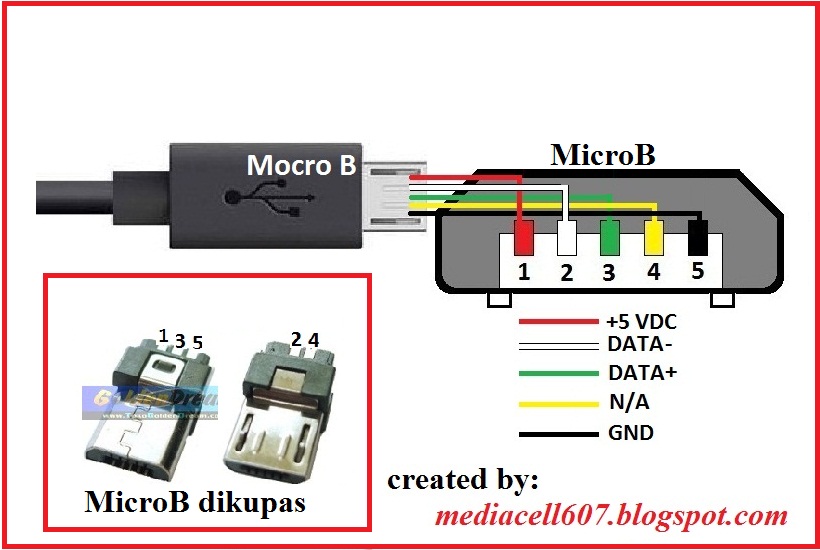 Хосты имеют розетки типа А. Если у устройства есть розетка, это всегда тип B.Вилки типа A и розетки типа B всегда ориентированы вверх по направлению к хост-системе. Вилки типа B и розетки типа A всегда ориентированы вниз по потоку. Наиболее часто используемый кабель USB имеет штекер USB-A на одном конце и штекер USB-B на другом конце.
Хосты имеют розетки типа А. Если у устройства есть розетка, это всегда тип B.Вилки типа A и розетки типа B всегда ориентированы вверх по направлению к хост-системе. Вилки типа B и розетки типа A всегда ориентированы вниз по потоку. Наиболее часто используемый кабель USB имеет штекер USB-A на одном конце и штекер USB-B на другом конце.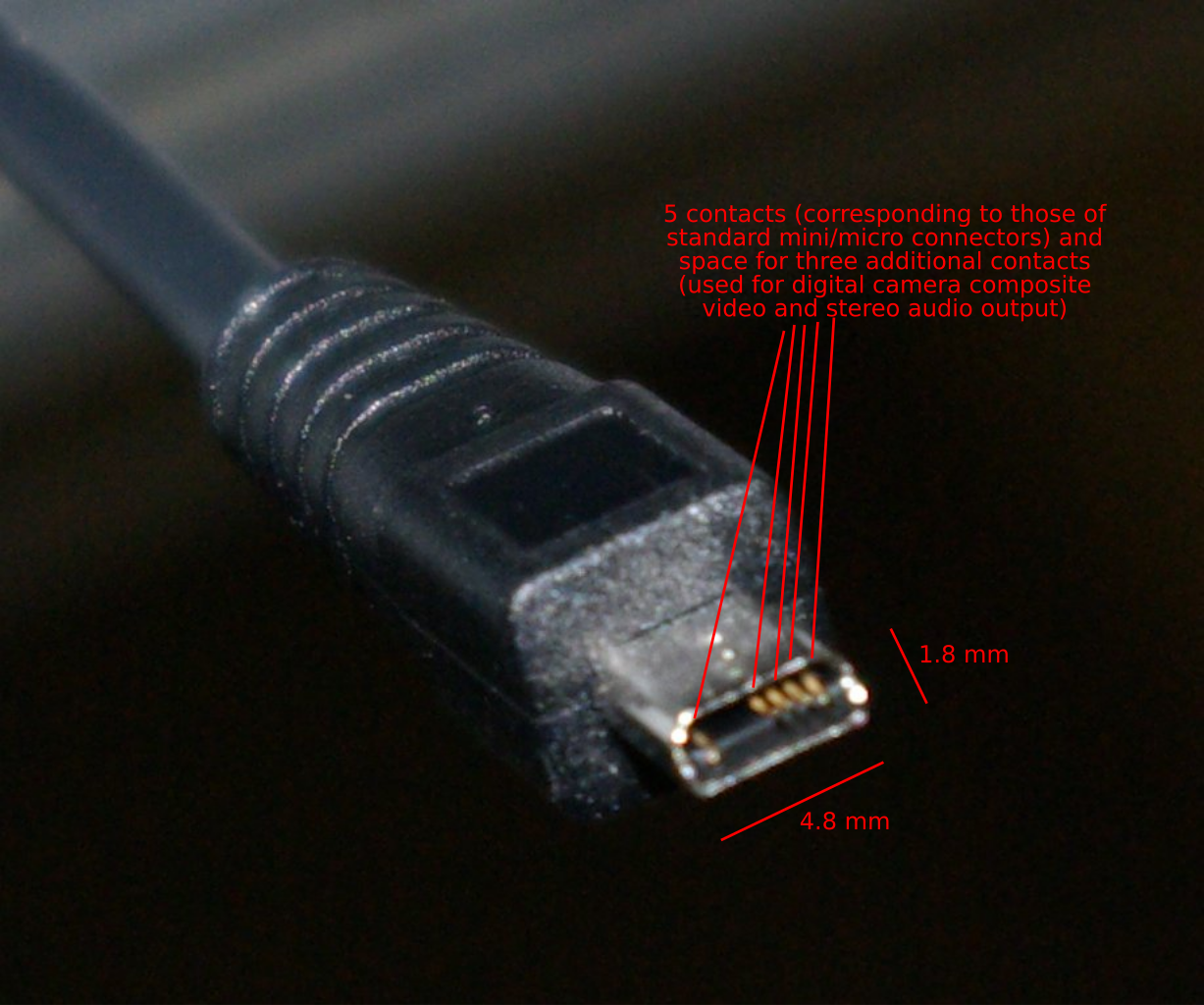 Эта возможность нацелена на такие устройства, как КПК, где USB-соединение может подключаться к хост-порту ПК с КПК в качестве устройства или, альтернативно, подключать КПК в качестве хоста к клавиатуре.
Эта возможность нацелена на такие устройства, как КПК, где USB-соединение может подключаться к хост-порту ПК с КПК в качестве устройства или, альтернативно, подключать КПК в качестве хоста к клавиатуре. Все USB-кабели, постоянно подключенные к устройству, имеют штекер типа A. Устройства, использующие отдельный USB-кабель, имеют квадратное гнездо типа B. Кабели USB имеют один штекер типа A и один штекер типа B. В некоторых устройствах, таких как цифровые камеры, могут использоваться небольшие фирменные вилки и розетки, заменяющие вилку и розетку типа B.
Все USB-кабели, постоянно подключенные к устройству, имеют штекер типа A. Устройства, использующие отдельный USB-кабель, имеют квадратное гнездо типа B. Кабели USB имеют один штекер типа A и один штекер типа B. В некоторых устройствах, таких как цифровые камеры, могут использоваться небольшие фирменные вилки и розетки, заменяющие вилку и розетку типа B.